Page 1
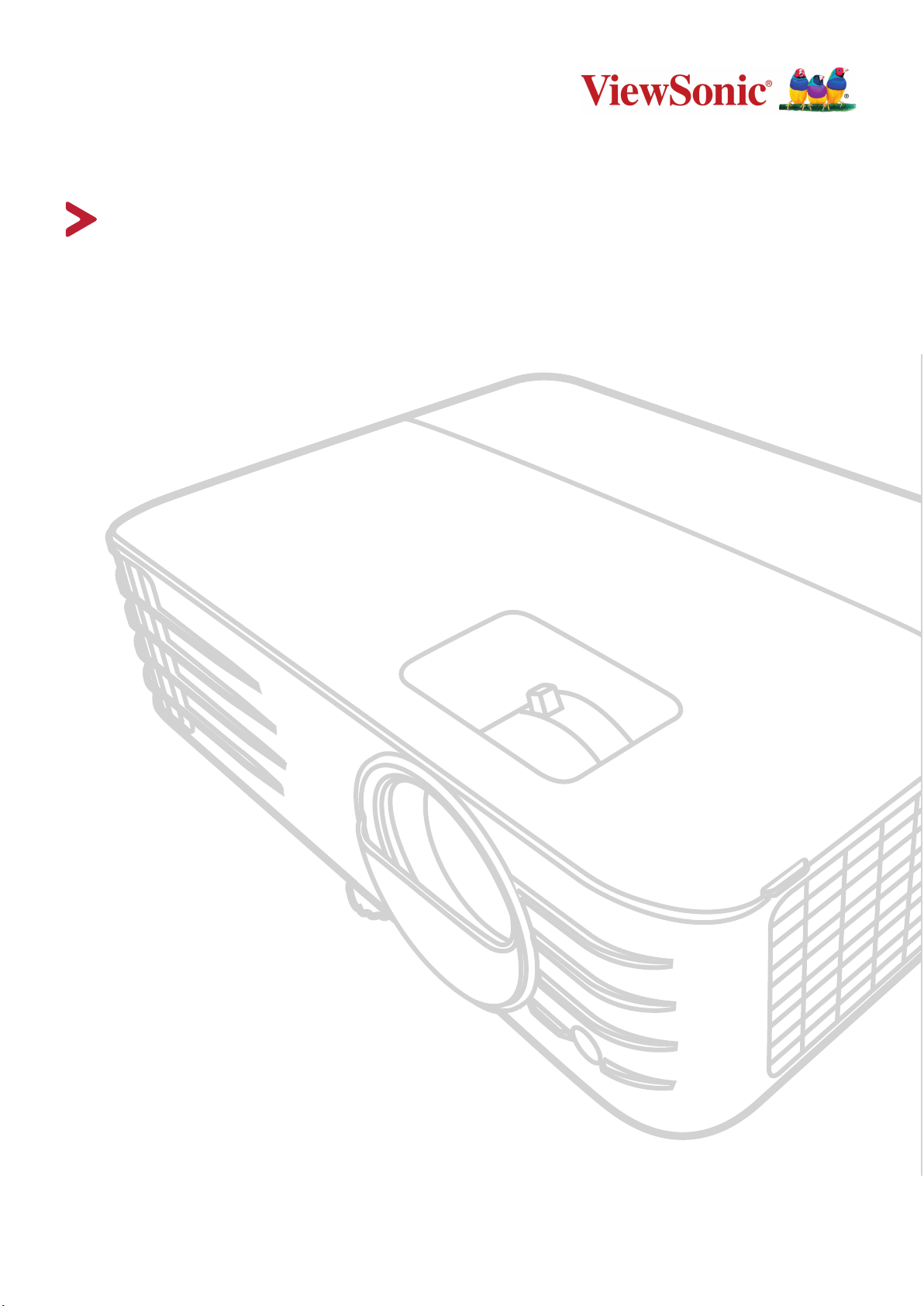
PX701-4K/PX701-4KE/PX728-4K/PX748-4K
프로젝터
사용자 가이드
모델 번호 VS18244/VS18338/VS18339
모델명 :
PX701-4K/PX701-4KE/PX728-4K/PX748-4K
Page 2
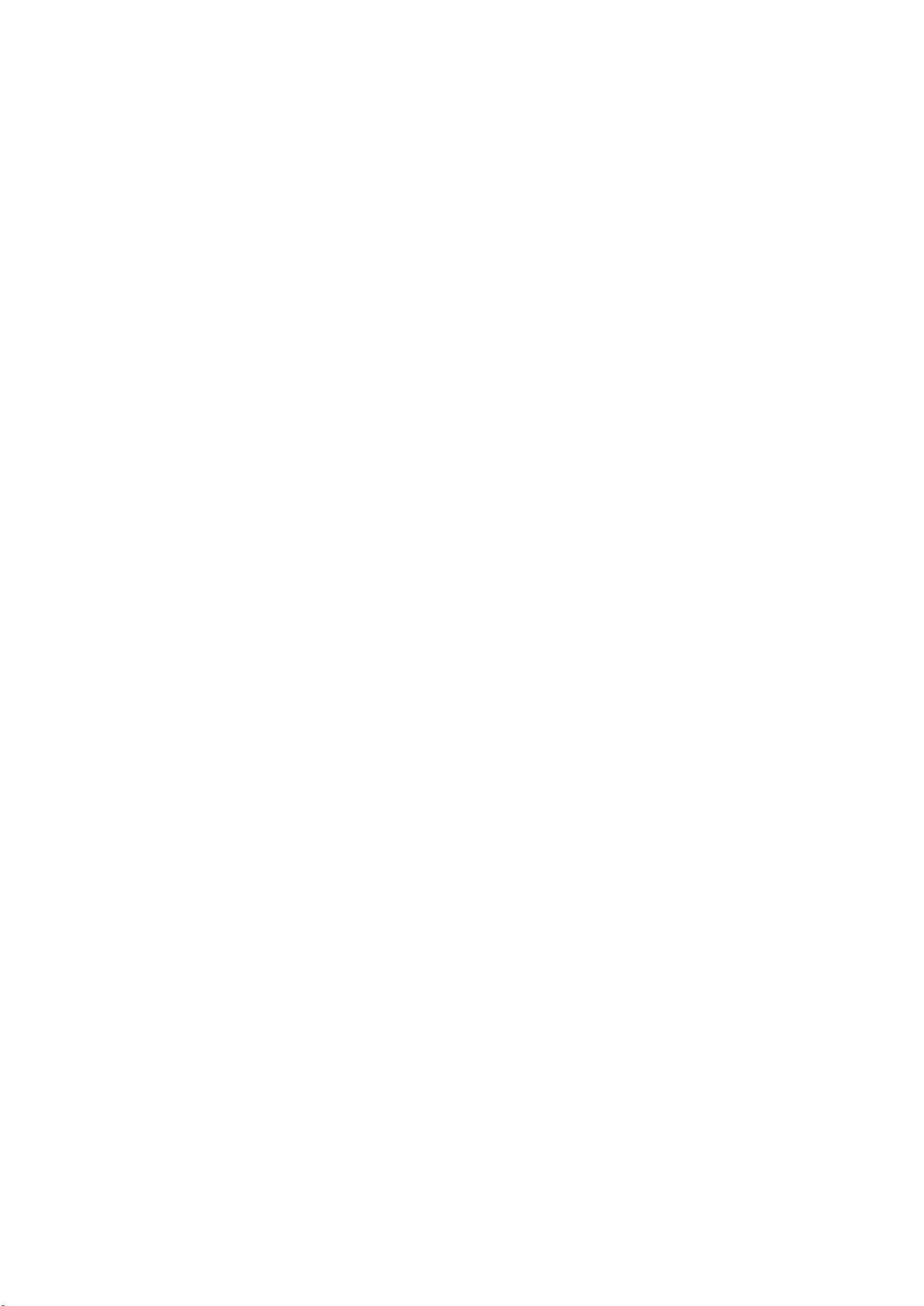
ViewSonic® 을 선택해주셔서 감사합니다
비주얼 솔루션을 선도하는 세계적 기업인 ViewSonic® 은 기술 발전 , 혁신
및 간편성에 대한 세계인의 요구를 기대 이상으로 총족시키는 데 전념하고
있습니다 . ViewSonic® 은 자사 제품이 전 세계에 긍정적인 영향을 미칠 수
있다고 생각하며 귀하가 선택한 ViewSonic® 제품이 귀하의 업무에 많은 도움이
될 거라고 확신합니다 .
다시 한번 ViewSonic® 을 선택해주셔서 감사합니다 !
2
Page 3

안전 주의사항
이 프로젝터를 사용하기 전에 다음 안전 주의사항을 읽으십시오 .
• 나중에 참조할 수 있도록 이 사용 설명서를 안전한 곳에 잘 보관하십시오 .
• 모든 경고를 읽고 모든 지침을 따르십시오 .
• 환기가 제대로 이루어지도록 프로젝터 주위로 최소 50 cm(20") 의 여유
공간을 두십시오 .
• 이 프로젝터를 환기가 잘 되는 곳에 설치하십시오 . 열 방출을 방해하는
물체를 프로젝터에 올려 놓지 마십시오 .
• 프로젝터를 고르지 않거나 불안정한 표면에 올려놓지 마십시오 .
프로젝터가 넘어져 주변에 있는 사람이 부상을 입거나 장치가 오작동을
일으킬 수 있습니다 .
• 프로젝터가 좌우로 10° 이상 기울어져 있거나 앞뒤로 15° 이상 기울어져
있으면 사용하지 마십시오 .
• 작동 중에는 프로젝터 렌즈 정면을 바라보지 마십시오 . 빛 강도가 세기
때문에 시력이 손상될 수 있습니다 .
• 프로젝터가 작동 중일 때 영사 렌즈를 물건으로 가리지 마십시오 . 물건이
발열되거나 변형될 수 있습니다 .
• 프로젝터를 분해하지 마십시오 . 고압 전류가 흐르고 있으므로 맨 손으로
만질 경우 치명적일 수 있습니다 .
• 프로젝터를 옮길 때 프로젝터가 떨어지거나 다른 물건과 부딪치지 않도록
주의하십시오 .
• 프로젝터 또는 연결 케이블에 무거운 물건을 올려놓지 마십시오 .
• 프로젝터를 수직으로 세워두지 마십시오 . 프로젝터가 넘어져 주변에 있는
사람이 부상을 입거나 장치가 오작동을 일으킬 수 있습니다 .
• 프로젝터를 직사 광선 또는 기타 지속적인 열원에 노출하지 마십시오 .
프로젝터의 온도를 위험한 수준까지 높일 수 있는 라디에이터 , 난방기 ,
토브 또는 기타 장치 ( 증폭기 포함 ) 등 열원 근처에 설치하지 마십시오 .
• 프로젝터 위에 액체를 올려놓지
들어가면 고장 날 수 있습니다 . 프로젝터에 물기가 묻으면 , 전원
콘센트에서 플러그를 연결 해제한 후 지역 서비스 센터에 문의해 수리를
받으십시오 .
마십시오 . 흘린 액체가 프로젝터로
• 프로젝터가 작동 중일 때 통풍구에서 온기가 느껴지거나 냄새가 풍길 수
있습니다 . 이것은 정상적인 현상으로 제품에 결함이 있는 것이 아닙니다 .
• 유극형 또는 접지형 플러그의 안전 조항을 반드시 준수하십시오 . 유극형
플러그에는 한쪽이 더 넓은 두 개의 날이 있습니다 . 접지형 플러그에는 두
개의 날 외에 세 번째 접지용 가닥이 있습니다 . 넓은 날 또는 세 번째 접지용
3
Page 4
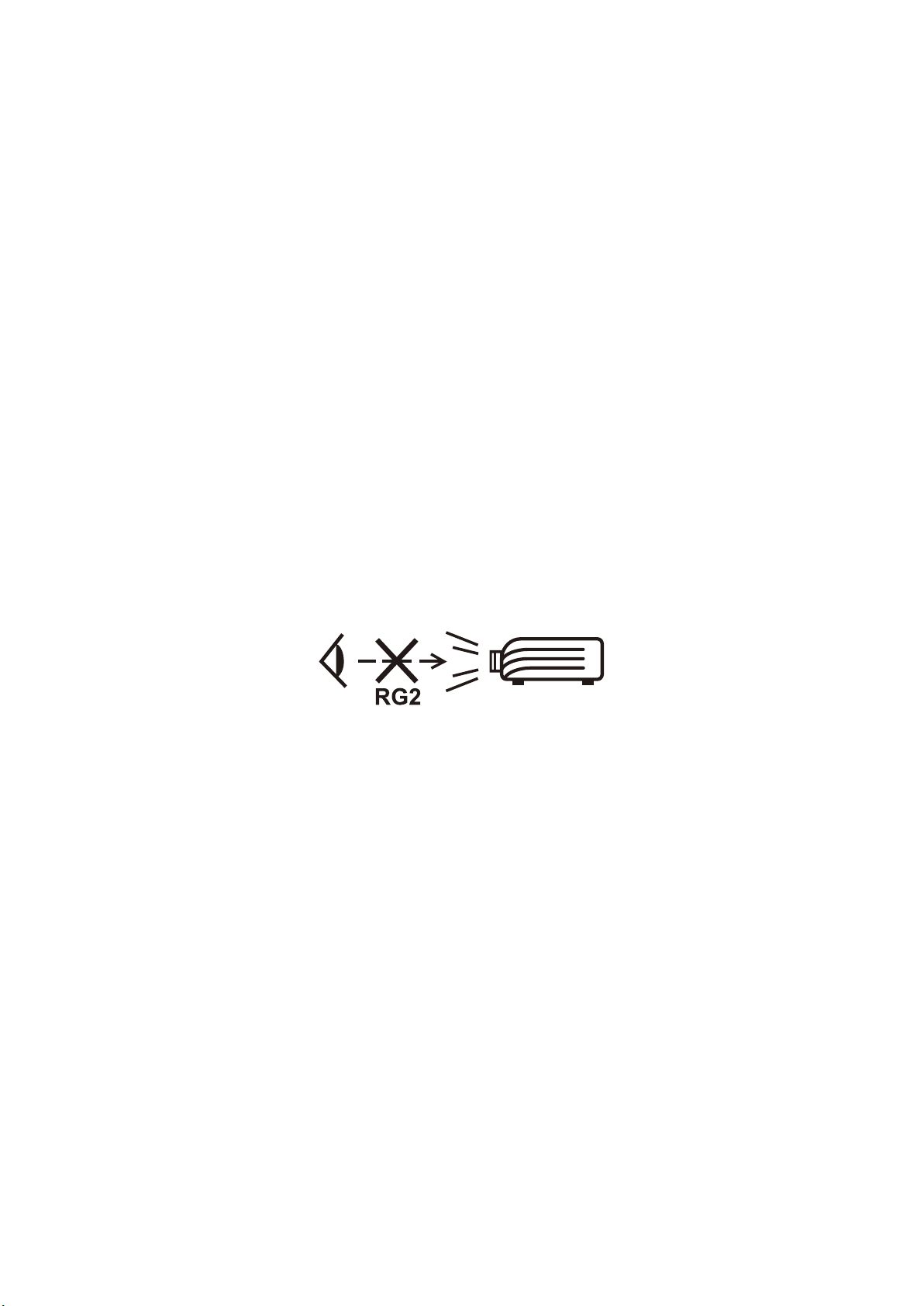
가닥은 사용자의 안전을 위한 조치입니다 . 플러그가 콘센트에 맞지 않으면
플러그를 억지로 콘센트에 끼우지 말고 어댑터를 사용하십시오 .
• 전원 콘센트에 연결할 때 접지용 가닥을 제거하지 마십시오 . 접지용 가닥이
제거되지 않았는지 확인하십시오 .
• 전원 코드 , 특히 플러그가 연결된 부분과 프로젝터에서 나오는 부분이
밟히거나 찍히지 않도록 보호하십시오 .
• 일부 국가에서는 전압이 불안정할 수 있습니다 . 이 프로젝터는 100 - 240V
AC 에서 안전하게 작동하지만 정전되거나 ± 10V 의 과전압이 발생하면
작동하지 않을 수 있습니다 . 이와 같이 선간 전압이 불안정하거나 중단될 수
있는 곳에서는 프로젝터를 연결할 때 정전압 장치 , 과전류 차단기 , 무정전
전원 공급 장치 (UPS) 를 사용하십시오 .
• 연기 , 이상한 소음이나 냄새가 날 경우 즉시 디스플레이의 전원을 끄고
구입한 대리점이나 ViewSonic® 에 문의하십시오 . 이 경우 프로젝터를 계속
사용하면 위험할 수 있습니다 .
• 제조업체가 지정한 부착물 / 부속품만 사용하십시오 .
• 프로젝터를 장시간 사용하지 않을 때에는 AC 콘센트에서 전원 코드를 뽑아
두십시오 .
• 모든 수리는 전문 기술자에게 의뢰하십시오 .
주의 :
이 제품에서는 유해한 광학 방사선이 방출될 수 있습니다 . 밝은 광원과
같이 빔을 똑바로 보지 마십시오 . RG2 IEC 62471-5:2015
4
Page 5
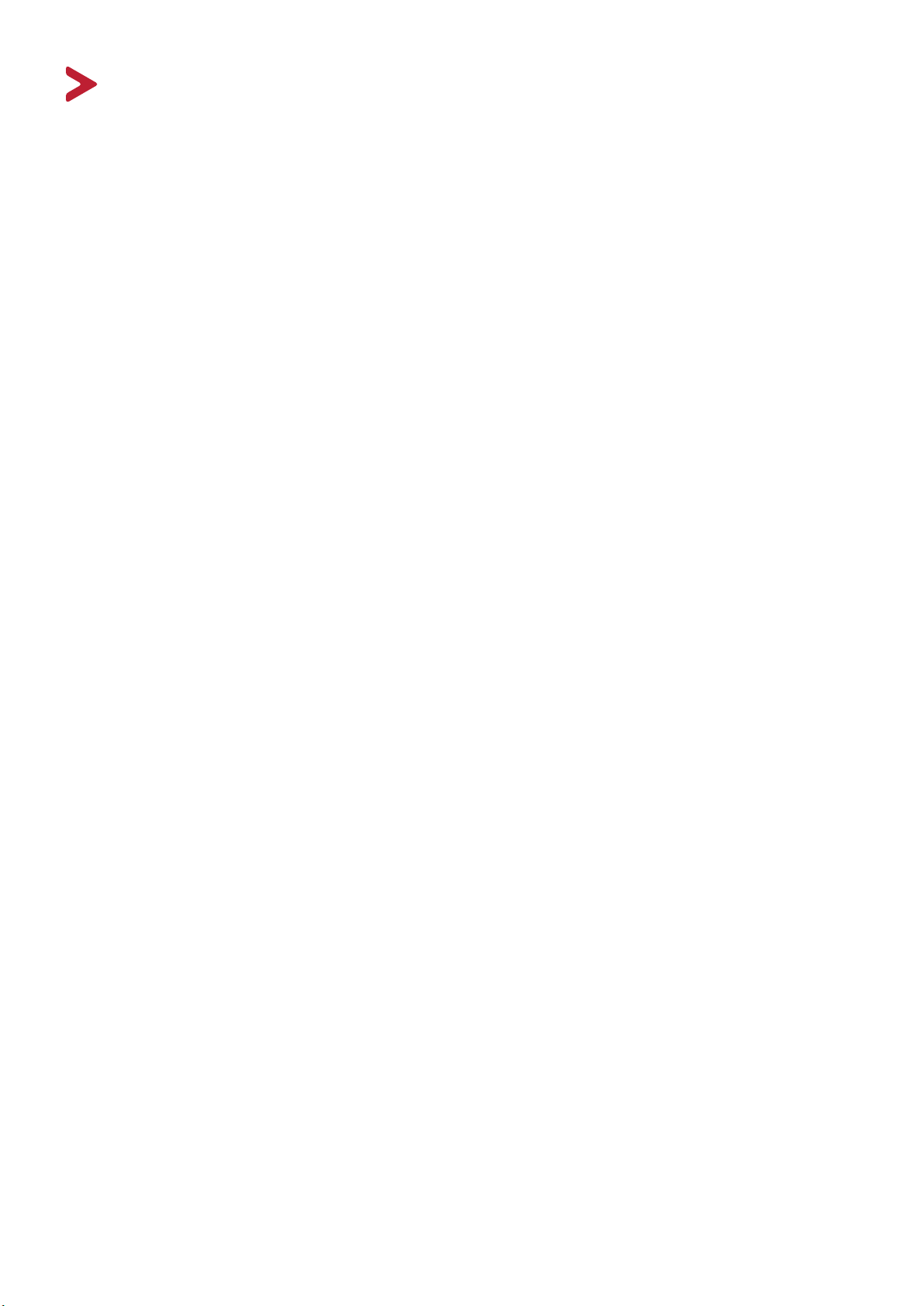
목차
소개 ............................................................................ 8
패키지 구성품 .......................................................................................................8
제품 개요 ............................................................................................................... 9
프로젝터 ................................................................................................................. 9
컨트롤과 기능 .............................................................................................................. 9
연결 포트.................................................................................................................... 10
리모컨 ................................................................................................................... 11
컨트롤과 기능 ............................................................................................................ 11
리모컨 작동 범위 ....................................................................................................... 13
리모컨 배터리 교체하기 ........................................................................................... 13
초기 설정 .................................................................. 14
위치 선택 .............................................................................................................14
영사 크기 .............................................................................................................15
PX701-4K ............................................................................................................... 15
16:9 스크린의 16:9 이미지 ........................................................................................ 15
4:3 스크린의 16:9 이미지 .......................................................................................... 16
PX701-4KE/PX728-4K/PX748-4K ........................................................................... 16
16:9 스크린의 16:9 이미지 ........................................................................................ 16
4:3 스크린의 16:9 이미지 .......................................................................................... 17
프로젝터 장착 .....................................................................................................18
무단 사용 방지 ....................................................................................................19
안전 슬롯 사용 ..................................................................................................... 19
암호 기능 사용 ..................................................................................................... 20
암호 설정하기 ............................................................................................................ 20
암호 변경하기 ............................................................................................................ 21
암호 기능 비활성화하기 ........................................................................................... 21
암호가 기억나지 않음 ............................................................................................... 22
암호 재호출 절차 ....................................................................................................... 22
컨트롤 키 잠금 ..................................................................................................... 23
5
Page 6
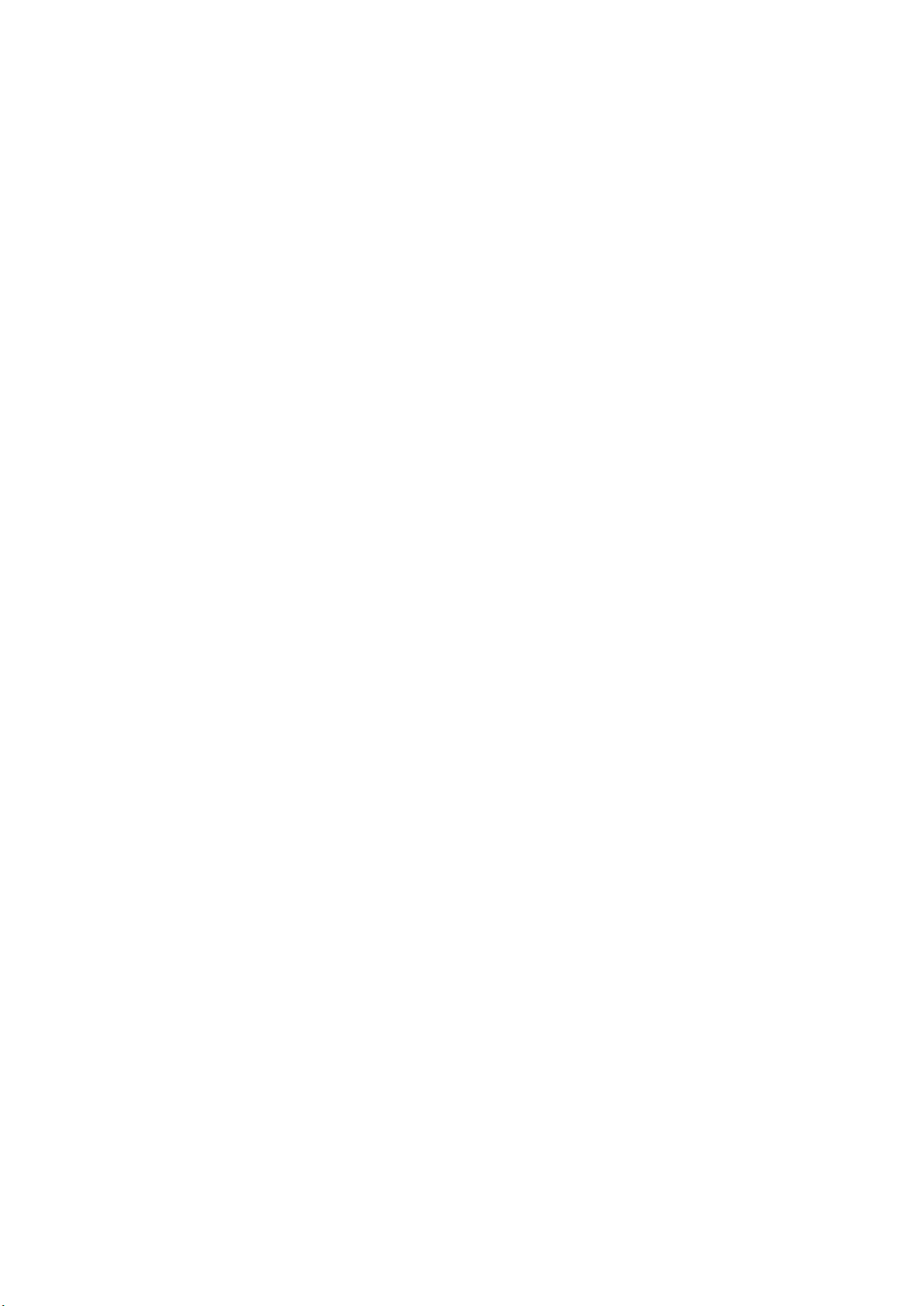
연결하기 ................................................................... 24
전원에 연결 .........................................................................................................24
비디오/컴퓨터 소스에 연결 ............................................................................... 25
HDMI 연결 ............................................................................................................ 25
오디오에 연결 .....................................................................................................25
작동 .......................................................................... 27
프로젝터를 켜고 끄기 ........................................................................................27
프로젝터 시작하기 .............................................................................................. 27
최초 활성화 ................................................................................................................ 27
프로젝터 종료하기 .............................................................................................. 28
입력 소스 선택하기 ............................................................................................29
영사 이미지 조정하기 ........................................................................................30
프로젝터의 높이 및 영사각 조정하기 ..................................................................... 30
이미지 자동 조정하기 ............................................................................................... 30
이미지 크기 및 선명도 정밀 조정....................................................................... 30
키스톤 보정하기 .................................................................................................. 31
4 모퉁이 조정하기 ............................................................................................... 32
이미지 숨기기 .....................................................................................................32
LAN 환경에서 프로젝터 제어하기 .....................................................................33
LAN 제어 설정 구성.............................................................................................. 33
메뉴 기능 .................................................................. 35
일반적인 온스크린 디스플레이(OSD) 메뉴 작동 .............................................. 35
온스크린 디스플레이(OSD) 메뉴 트리 ..............................................................36
디스플레이 메뉴 .................................................................................................42
이미지 메뉴 .........................................................................................................45
전원 관리 메뉴 ....................................................................................................49
기본 메뉴 .............................................................................................................51
고급 메뉴 .............................................................................................................54
시스템 메뉴 .........................................................................................................59
정보 메뉴 .............................................................................................................61
6
Page 7

부록 .......................................................................... 62
사양 ...................................................................................................................... 62
프로젝터 치수 ...................................................................................................... 63
타이밍 도표 .........................................................................................................63
HDMI(PC) ............................................................................................................... 63
HDMI(비디오) ....................................................................................................... 65
문제 해결 .............................................................................................................66
일반적인 문제 ...................................................................................................... 66
LED 표시등 ............................................................................................................ 67
유지 보수 .............................................................................................................68
일반 예방 조치 ..................................................................................................... 68
렌즈 청소하기 ...................................................................................................... 68
본체 청소 .............................................................................................................. 68
프로젝터 보관하기 .............................................................................................. 68
책임 거부 .............................................................................................................. 68
광원 정보 .............................................................................................................69
광원 시간 .............................................................................................................. 69
광원 수명 연장하기 ............................................................................................. 69
광원 교체 타이밍 ................................................................................................. 70
광원 교체 .............................................................................................................. 70
7
Page 8
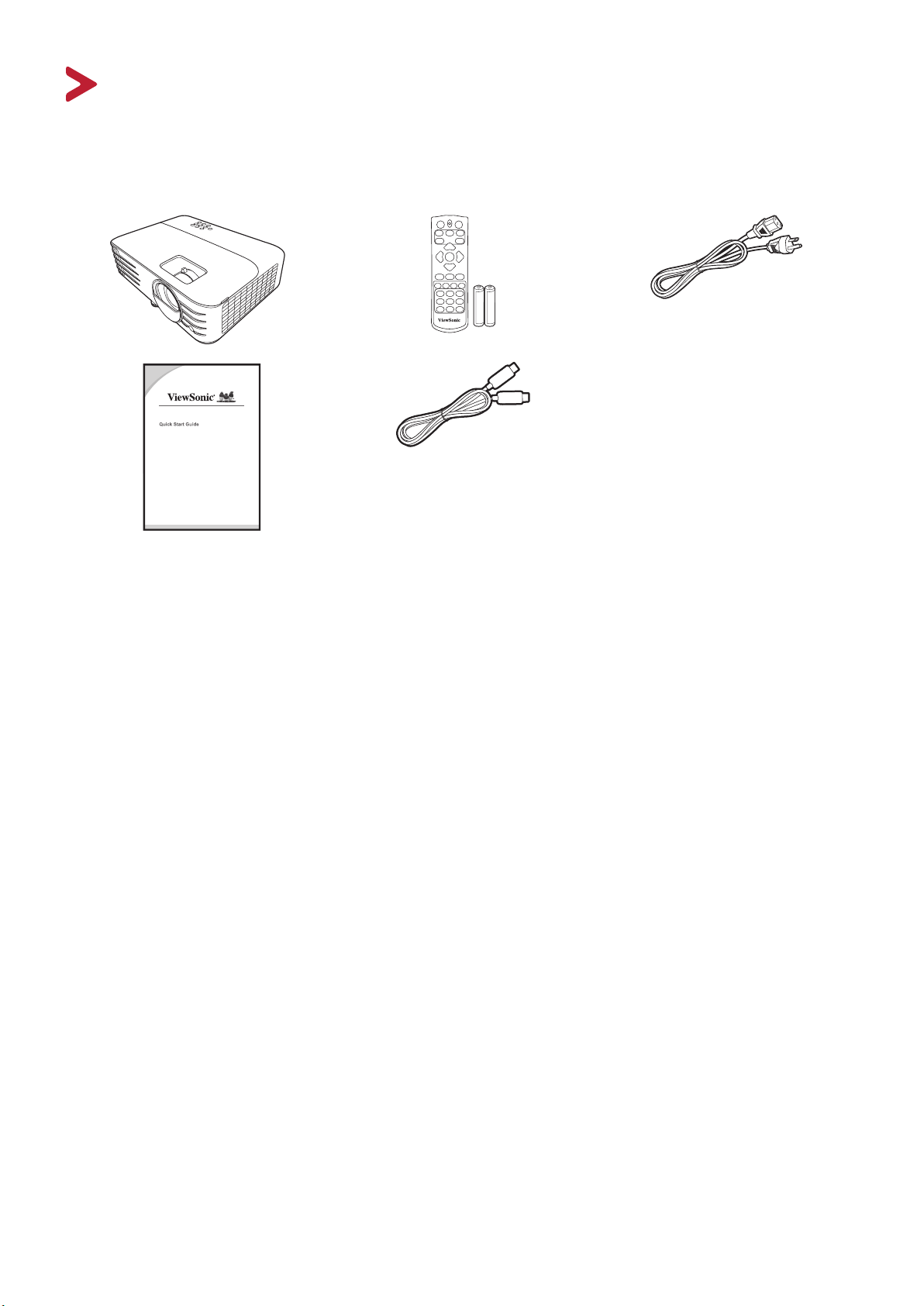
소개
패키지 구성품
(PX728-4K/PX748-4K의
경우)
참고: 패키지에 포함되어 있는 전원 코드 및 비디오 케이블은 지역에 따라
다를 수 있습니다. 자세한 내용은 현지 대리점에 문의하십시오.
8
Page 9

제품 개요
EXIT
MENU
SOURCE
BLANK
MODE
COLOR
프로젝터
컨트롤과 기능
온도 표시등
전원 표시등
통풍구(뜨거운
공기 배출구)
영사 렌즈
광원 표시등
초점 조정기
줌 조정기
리모컨 IR 센서
키 설명
[ ] 전원
[
/ / / ] 키스톤 키
[
/ / / ]
왼쪽/오른쪽/위/아래
Menu/Exit 온스크린 디스플레이(OSD) 메뉴를 켜거나 끌 수 있습니다.
Source 입력 소스 선택 막대줄을 표시합니다.
Blank 화면 이미지를 숨깁니다.
Enter OSD 메뉴가 활성화될 때 선택한 온스크린 디스플레이
] 모서리 조정
[
Color Mode 색상 모드 선택 막대줄을 표시합니다.
프로젝터를 대기 모드와 전원 켜짐 간에 전환합니다.
영사각 때문에 사다리꼴이 된 이미지를 직접 바로잡을 수
있습니다.
원하는 메뉴 항목을 선택하고 온스크린 디스플레이(OSD)
메뉴가 활성화되면 원하는 조정을 합니다.
(OSD) 메뉴 항목을 실행합니다.
모서리 조정 메뉴를 표시합니다.
9
Page 10
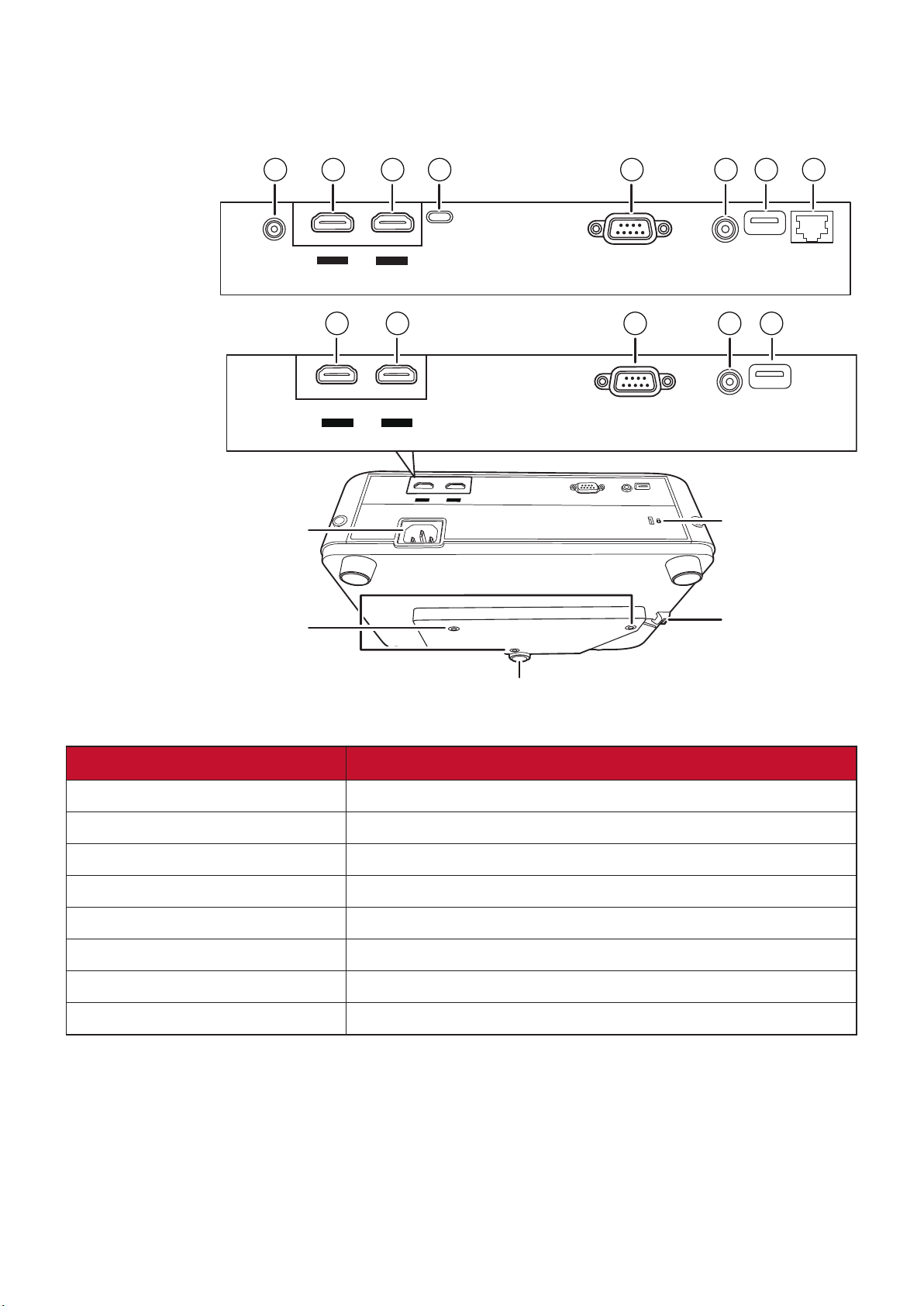
연결 포트
2 3 4
5
6 7 8
1
PX728-4K /
PX748-4K
PX701-4K /
PX701-4KE
AC 전원 코드 콘센트
천장 설치 구멍
HDMI 1
HDCP2.2
2
HDMI 1
HDCP2.2
HDMI 2
HDCP2.2
3
HDMI 2
HDCP2.2
HDCP2.2
USB-C
RS-232 RJ45AUDIO OUT
5
RS-232AUDIO OUT
HDMI 1
HDMI
2
HDCP2
.2
RS-232
AUDIO OUT
USB 5V/1.5A OUT
(Service)
USB 5V/1.5A OUT
(Service)12V OUT
1
USB 5V/1.5A OUT
7
(Service)
안전 슬롯
안전 막대
조정기 받침대
Port (포트) 설명
[1] AUDIO OUT 오디오 신호 출력 소켓.
[2] HDMI 1 HDMI 포트.
[3] HDMI 2 HDMI 포트.
[4] USB-C USB-C 포트.
[5] RS-232 RS-232 컨트롤 포트.
[6] 12V OUT 12V DC 출력 단자.
[7] USB 5V/1.5A OUT (Service) 전원 공급을 위한 USB Type A 포트.
[8] RJ-45 LAN 포트.
1010
Page 11
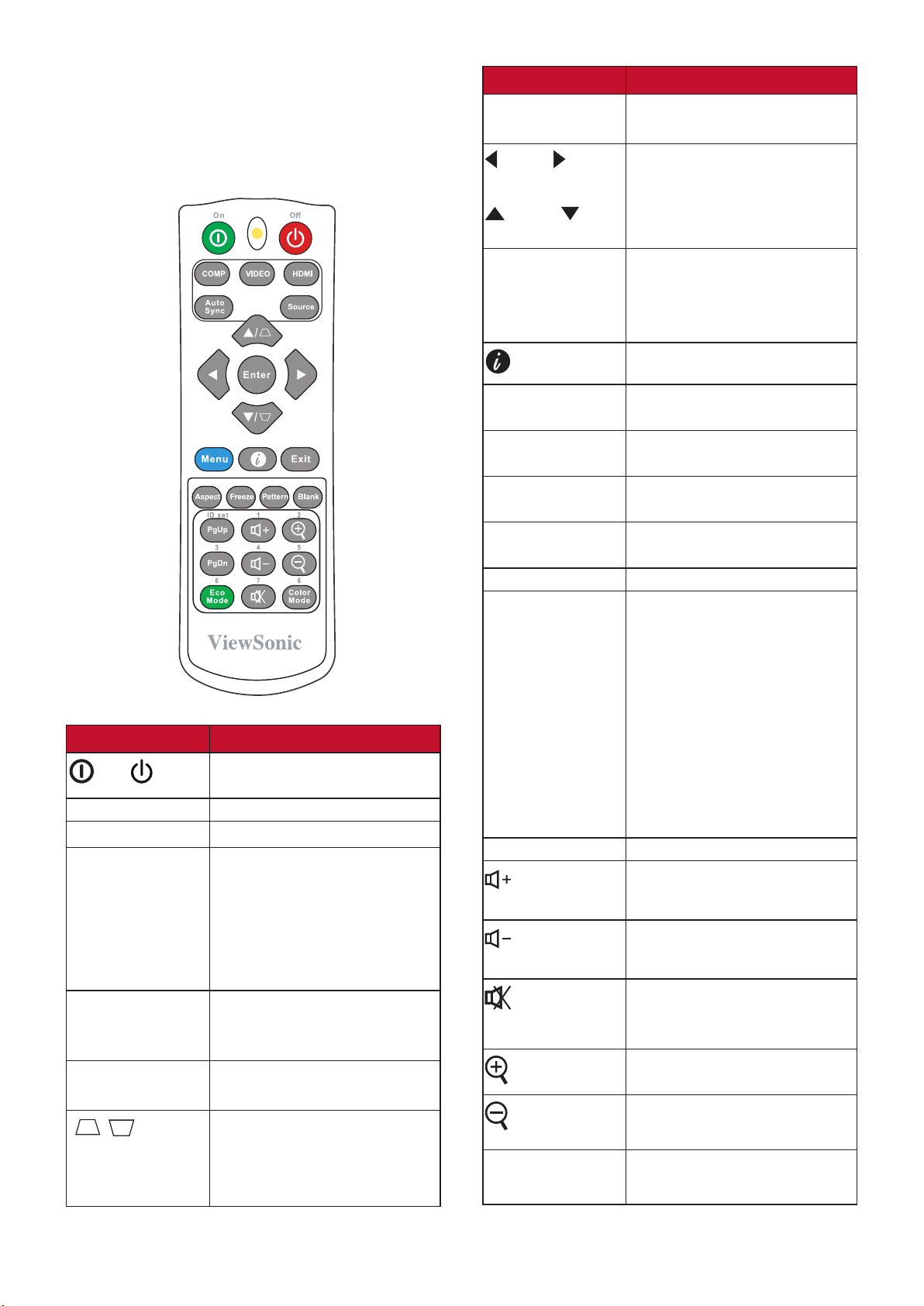
리모컨
컨트롤과 기능
PX701-4K / PX701-4KE
버튼 설명
Enter
왼쪽/
오른쪽
위로/
아래로
Menu
(정보)
선택한 OSD 메뉴 항목을
적용합니다.
원하는 메뉴 항목을
선택하고 조정합니다.
온스크린 디스플레이
(OSD) 메뉴를 켜고
끄거나 이전 OSD 메뉴로
돌아갑니다.
정보 메뉴를 표시합니다.
버튼 설명
On/ Off
COMP
VIDEO
HDMI
Auto Sync
Source
[ / ]
키스톤 키
대기 모드와 전원 켜짐
간에 전환합니다.
사용할 수 없음
사용할 수 없음
디스플레이를 위해 HDMI
1 또는 HDMI 2 포트의
소스를 선택합니다. 이
버튼을 다시 눌러 두 (2)
포트 간에 전환할 수
있습니다.
표시된 이미지에 가장
적합한 이미지 타이밍이
자동으로 선택됩니다.
입력 신호 선택 막대줄을
표시합니다.
영사각 때문에
사다리꼴이 된 이미지를
직접 바로잡을 수
있습니다.
Exit
Aspect
Freeze
Pattern
Blank
PgUp (페이지
위로)/
PgDn (페이지
아래로)
Eco Mode
(볼륨
높이기)
(볼륨
낮추기)
(음소거)
Color Mode
메뉴 설정을 종료하고
저장합니다.
화면비 선택 막대줄을
표시합니다.
영사 이미지를 정지할 수
있습니다.
포함된 테스트 패턴을
표시합니다.
화면 이미지를 숨깁니다.
한 페이지 위로/아래로
명령에응답하는
디스플레이 소프트웨어
프로그램(연결된 PC에
위치)을작동시킵니다(예:
Microsoft PowerPoint).
참고: PC 입력 신호가
선택된 경우에만
사용할 수
있습니다.
Eco 모드를 선택합니다.
볼륨 수준을 높입니다.
볼륨 수준을 줄입니다.
음소거 켜짐 및 꺼짐
사이에서 전환할 수
있습니다.
영사 이미지 크기를
확대합니다.
영사 이미지 크기를
축소합니다.
색상 모드 선택 막대줄을
표시합니다.
11
Page 12
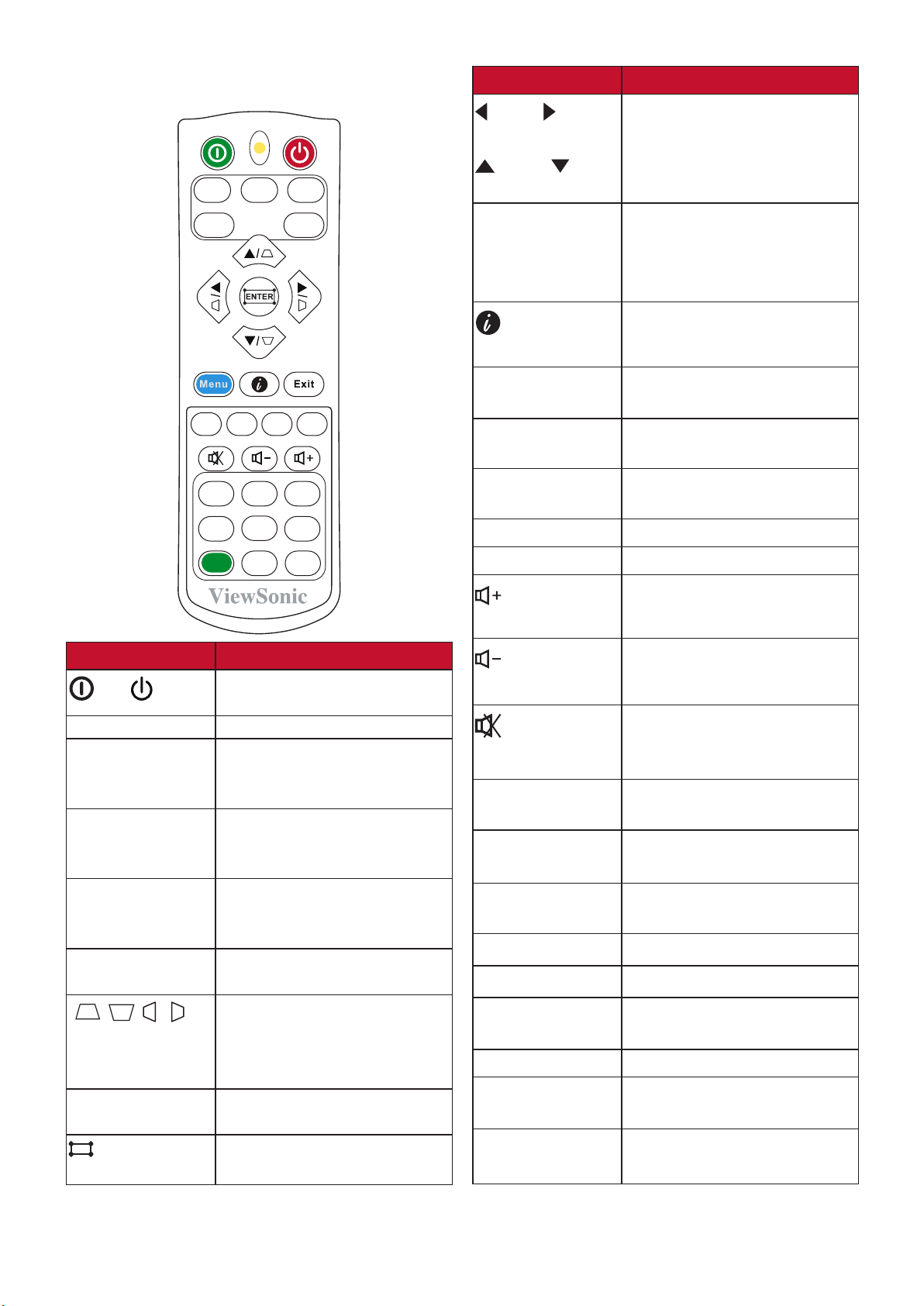
PX728-4K / PX748-4K
버튼 설명
On Off
HDMI 1 HDMI 2COMP
Auto
Sync
Aspect
ID Set1 2
Brightness
345
678
Eco
Mode
Blank
Pattern
Contrast
StandardGaming Sports
MovieUser
Source
Color
Temp
왼쪽/
오른쪽
원하는 메뉴 항목을
선택하고 조정합니다.
위로/
아래로
Menu
(정보)
Exit
3D
Aspect
Pattern
Blank
3D
온스크린 디스플레이
(OSD) 메뉴를 켜고
끄거나 이전 OSD 메뉴로
돌아갑니다.
정보 메뉴를 표시합니다.
메뉴 설정을 종료하고
저장합니다.
화면비 선택 막대줄을
표시합니다.
포함된 테스트 패턴을
표시합니다.
화면 이미지를 숨깁니다.
3D 메뉴를 표시합니다.
버튼 설명
On/ Off
COMP
HDMI 1
HDMI 2
Auto Sync
Source
[ / / / ]
키스톤 키
Enter
(모서리
조정)
대기 모드와 전원 켜짐
간에 전환합니다.
사용할 수 없음
디스플레이를 위해
HDMI 1 포트의 소스를
선택합니다.
디스플레이를 위해
HDMI 2 포트의 소스를
선택합니다.
표시된 이미지에 가장
적합한 이미지 타이밍이
자동으로 선택됩니다.
입력 신호 선택 막대줄을
표시합니다.
영사각 때문에
사다리꼴이 된 이미지를
직접 바로잡을 수
있습니다.
선택한 OSD 메뉴 항목을
적용합니다.
모서리 조정 메뉴를
표시합니다.
(볼륨
높이기)
(볼륨
낮추기)
(음소거)
Brightness
Contrast
Color Temp
Gaming
Standard
Sports
Eco Mode
Movie
User
볼륨 수준을 높입니다.
볼륨 수준을 줄입니다.
음소거 켜짐 및 꺼짐
사이에서 전환할 수
있습니다.
밝기 조정 막대를
표시합니다.
명암비 조정 막대를
표시합니다.
색온도 선택 메뉴를
표시합니다.
모드를 선택합니다.
게임
모드를 선택합니다.
보통
스포츠
모드를
선택합니다.
Eco 모드를 선택합니다.
영화(Rec. 709)
모드를
선택합니다.
사용자 1 또는사용자 2
모드를 선택합니다.
12
Page 13

리모컨 작동 범위
리모컨을 올바르게 작동시키려면 다음 단계를
따르십시오.
1. 리모컨은 프로젝터의 IR 리모컨 센서와
수직으로 30도 내에 있어야 합니다.
2. 리모콘 센서와 리모콘 사이 거리는 8m(26
피트)를 넘지 않아야 합니다.
참고: 적외선(IR) 리모컨 센서의 위치에
관해서는 그림을 참조하십시오.
약 30°
리모컨 배터리 교체하기
1. 손잡이를 누르고 아래로 밀어서 리모콘 뒷면에서 배터리 덮개를 분리합니다.
2. 기존 배터리를 제거하고(필요한 경우) 2개의 AAA 배터리를 삽입하십시오.
참고: 표시된 배터리 극성을 따르십시오.
3. 수납부 바닥에 맞춰 배터리 덮개를 다시 끼우고 제자리에 밀어 넣으십시오.
참고:
• 리모컨과 배터리를 과도한 열이 발생하거나 습한 환경에 두지
마십시오.
• 배터리 제조업체가 권장하는 종류와 같거나 동등한 제품을 사용하여
교체하십시오.
• 배터리를 폐기하는 경우, 배터리 제조업체 지침과 해당 국가의 현지
환경 관할 당국 규정에 따르십시오.
• 배터리 전력이 소모되었거나 리모컨을 장기간 사용하지 않는 경우,
배터리를 빼두어야 리모컨이 손상되지 않습니다.
13
Page 14
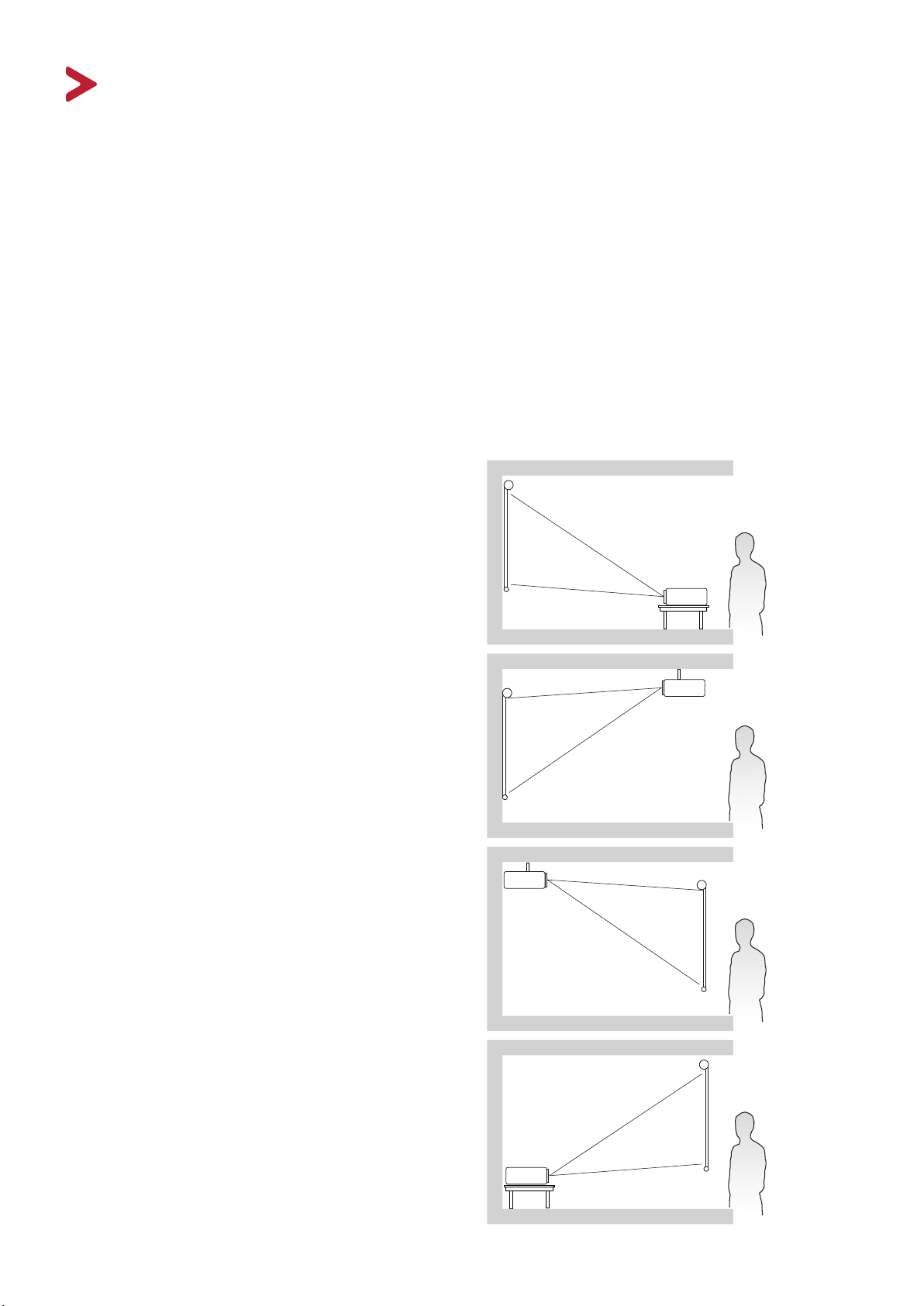
초기 설정
이 섹션은 프로젝터 설정을 위한 상세 지침을 제공합니다.
위치 선택
개인의 취향과 룸 레이아웃에 따라 설치 위치를 결정할 수 있습니다. 결정 시
다음을 고려하십시오.
• 스크린 크기와 위치.
• 사용 가능한 전원 콘센트의 위치.
• 프로젝터와 기타 장비 간의 위치 및 거리.
이 프로젝터는 다음과 같은 위치에 설치할 수 있도록 설계되었습니다.
1. 탁자 앞
프로젝터를 스크린 앞면 바닥 근처에
배치합니다.
2. 천장 앞
프로젝터를 스크린 앞 천장에 거꾸로
매답니다.
3. 천장 뒤
프로젝터를 스크린 뒤 천장에 거꾸로
매답니다.
참고: 특수한 후면 영사 스크린이
필요합니다.
4. 탁자 뒤
프로젝터를 스크린 뒷면 바닥 근처에
배치합니다.
참고: 특수한 후면 영사 스크린이
필요합니다.
14
Page 15
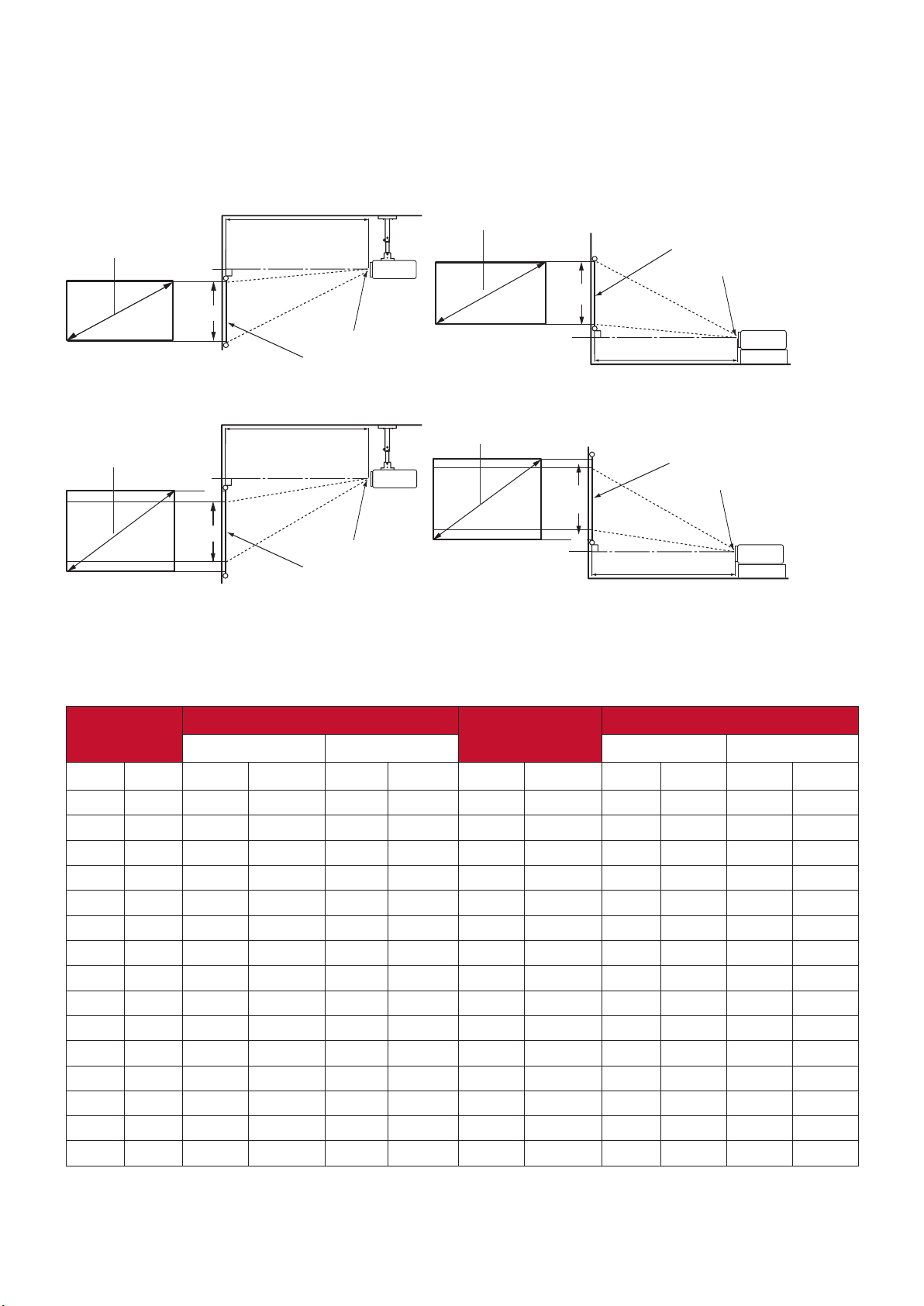
영사 크기
참고: 이 프로젝터의 본래 디스플레이 해상도에 대해서는
第 62 頁的「부록」을 참조하십시오.
• 16:9 스크린의 16:9 이미지
(b)
(a)
(d)
(c)
(f)
(e)
• 4:3 스크린의 16:9 이미지
(b)
(a)
(d)
(c)
(f)
(e)
참고: (e) = 스크린 ; (f) = 렌즈 중앙
PX701-4K
(a)
(e)
(f)
(c)
(d)
(b)
(a)
(e)
(f)
(c)
(d)
(b)
16:9 스크린의 16:9 이미지
(a) 화면
크기
(b) 영사 거리 (c) 이미지
최소 최대 최소 최대
높이
(d) 수직 오프셋
in. mm in. mm in. mm in. mm in. mm in. mm
60 1524 78.6 1995.8 86.4 2195.4 29.4 747.2 2.9 74.7 2.9 74.7
70 1778 91.7 2328.4 100.8 2561.3 34.3 871.7 3.4 87.2 3.4 87.2
80 2032 104.8 2661.1 115.2 2927.2 39.2 996.2 3.9 99.6 3.9 99.6
90 2286 117.9 2993.7 129.6 3293.1 44.1 1120.7 4.4 112.1 4.4 112.1
100 2540 131.0 3326.3 144.1 3658.9 49.0 1245.3 4.9 124.5 4.9 124.5
110 2794 144.1 3658.9 158.5 4024.8 53.9 1369.8 5.4 137.0 5.4 137.0
120 3048 157.1 3991.6 172.9 4390.7 58.8 1494.3 5.9 149.4 5.9 149.4
130 3302 170.2 4324.2 187.3 4756.6 63.7 1618.8 6.4 161.9 6.4 161.9
140 3556 183.3 4656.8 201.7 5122.5 68.6 1743.4 6.9 174.3 6.9 174.3
150 3810 196.4 4989.5 216.1 5488.4 73.5 1867.9 7.4 186.8 7.4 186.8
160 4064 209.5 5322.1 230.5 5854.3 78.4 1992.4 7.8 199.2 7.8 199.2
170 4318 222.6 5654.7 244.9 6220.2 83.3 2116.9 8.3 211.7 8.3 211.7
180 4572 235.7 5987.4 259.3 6586.1 88.2 2241.5 8.8 224.1 8.8 224.1
190 4826 248.8 6320.0 273.7 6952.0 93.1 2366.0 9.3 236.6 9.3 236.6
200 5080 261.9 6652.6 288.1 7317.9 98.1 2490.5 9.8 249.1 9.8 249.1
15
Page 16
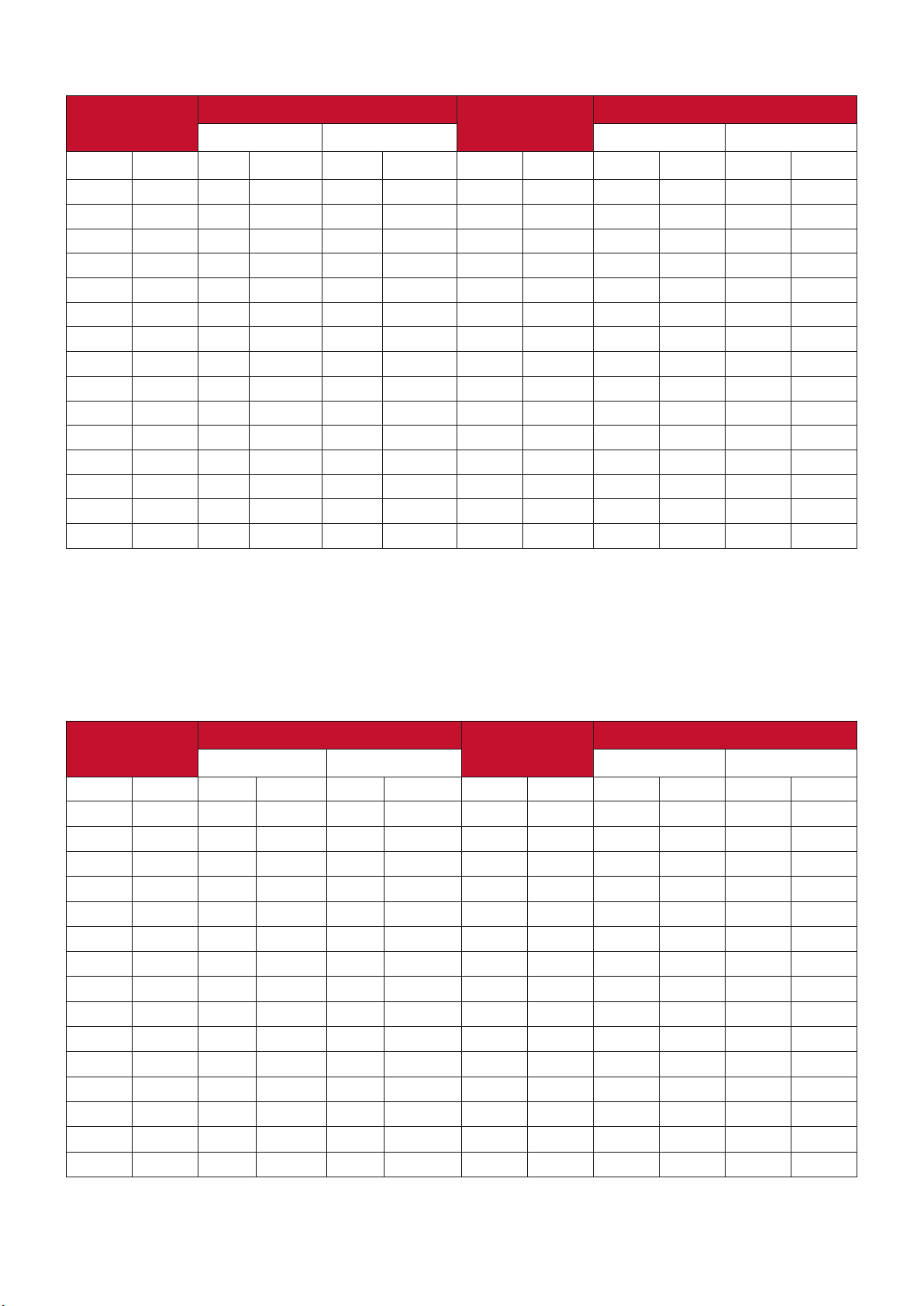
4:3 스크린의 16:9 이미지
(a) 화면
크기
in. mm in. mm in. mm in. mm in. mm in. mm
60 1524 72 1831.9 79 2015.1 27.0 685.8 2.7 68.6 2.7 68.6
70 1778 84 2137.2 93 2350.9 31.5 800.1 3.2 80.0 3.2 80.0
80 2032 96 2442.5 106 2686.8 36.0 914.4 3.6 91.4 3.6 91.4
90 2286 108 2747.8 119 3022.6 40.5 1028.7 4.1 102.9 4.1 102.9
100 2540 120 3053.2 132 3358.5 45.0 1143.0 4.5 114.3 4.5 114.3
110 2794 132 3358.5 145 3694.3 49.5 1257.3 5.0 125.7 5.0 125.7
120 3048 144 3663.8 159 4030.2 54.0 1371.6 5.4 137.2 5.4 137.2
130 3302 156 3969.1 172 4366.0 58.5 1485.9 5.9 148.6 5.9 148.6
140 3556 168 4274.4 185 4701.9 63.0 1600.2 6.3 160.0 6.3 160.0
150 3810 180 4579.7 198 5037.7 67.5 1714.5 6.8 171.5 6.8 171.5
160 4064 192 4885.0 212 5373.5 72.0 1828.8 7.2 182.9 7.2 182.9
170 4318 204 5190.4 225 5709.4 76.5 1943.1 7.7 194.3 7.7 194.3
180 4572 216 5495.7 238 6045.2 81.0 2057.4 8.1 205.7 8.1 205.7
190 4826 228 5801.0 251 6381.1 85.5 2171.7 8.6 217.2 8.6 217.2
200 5080 240 6106.3 264 6716.9 90.0 2286.0 9.0 228.6 9.0 228.6
(b) 영사 거리 (c) 이미지
최소 최대 최소 최대
높이
(d) 수직 오프셋
참고: 광학 부품에는 여러 종류가 있으므로 3%의 오차가 있습니다.
프로젝터를 영구적으로 설치하기 전에 투사 크기와 거리를
물리적으로 테스트하는 것이 좋습니다.
PX701-4KE/PX728-4K/PX748-4K
16:9 스크린의 16:9 이미지
(a) 화면
크기
in. mm in. mm in. mm in. mm in. mm in. mm
60 1524 59 1496.8 77 1945.9 29 747 2.9 74.7 2.9 74.7
70 1778 69 1746.3 89 2270.2 34 872 3.4 87.2 3.4 87.2
80 2032 79 1995.8 102 2594.5 39 996 3.9 99.6 3.9 99.6
90 2286 88 2245.3 115 2918.8 44 1121 4.4 112.1 4.4 112.1
100 2540 98 2494.7 128 3243.2 49 1245 4.9 124.5 4.9 124.5
110 2794 108 2744.2 140 3567.5 54 1370 5.4 137.0 5.4 137.0
120 3048 118 2993.7 153 3891.8 59 1494 5.9 149.4 5.9 149.4
130 3302 128 3243.2 166 4216.1 64 1619 6.4 161.9 6.4 161.9
140 3556 138 3492.6 179 4540.4 69 1743 6.9 174.3 6.9 174.3
150 3810 147 3742.1 192 4864.7 74 1868 7.4 186.8 7.4 186.8
160 4064 157 3991.6 204 5189.1 78 1992 7.8 199.2 7.8 199.2
170 4318 167 4241.1 217 5513.4 83 2117 8.3 211.7 8.3 211.7
180 4572 177 4490.5 230 5837.7 88 2241 8.8 224.1 8.8 224.1
190 4826 187 4740.0 243 6162.0 93 2366 9.3 236.6 9.3 236.6
200 5080 196 4989.5 255 6486.3 98 2491 9.8 249.1 9.8 249.1
(b) 영사 거리 (c) 이미지
최소 최대 최소 최대
높이
(d) 수직 오프셋
16
Page 17
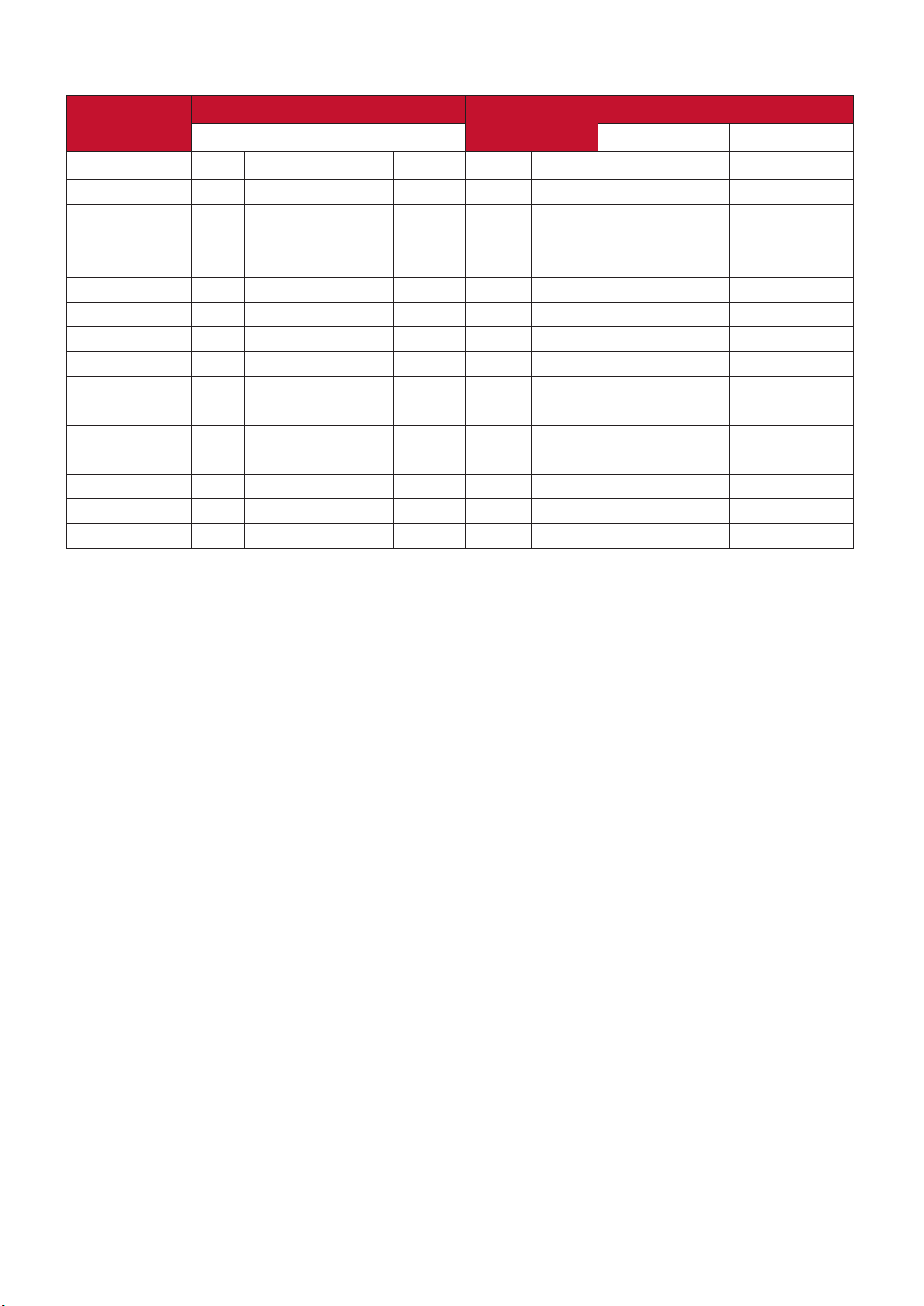
4:3 스크린의 16:9 이미지
(a) 화면
크기
in. mm in. mm in. mm in. mm in. mm in. mm
60 1524 54 1373.9 70 1786.1 27 686 2.7 68.6 2.7 68.6
70 1778 63 1602.9 82 2083.8 32 800 3.2 80.0 3.2 80.0
80 2032 72 1831.9 94 2381.5 36 914 3.6 91.4 3.6 91.4
90 2286 81 2060.9 105 2679.1 41 1029 4.1 102.9 4.1 102.9
100 2540 90 2289.9 117 2976.8 45 1143 4.5 114.3 4.5 114.3
110 2794 99 2518.9 129 3274.5 50 1257 5.0 125.7 5.0 125.7
120 3048 108 2747.8 141 3572.2 54 1372 5.4 137.2 5.4 137.2
130 3302 117 2976.8 152 3869.9 59 1486 5.9 148.6 5.9 148.6
140 3556 126 3205.8 164 4167.6 63 1600 6.3 160.0 6.3 160.0
150 3810 135 3434.8 176 4465.2 68 1715 6.8 171.5 6.8 171.5
160 4064 144 3663.8 188 4762.9 72 1829 7.2 182.9 7.2 182.9
170 4318 153 3892.8 199 5060.6 77 1943 7.7 194.3 7.7 194.3
180 4572 162 4121.8 211 5358.3 81 2057 8.1 205.7 8.1 205.7
190 4826 171 4350.7 223 5656.0 86 2172 8.6 217.2 8.6 217.2
200 5080 180 4579.7 234 5953.6 90 2286 9.0 228.6 9.0 228.6
(b) 영사 거리 (c) 이미지
최소 최대 최소 최대
높이
(d) 수직 오프셋
참고: 광학 부품에는 여러 종류가 있으므로 3%의 오차가 있습니다.
프로젝터를 영구적으로 설치하기 전에 투사 크기와 거리를
물리적으로 테스트하는 것이 좋습니다.
17
Page 18
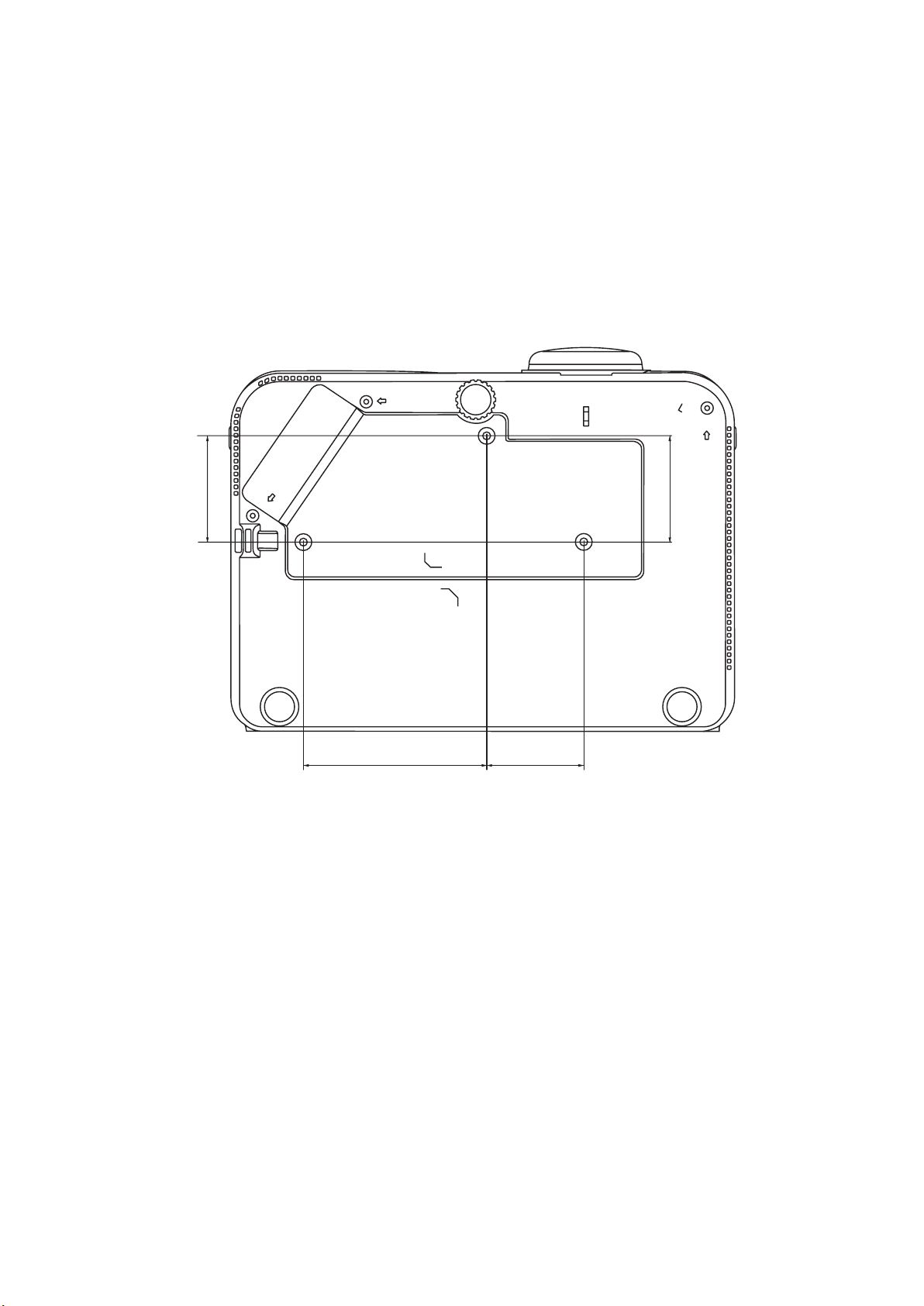
프로젝터 장착
65.89
참고: 타사 제조업체의 마운트를 구매하는 경우 올바른 나사 크기를
사용하십시오. 나사 크기는 장착판의 두께에 따라 달라질 수 있습니다.
1. 안전한 설치를 위해 ViewSonic® 벽면 또는 천장 마운트를 사용하십시오.
2. 프로젝터에 마운트를 장착하는 데 사용하는 나사가 다음 사양을 충족하는지
확인하십시오.
• 나사 유형: M4 x 8
• 나사 최대 길이: 8 mm
65.89
113.54 60.01
참고:
• 프로젝터를 열원 근처에 설치하지 마십시오.
• 천장과 프로젝터의 바닥 사이에 10cm의 간격을 두십시오.
18
Page 19
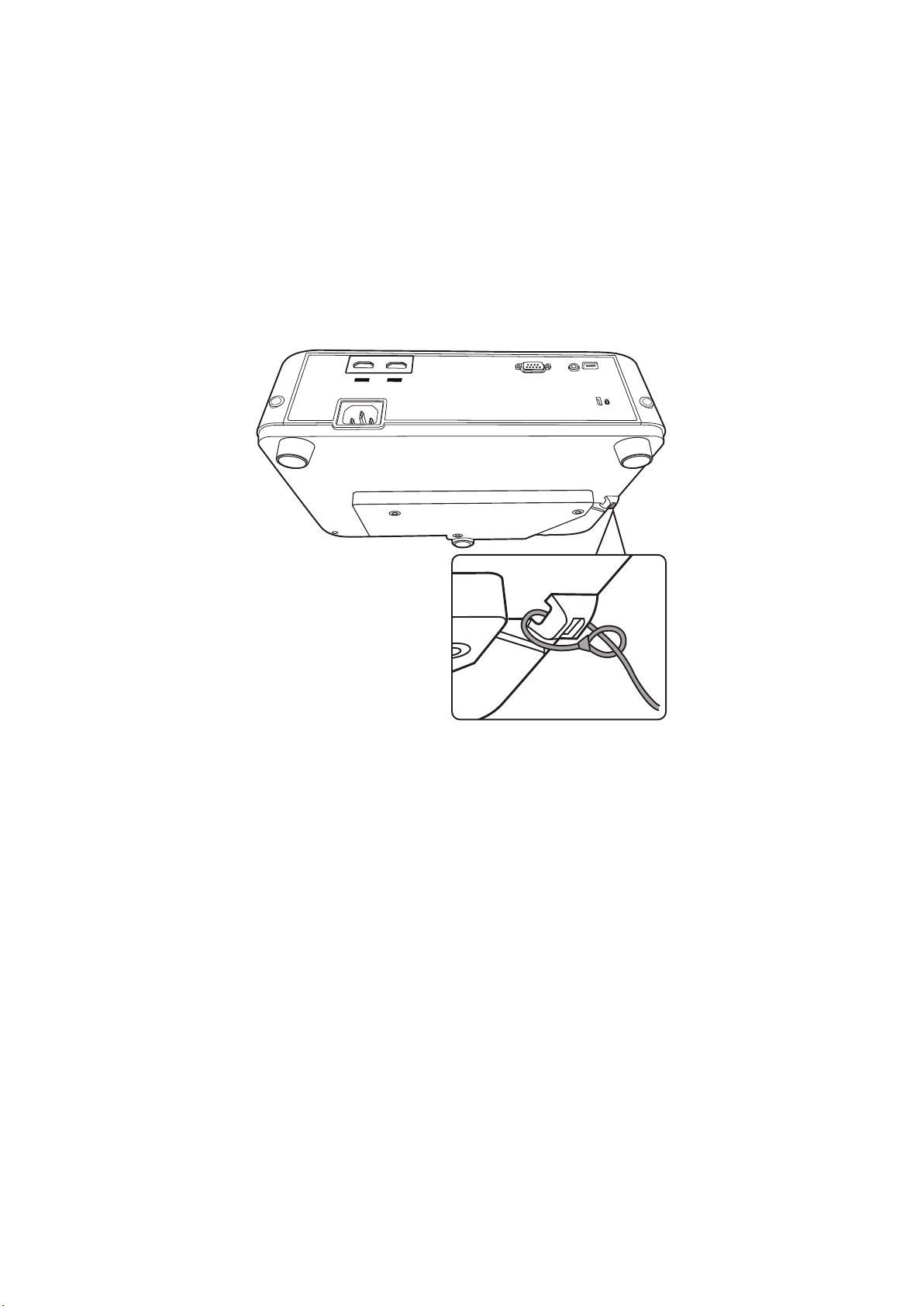
무단 사용 방지
이 프로젝터는 도난, 접근 또는 우발적인 설정 변경을 방지하기 위한 몇 가지
보안 기능이 내장되어 있습니다.
안전 슬롯 사용
프로젝터의 도난을 방지하기 위해 안전 슬롯 잠금 장치를 사용하여 프로젝터를
고정된 물체에 고정하십시오.
다음은 안전 슬롯 잠금 장치의 설치 예시입니다.
HDMI 1
HDMI 2
HDC
HDCP2.2
P
2.2
RS-232
AUDIO OUT
USB 5V/1.5A OUT
(Service)
참고: 프로젝터를 천장에 설치하면 안전 슬롯을 앵커로 사용할 수 있습니다.
1919
Page 20
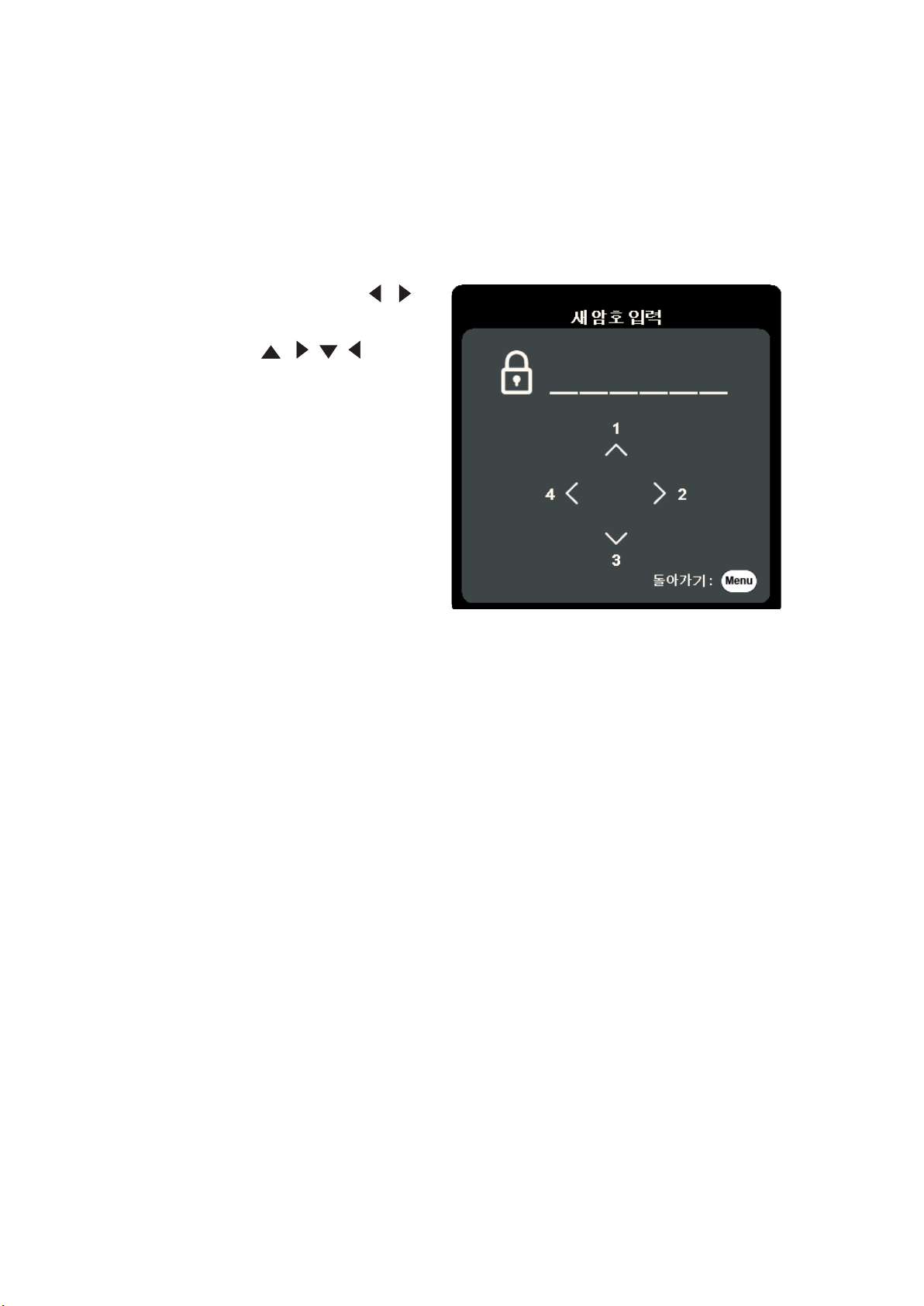
암호 기능 사용
무단 액세스나 사용을 방지하기 위해 프로젝터에는 암호 보안 옵션이 내장되어
있습니다. 암호는 OSD 메뉴에서 설정할 수 있습니다.
참고: 암호를 메모해서 안전한 장소에 보관하십시오.
암호 설정하기
1. Menu를 눌러 OSD 메뉴를 열고 다음으로 갑니다. 시스템 > 보안 설정으로
이동한 다음 Enter 키를 누릅니다.
2. 전원 잠금을 강조 표시하고
/ 를
눌러서 켜짐을 선택합니다.
3. 화살표 버튼 4개(
, , , )는
숫자 (1, 2, 3, 4)를 각각 나타냅니다
(오른쪽 그림 참조). 화살표 키를
눌러 6자리 암호를 입력합니다.
4. 새 암호를 다시 입력하여 확인하십시오. 암호 설정이 끝나면 OSD 메뉴가
보안 설정 페이지로 돌아갑니다.
5. Exit 를 눌러 OSD 메뉴를 종료합니다.
참고: 설정하면 프로젝터를 시작할 때마다 정확한 암호를 입력해야 합니다.
20
Page 21
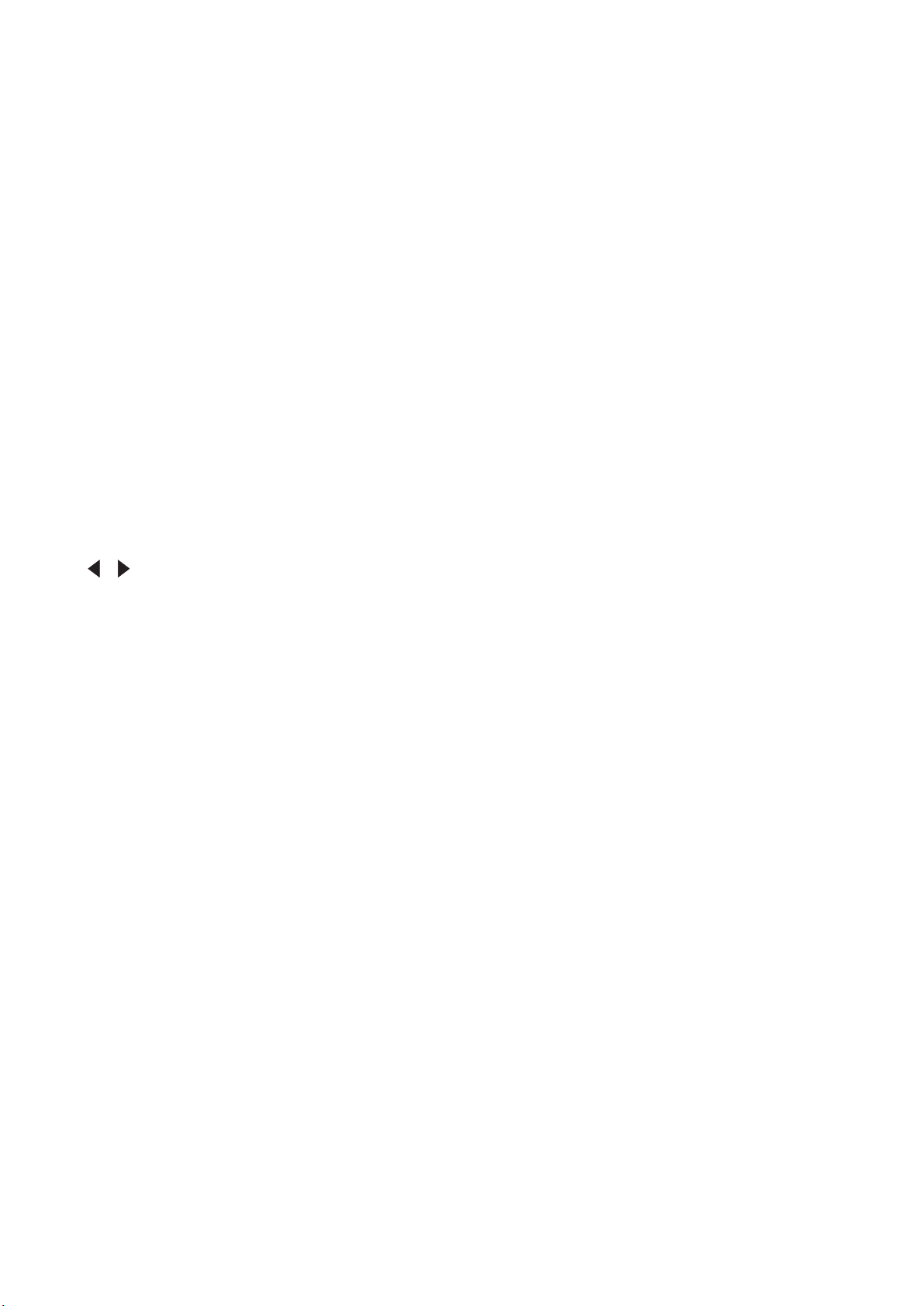
암호 변경하기
1. Menu를 눌러 OSD 메뉴를 열고 다음으로 갑니다. 시스템 > 보안 설정 >
암호 변경.
2. Enter를 누르면 "현재 암호 입력" 메시지가 표시됩니다.
3. 기존 암호를 입력하십시오.
암호가 맞으면 "새 암호 입력" 메시지가 표시됩니다.
암호가 올바르지 않으면 암호 오류 메시지가 5초 동안 나타나고 "현재
암호 입력"이라는 메시지가 표시됩니다. 다시 시도하거나 Exit를 눌러
취소할 수 있습니다.
4. 새 암호를 입력하십시오.
5. 새 암호를 다시 입력하여 확인하십시오.
6. OSD 메뉴를 종료하려면 Exit를 누르십시오.
참고: 입력한 숫자는 별표(*)로 표시됩니다.
암호 기능 비활성화하기
1. Menu를 눌러 OSD 메뉴를 열고 다음으로 갑니다. 시스템 > 보안 설정 >
전원 잠금.
2. / 를 눌러 꺼짐을 선택합니다.
3. "암호 입력" 메시지가 표시됩니다. 현재 암호를 입력하십시오.
암호가 맞으면 OSD 메뉴가 암호 페이지로 돌아가고 전원 잠금 행이
"꺼짐" 으로 표시됩니다.
암호가 올바르지 않으면 암호 오류 메시지가 5초 동안 나타나고 "현재
암호 입력"이라는 메시지가 표시됩니다. 다시 시도하거나 Exit를 눌러
취소할 수 있습니다.
참고: 암호 기능을 다시 활성화하는 데 필요하므로 이전 암호를
보관하십시오.
2121
Page 22

암호가 기억나지 않음
암호 기능이 활성화되어 있으면 프로젝터를
새로 켤 때마다 6자리 암호 입력 창이
표시됩니다. 암호를 틀리게 입력하면
오른쪽 그림과 같은 암호 오류 메시지가 5
초 동안 표시된 후에 "암호 입력" 메시지가
표시됩니다.
다시 시도하거나 기억나지 않으면 "암호 재호출 절차"를 사용하십시오.
참고: 틀린 암호를 연속 5회 입력하면 프로젝터가 바로 자동 종료됩니다.
암호 재호출 절차
1. "현재 암호 입력" 메시지가 표시되면
Auto Sync를 3초 동안 누르고 있으십시오.
스크린에 코드 번호가 표시됩니다.
2. 이 번호를 적고 프로젝터를 끄십시오.
3. 해당 제품 판매업체 또는 현지
서비스 센터에 문의하여 코드 번호를
해독하십시오. 프로젝터의 실제
구입자인지 확인하기 위해 제품 구입
증명서를 요청할 수 있습니다.
22
Page 23

컨트롤 키 잠금
프로젝터의 컨트롤 키를 잠그면 실수(예: 아이들이 실수)로 프로젝터 설정이
변경되는 것을 방지할 수 있습니다.
참고: 제어판 키 잠금이 켜져 있으면 전원을 제외한 프로젝터의 모든 컨트롤
키가 작동하지 않습니다.
1. Menu를 눌러 OSD 메뉴를 열고 다음으로 갑니다. 시스템 > 제어판 키 잠금.
2.
3. 예 를 선택하고 Enter를 눌러 확인합니다.
4. 패널 키 잠금을 해제하려면 프로젝터에서
/ 를 눌러 켜짐를 선택합니다.
를 3초 동안 누르십시오.
참고: 또는 리모컨에서 시스템 > 제어판 키 잠금 메뉴로 들어가 꺼짐을
선택할 수 있습니다.
23
Page 24

연결하기
HDMI 1
HDCP2.2
HDMI 2
HDCP2.2
이 섹션은 프로젝터와 다른 장비를 연결하는 방법을 설명합니다.
전원에 연결
1. 전원 코드를 프로젝터 뒷면에 있는 AC IN 잭에 연결하십시오.
2. 전원 코드를 전원 콘센트에 연결하십시오.
참고: 프로젝터를 설치할 때 고정된 배선에 쉽게 액세스 가능한 분리
장치를 연결하거나 장치 주변에서 가까운 콘센트에 전원 플러그를
꽂으십시오. 프로젝터 작동 중 오류가 발생하면 분리 장치를
사용하여 전원 공급 장치를 끄거나 전원 플러그를 빼십시오.
24
Page 25
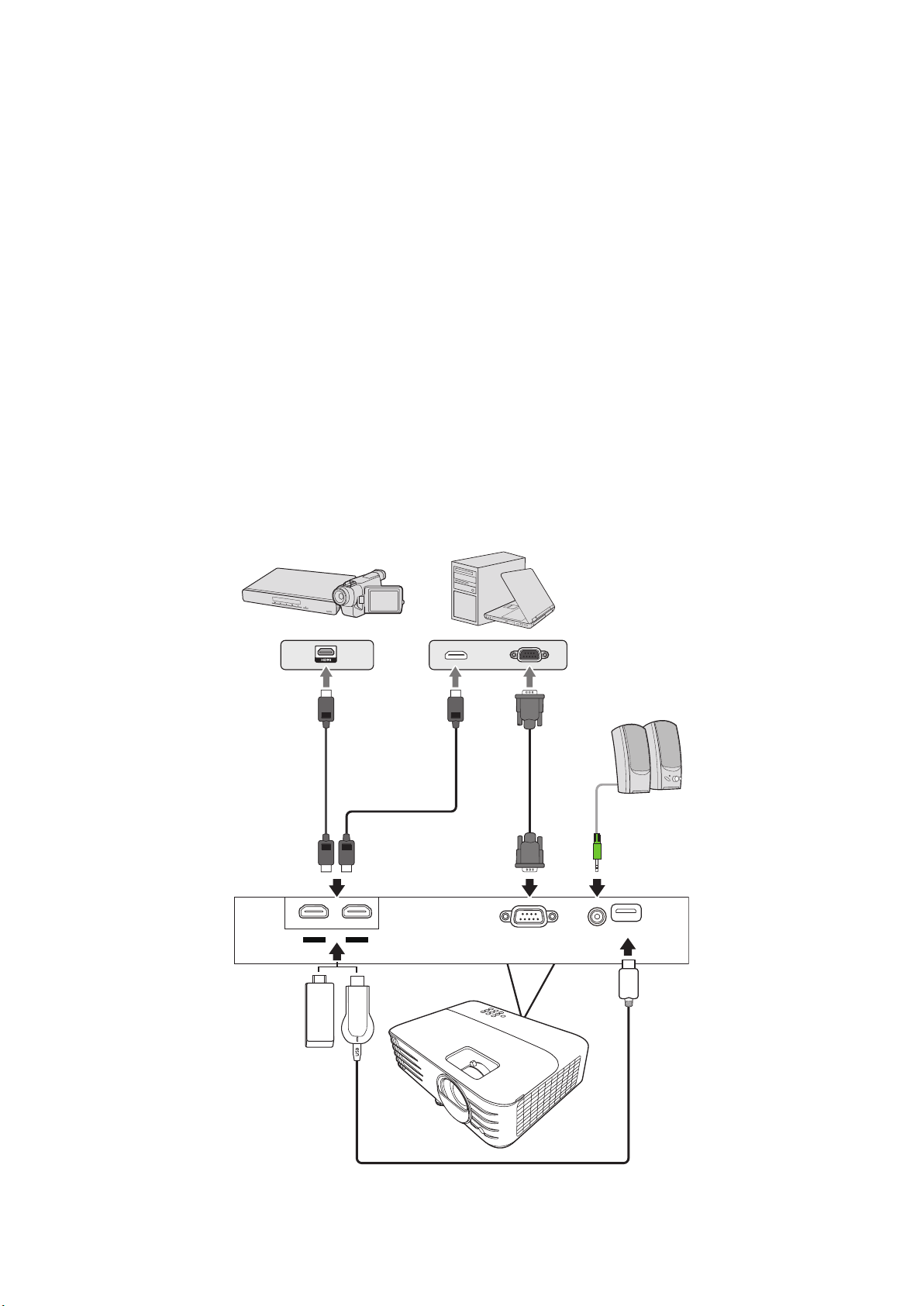
비디오/컴퓨터 소스에 연결
PX701-4K / PX701-4KE
HDMI 연결
HDMI 케이블의 한쪽 끝을 비디오 장치의 HDMI 포트에 연결하십시오.
그런 다음 케이블의 다른 쪽 끝을 프로젝터의 HDMI 1 또는 HDMI 2 포트에
연결합니다.
오디오에 연결
프로젝터에 스피커가 장착되어 있지만 외부 스피커를 프로젝터의 AUDIO OUT
포트에 연결할 수도 있습니다.
참고: 오디오 출력은 프로젝터 음량 및 음소거 설정에서 제어합니다.
아래 연결 그림은 참조용입니다. 프로젝터에 있는 연결 잭은 각 프로젝터
모델에 따라 다릅니다. 일부 케이블은 프로젝터에 포함되어 있지 않을 수
있습니다. 이러한 케이블은 전자 제품 판매점에서 구입하십시오.
HDMI 1
HDCP2.2
HDMI 2
HDCP2.2
RS-232 AUDIO OUT
USB 5V/1.5A OUT
(Service)
25
Page 26
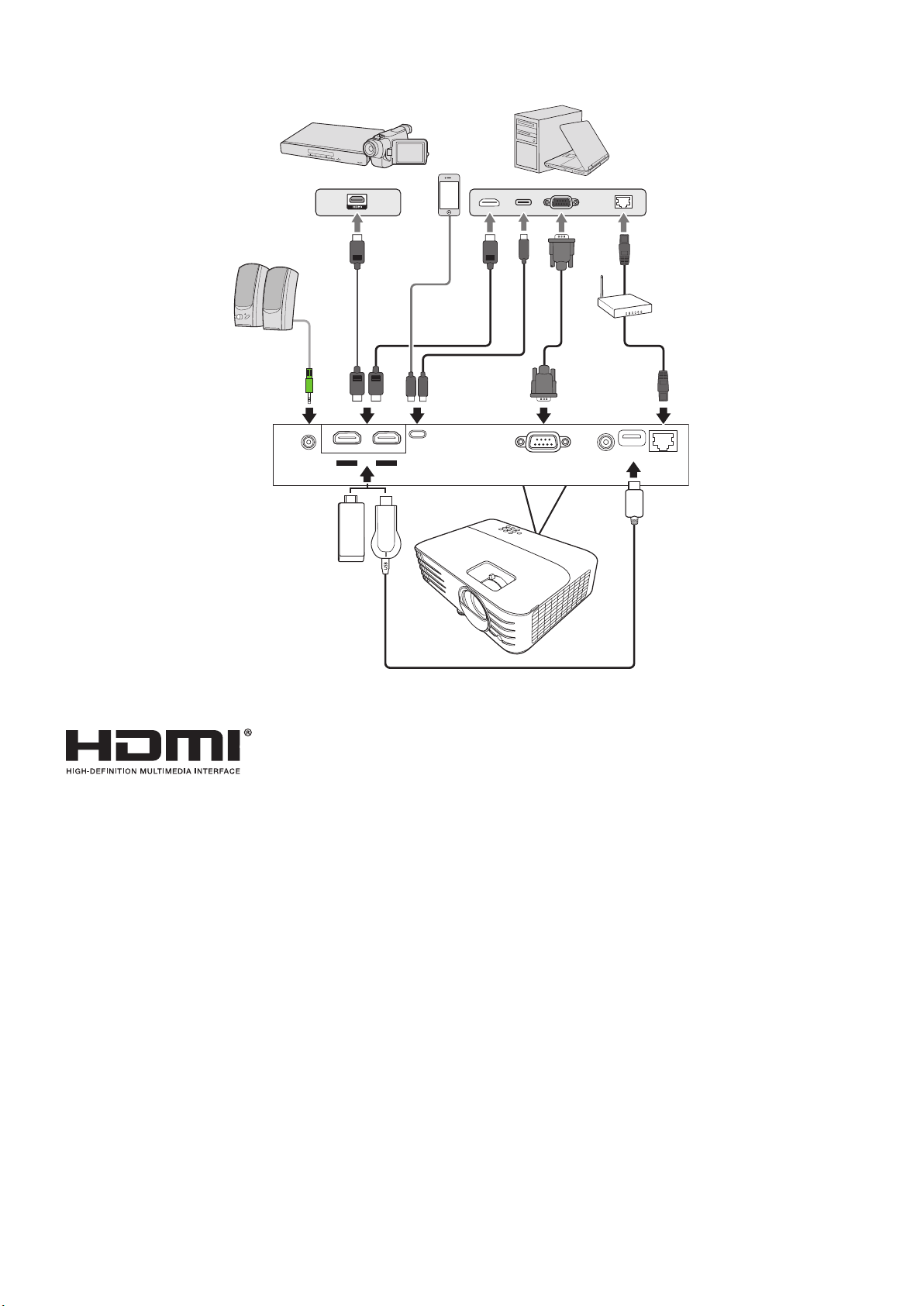
PX728-4K / PX748-4K
HDMI 1
HDCP2.2
HDMI 2
HDCP2.2
USB-C
USB 5V/1.5A OUT
RS-232 RJ45AUDIO OUT
(Service)12V OUT
26
Page 27
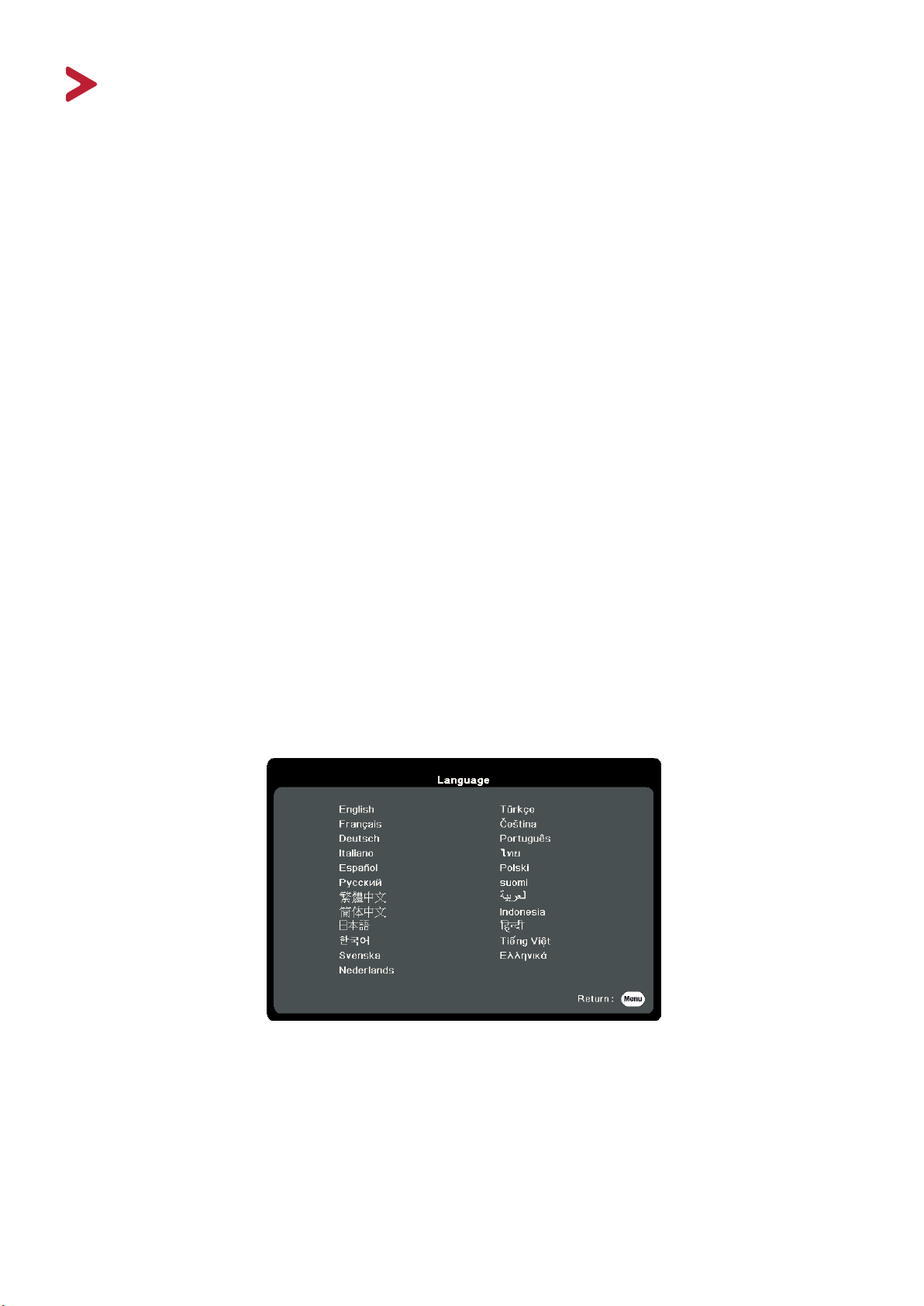
작동
프로젝터를 켜고 끄기
프로젝터 시작하기
1. 전원 버튼을 눌러 프로젝터를 켤 수 있습니다.
2. 광원이 켜지고 "전원 켜짐/꺼짐 알림음"이 재생됩니다.
3. 프로젝터가 켜지면 전원 표시등이 녹색으로 켜집니다.
참고:
• 이전 사용으로 열이 발생하여 프로젝터가 뜨거우면 냉각 팬이 약 90초
동안 작동한 후 광원이 작동합니다.
• 광원 수명을 유지하려면 프로젝터를 켠 후 다시 끄기 전에 5분 이상
기다리십시오.
4. 연결된 모든 장비(예: 노트북)를 켜면 프로젝터가 입력 소스를 검색하기
시작합니다.
참고: 프로젝터가 입력 소스를 감지하는 경우 입력 신호 선택 막대줄을
표시합니다. 입력 신호를 감지하지 못하는 경우 "신호 없음"이
표시됩니다.
최초 활성화
프로젝터를 처음 활성화한 경우 화면 지침에 따라 OSD 언어를 선택하십시오.
27
Page 28
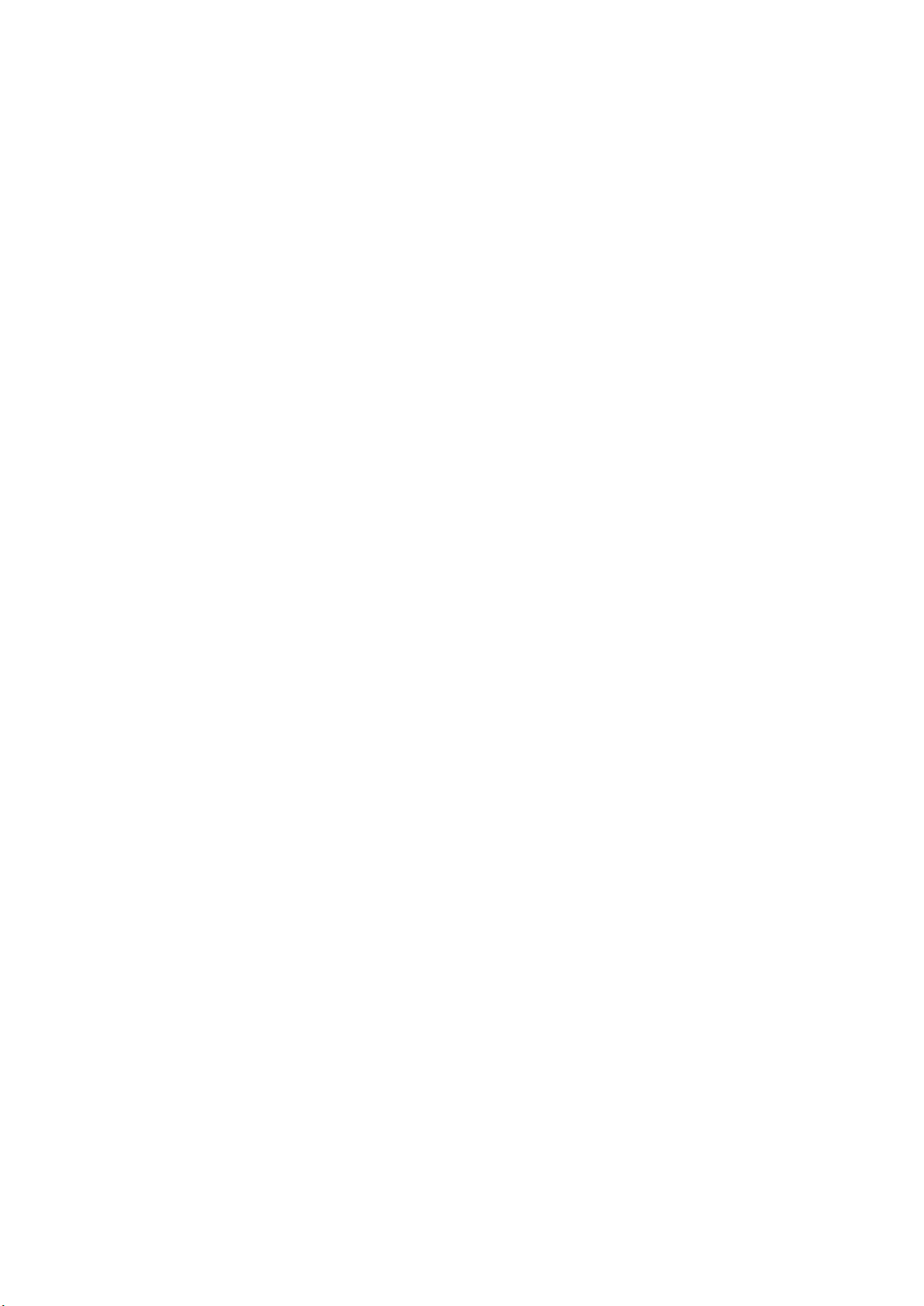
프로젝터 종료하기
1. 전원 또는 Off 버튼을 누르면 전원 또는 Off 버튼을 다시 누르라는 확인
메시지가 표시됩니다. 또한 아무 버튼이나 눌러 취소할 수 있습니다.
참고: 처음 누른 뒤에 몇 초 내에 응답하지 않으면 메시지가 사라집니다.
2. 냉각 절차가 완료되면 "전원 켜짐/꺼짐 알림음"이 재생됩니다.
3. 프로젝터를 장기간 사용하지 않는 경우에는 전원 콘센트에서 전원 코드를
빼십시오.
참고:
• 광원 손상을 막기 위해 냉각 중에는 프로젝터가 사용자의 작동에
반응하지 않습니다.
• 프로젝터가 완전히 종료된 후에 전원 코드를 분리하십시오.
28
Page 29
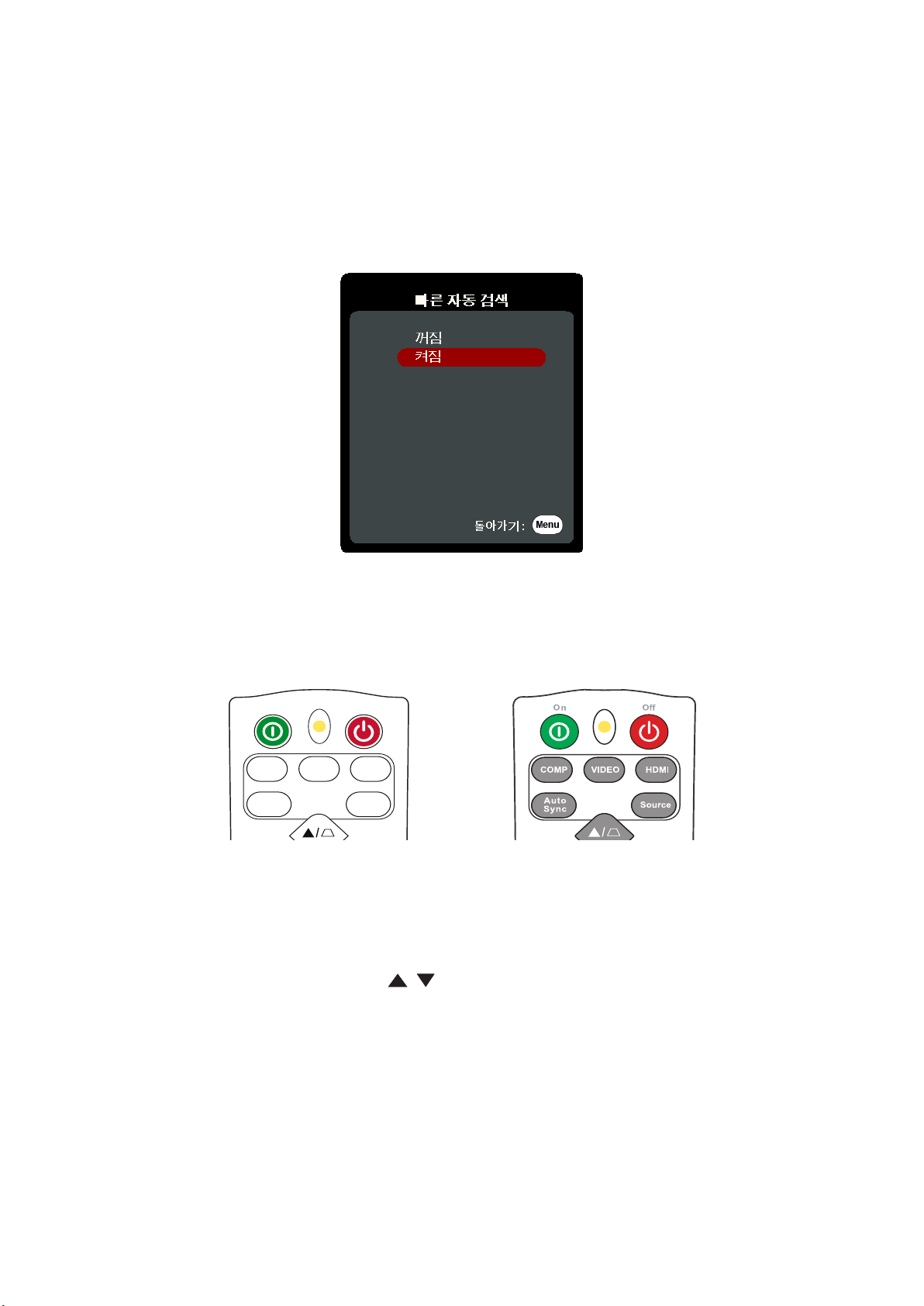
입력 소스 선택하기
PX701-4K / PX701-4KEPX728-4K / PX748-4K
On Off
HDMI 1 HDMI 2COMP
Source
Auto
Sync
프로젝터를 여러 장치에 동시에 연결할 수 있습니다. 그러나 전체 스크린은 한
번에 하나만 표시할 수 있습니다.
프로젝터가 입력 소스를 자동으로 검색하도록 하려면 빠른 자동 검색 기능
(시스템 메뉴에 위치)이 켜짐으로 설정되어야 합니다.
리모컨의 입력 신호 버튼 중 하나를 누르거나 사용 가능한 입력 신호를 차례로
순환하여 입력 소스를 수동으로 선택할 수도 있습니다.
입력 소스를 수동으로 선택하려면 다음을 수행하십시오.
1. Source를 누르면 입력 신호 선택 메뉴가 표시됩니다.
2. 원하는 신호가 선택될 때까지
/ 를 누른 후 Enter를 누르십시오.
3. 신호가 감지되면 해당 입력 신호의 정보가 화면에 몇 초 동안 표시됩니다.
참고: 프로젝터에 연결된 장치가 두 개 이상이면, 1-2 단계를 반복하여 다른
신호를 검색하십시오.
29
Page 30

영사 이미지 조정하기
프로젝터의 높이 및 영사각 조정하기
이 프로젝터에는 1개의 조정기 받침대가 있습니다. 받침대를 조정하면
프로젝터의 높이와 수직 영사각이 변경됩니다. 받침대를 세심하게 조정하여
영사된 이미지의 위치를 미세 조정할 수 있습니다.
이미지 자동 조정하기
이미지 화질을 향상시켜야 하는 경우가 있을 수 있습니다. 이를 위해서,
리모컨에서 Auto Sync를 누르십시오. 5초 내에 내장된 지능형 자동 조정
기능으로 주파수와 클록 값이 재조정되어 최상의 화질을 낼 수 있습니다.
완료되면 현재 입력 관련 정보가 왼쪽 상단에 3초 동안 표시됩니다.
참고: 이 기능은 PC D-Sub 입력 소스(아날로그 RGB/COMPUTER IN)가 선택된
경우에만 사용할 수 있습니다.
이미지 크기 및 선명도 정밀 조정
원하는 크기로 영사 이미지를 조정하려면 줌 조정기를 회전시키십시오.
이미지 선명도를 높이려면 초점 조정기를 회전시키십시오.
30
Page 31
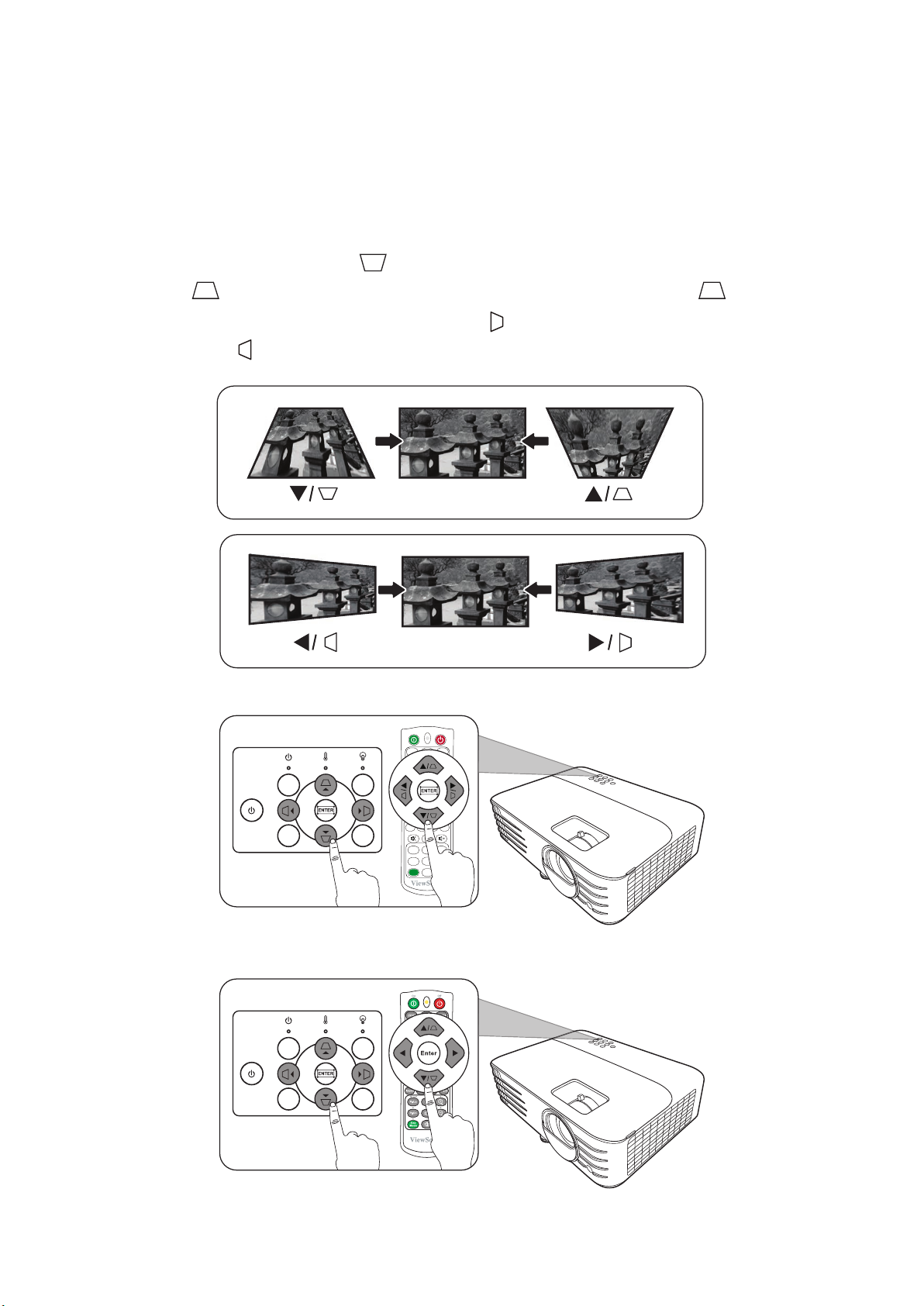
키스톤 보정하기
On Off
HDMI 1 HDMI 2COMP
Source
Pattern
Brightness
Contrast
Aspect
Color
Temp
Eco
Mode
StandardGamingSports
Movie User
Blank
3D
Auto
Sync
ID Set 12
345
678
EXIT
MENU
SOURCE
BLANK
MODE
COLOR
EXIT
MENU
SOURCE
BLANK
MODE
COLOR
키스톤 현상은 사각으로 영사함으로 인해 영사 이미지가 사다리꼴 모양이 될
때 발생합니다.
이 문제를 해결하려면 프로젝터 높이를 조정하고 다음을 수행하십시오.
1. 프로젝터나 리모컨의 키스톤 키를 사용하여 키스톤 페이지를 표시할 수
있습니다.
2. 키스톤 페이지가 표시되면
을 눌러 이미지 상단의 키스톤을 보정할 수
있습니다. 를 눌러 이미지 하단의 키스톤을 보정하십시오. 를 눌러
이미지 하단의 키스톤을 보정하십시오. 를 눌러 이미지 오른쪽의 키스톤을
보정하십시오. 를 눌러 이미지 왼쪽의 키스톤을 보정하십시오.
PX728-4K / PX748-4K
PX701-4K / PX701-4KE
31
Page 32

4 모퉁이 조정하기
모든 측면에서 비균일한 사각형인 이미지의 모양과 크기를 수동으로 조정할
수 있습니다.
1. 모퉁이 조정 페이지를 표시하려면, 다음
중 한 가지 방법을 사용합니다.
를 누릅니다.
•
• OSD 메뉴를 열고 디스플레이 >
모서리 조정 메뉴로 가서 Enter를
누릅니다. 모서리 조정 페이지가
표시됩니다.
2. / / / 를 사용하여 조정할 모퉁이를
선택하고 Enter를 누릅니다.
/ 를 사용해 자신의 필요에 맞는 조정 방법을
3.
선택한 모퉁이를 나타냅니다 .
선택하고 Enter를 누릅니다.
4. 화면에 나타난 대로(45도 각도 조절은
/ 및
90도 각도 조절은 / / / ), / / / 를 눌러
모양과 크기를 조절합니다. Menu 또는 Exit를
눌러 이전 단계로 돌아갈 수 있습니다. Enter
를 2초 동안 누르면 선택한 모퉁이의 설정이
초기화됩니다.
참고:
• 키스톤을 조정하면 모서리 조정 설정이
초기화됩니다.
• 모서리 조정 설정이 수정된 후 일부 화면비 또는 타이밍을 사용할
수 없게 됩니다. 이러한 상황이 발생할 때 4 모퉁이 모두에서 설정을
초기화합니다.
이미지 숨기기
청중의 주의가 산만해지지 않도록, 프로젝터나 리모컨에서 Blank를 눌러
스크린 이미지를 숨길 수 있습니다. 숨긴 이미지를 다시 표시하려면
프로젝터나 리모컨에서 아무 키나 누르십시오.
주의:
영사 렌즈를 물건으로 가리지 마십시오. 물건이 녹거나 변형되거나 불이
붙을 수 있습니다.
32
Page 33
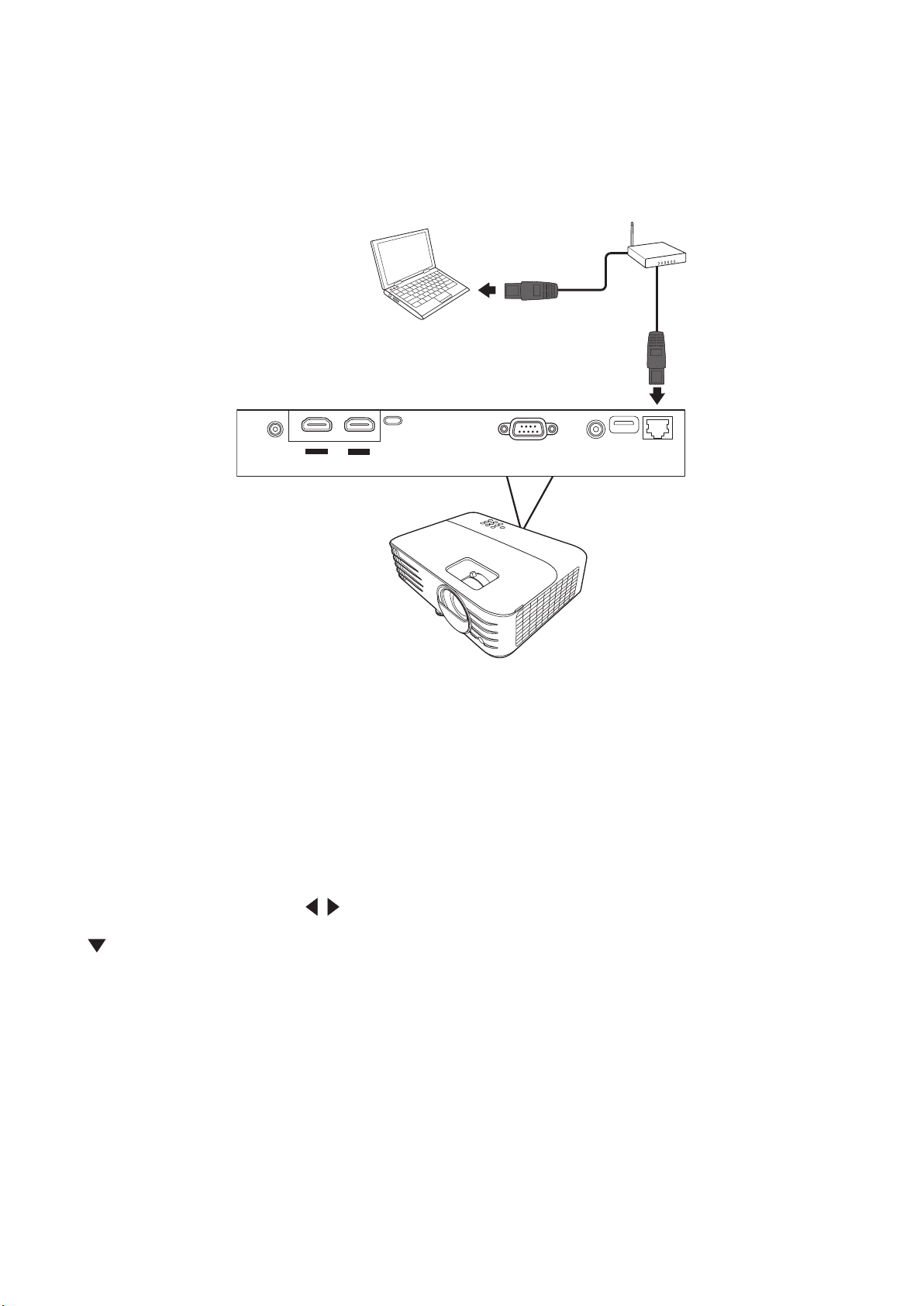
LAN 환경에서 프로젝터 제어하기
참고: 이 기능은 PX728-4K/PX748-4K에 대해서만 사용할 수 있습니다.
이 프로젝터는 Crestron® 소프트웨어를 지원합니다. 컴퓨터와 프로젝터가
같은 LAN에 올바르게 연결된 경우 LAN 제어 설정 메뉴에 대한 올바른 설정으로
컴퓨터의 웹 브라우저를 사용하여 프로젝터를 관리할 수 있습니다.
HDMI 1
HDCP2.2
HDMI 2
HDCP2.2
USB-C
RS-232 RJ45AUDIO OUT
USB 5V/1.5A OUT
(Service)12V OUT
LAN 제어 설정 구성
• DHCP 환경일 경우:
1. RJ45 케이블을 사용하여 한쪽 끝을 프로젝터의 RJ45 LAN 입력 잭에 연결하고
다른쪽 끝을 RJ45 포트에 연결합니다.
2. OSD 메뉴를 열고 고급 > LAN제어 설정 메뉴로 이동합니다. Enter를 눌러
LAN제어 설정 페이지를 표시하십시오. 또는 사용 가능한 경우, Network를
눌러 LAN제어 설정 메뉴를 직접 열 수 있습니다.
3. LAN 설정를 선택하고
를 눌러 적용을 선택하고 Enter를 누르십시오.
4.
/ 를 눌러 DHCP 켜짐을 선택하십시오.
5. 약 15 - 20초 동안 기다린 다음 LAN 설정 페이지로 다시 들어가십시오.
프로젝터 IP 주소, 서브넷 마스크, 기본 게이트웨이, DNS 서버 설정이
표시됩니다. 프로젝터 IP 주소 행에 표시된 IP 주소를 적어 두십시오.
참고:
• 프로젝터 IP 주소가 여전히 표시되지 않으면 네트워크 관리자에게
문의하십시오.
33
Page 34
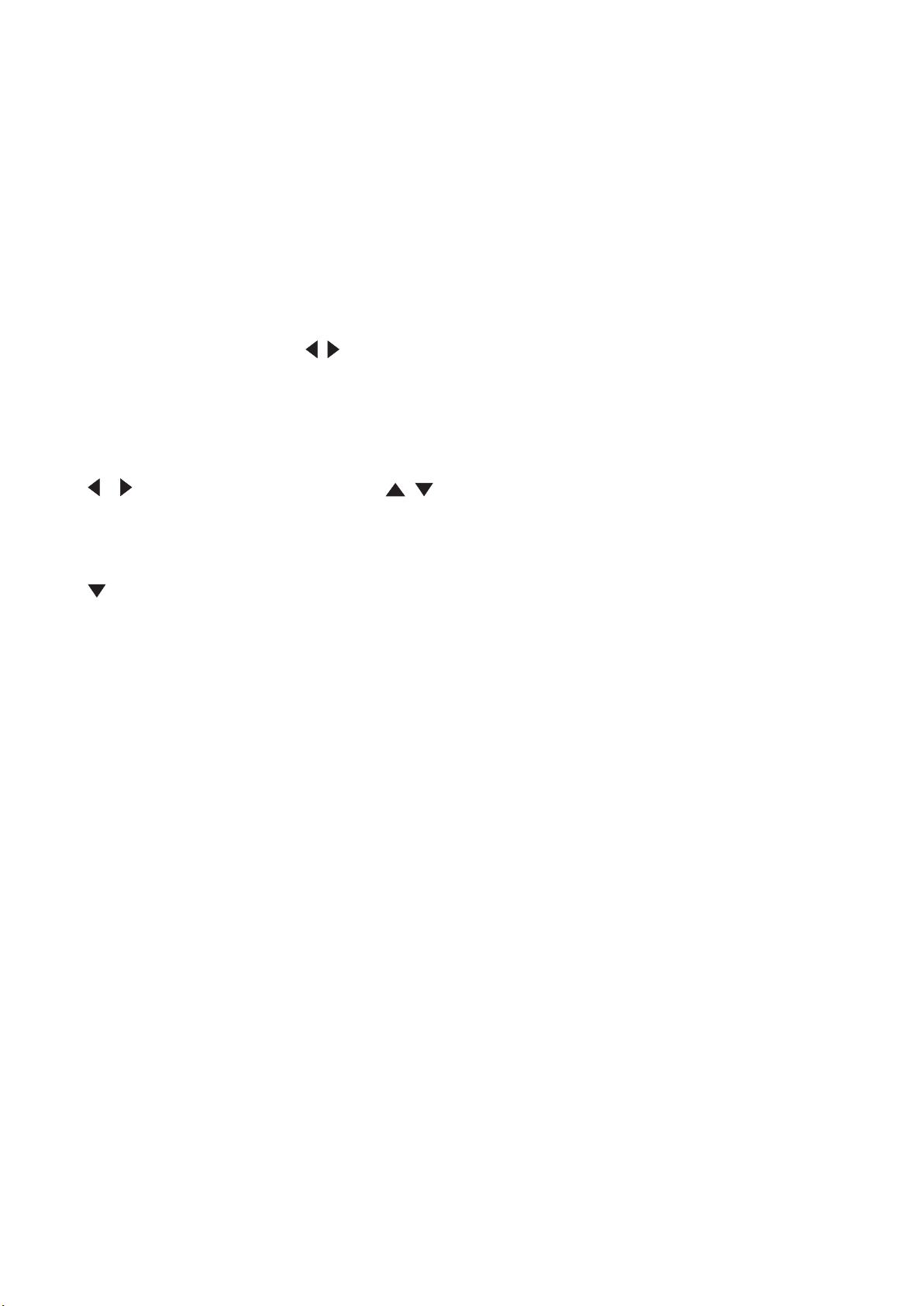
• RJ45 케이블이 올바르게 연결되지 않을 경우 프로젝터 IP 주소,
서브넷 마스크, 기본 게이트웨이 및 DNS 서버 설정에 0.0.0.0이
표시됩니다. 케이블이 올바르게 연결되어 있는지 확인한 다음 위
절차를 다시 수행하십시오.
• 대기 모드에서 프로젝터에 연결하려면, 고급 > LAN제어 설정 메뉴에서
대기 LAN 제어을 켜짐에 설정합니다.
• DHCP 환경이 아닐 경우:
1. 위의 1-2 단계를 반복하십시오.
2. LAN 설정를 선택하고
3. 프로젝터 IP 주소, 서브넷 마스크, 기본 게이트웨이, DNS 서버 설정에 대한
자세한 내용은 ITS 관리자에게 문의하십시오.
4. 수정할 항목을 선택하고 Enter를 누릅니다.
/ 를 눌러 커서를 이동하고 / 를 눌러 값을 입력합니다.
5.
6. 설정을 저장하려면 Enter를 누르십시오. 설정을 저장하지 않으려는 경우에는
Exit을 누르십시오.
를 눌러 적용을 선택하고 Enter를 누르십시오.
7.
참고:
• RJ45 케이블이 올바르게 연결되지 않을 경우 프로젝터 IP 주소,
서브넷 마스크, 기본 게이트웨이, DNS 서버 설정에 0.0.0.0이
표시됩니다. 케이블이 올바르게 연결되어 있는지 확인한 다음 위
절차를 다시 수행하십시오.
• 대기 모드에 있을 때 프로젝터에 연결할 경우, 프로젝터가 켜져
있을 때 정적 IP 를 선택했는지와 프로젝터 IP 주소, 서브넷 마스크,
/ 를 눌러 정적 IP을 선택하십시오.
기본 게이트웨이 및 DNS 서버 정보를 가져왔는지 확인하십시오.
34
Page 35
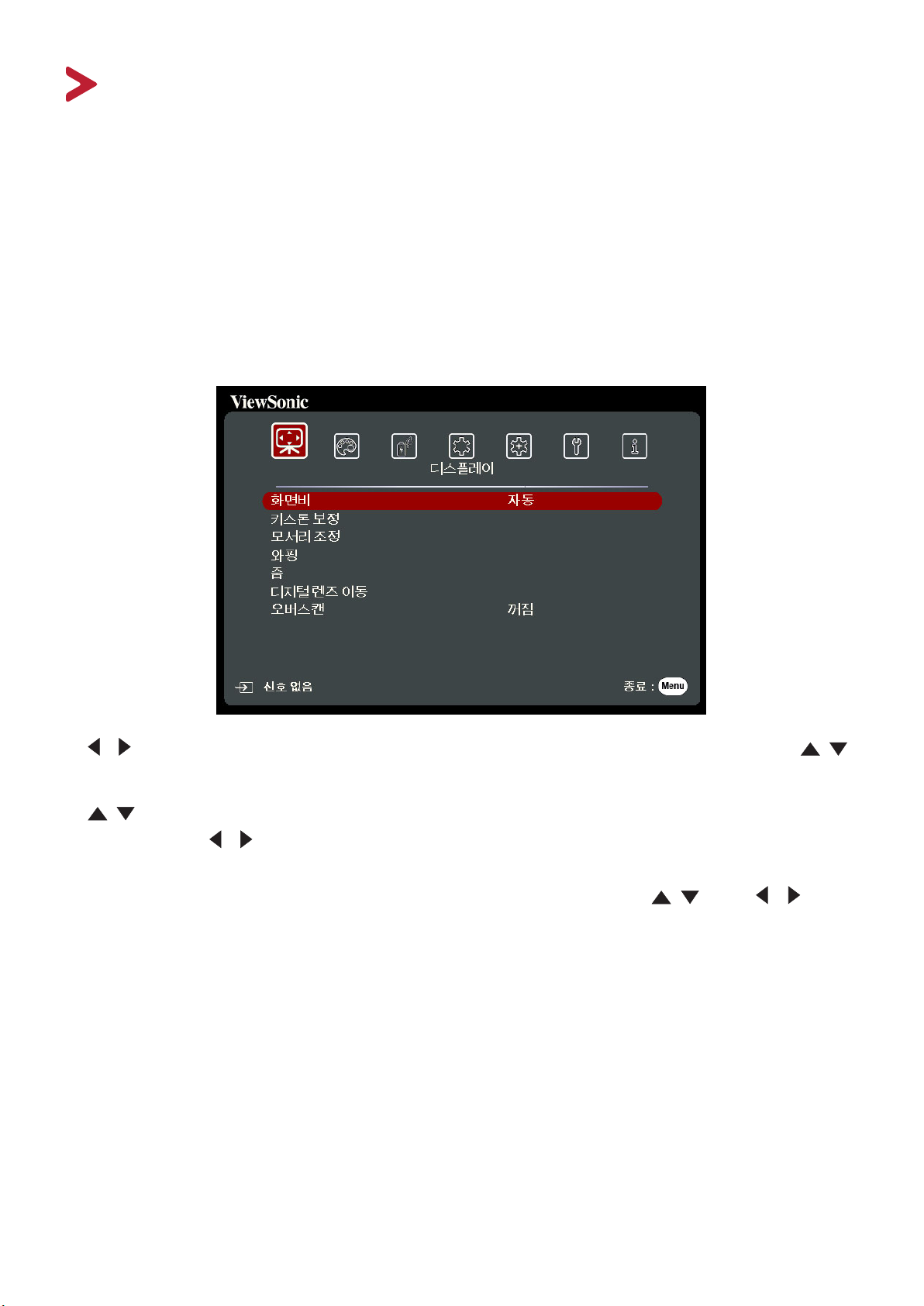
메뉴 기능
이 섹션은 온스크린 디스플레이(OSD)와 해당 옵션에 대해 소개합니다.
일반적인 온스크린 디스플레이(OSD) 메뉴 작동
참고: 이 설명서의 OSD 스크린샷은 참조용이며 실제 디자인과는 다를 수
있습니다. 다음 OSD 설정 중 일부는 사용하지 못할 수 있습니다.
자세한 내용은 프로젝터의 실제 OSD를 참조하십시오.
프로젝터에는 다양한 조정과 설정을 할 수 있는 온스크린 디스플레이(OSD)
메뉴가 있습니다. 프로젝터나 리모컨에서
1. / 를 눌러서 기본 메뉴를 선택합니다. 그런 다음 Enter 키를 누르거나 /
를 사용하여 하위 메뉴 목록에 액세스합니다.
/ 를 눌러 메뉴 옵션을 선택합니다. 그런 다음 Enter 키를 눌러 하위 메뉴를
2.
Menu 를 눌러 액세스할 수 있습니다.
표시하거나 / 를 눌러 설정을 조정 및 선택합니다.
참고: 일부 하위 메뉴 옵션에는 다른 하위 메뉴가 있을 수 있습니다. 각각의
하위 메뉴를 확인하려면 Enter 키를 누르십시오. / 또는 / 를
사용하여 설정을 조정 및 선택할 수 있습니다.
35
Page 36
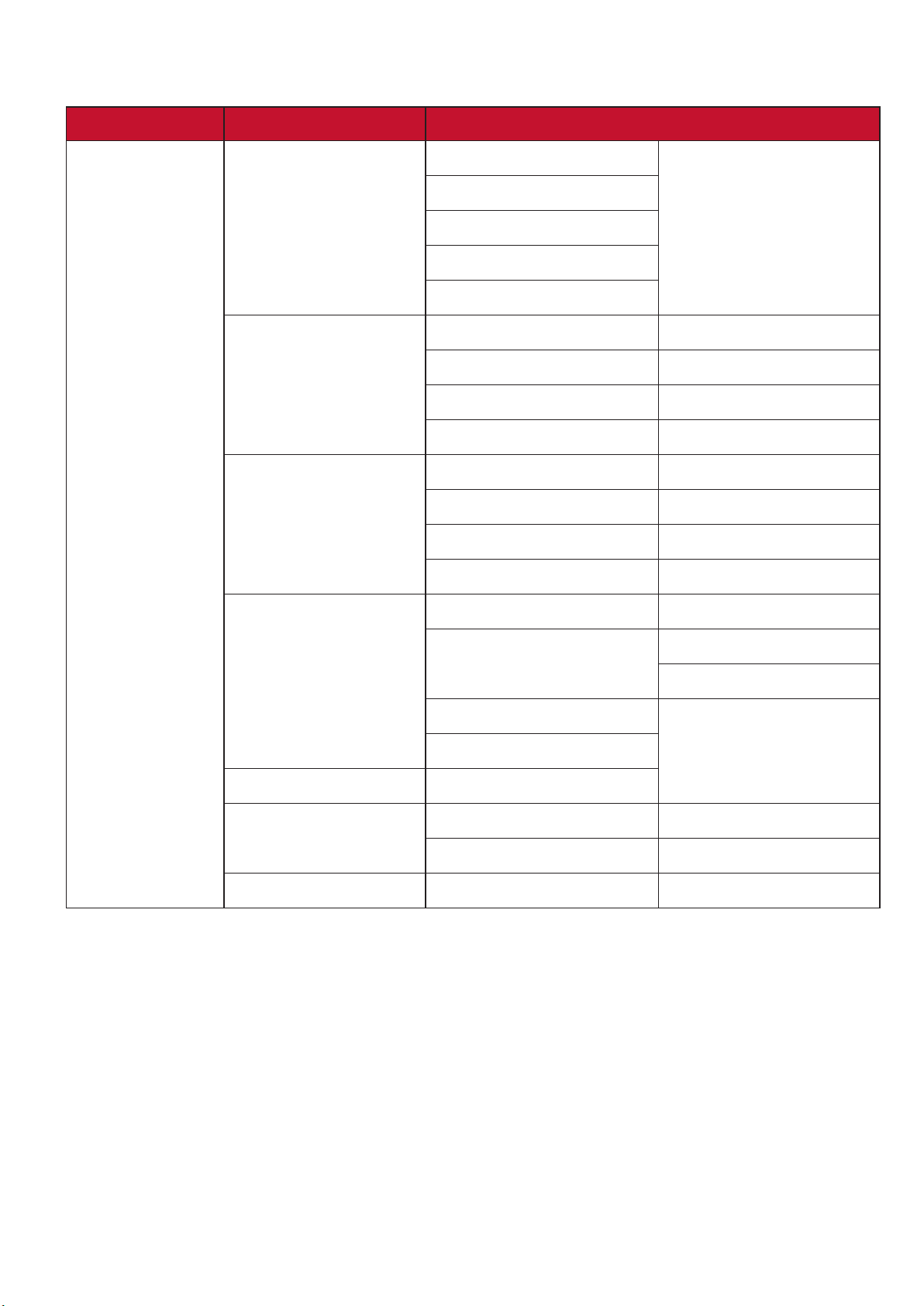
온스크린 디스플레이(OSD) 메뉴 트리
기본 메뉴 하위 메뉴 메뉴 옵션
디스플레이
화면비 자동
4:3
16:9
16:10
Native
키스톤 보정 자동 V 키스톤 꺼짐 / 켜짐
수직 -40~40
수평 -40~40
회전 -40~40
모서리 조정 우측 상단 45° /90°
좌측 상단 45° /90°
우측 하단 45° /90°
좌측 하단 45° /90°
와핑 활성화 꺼짐 / 켜짐
제어 방법 OSD
RS232
와핑 조정
재설정
줌 0.8X ~2.0X
디지털 렌즈 이동 수직 -50~50
수평 -50~50
오버스캔 꺼짐 /1/2/3/4/5
36
Page 37
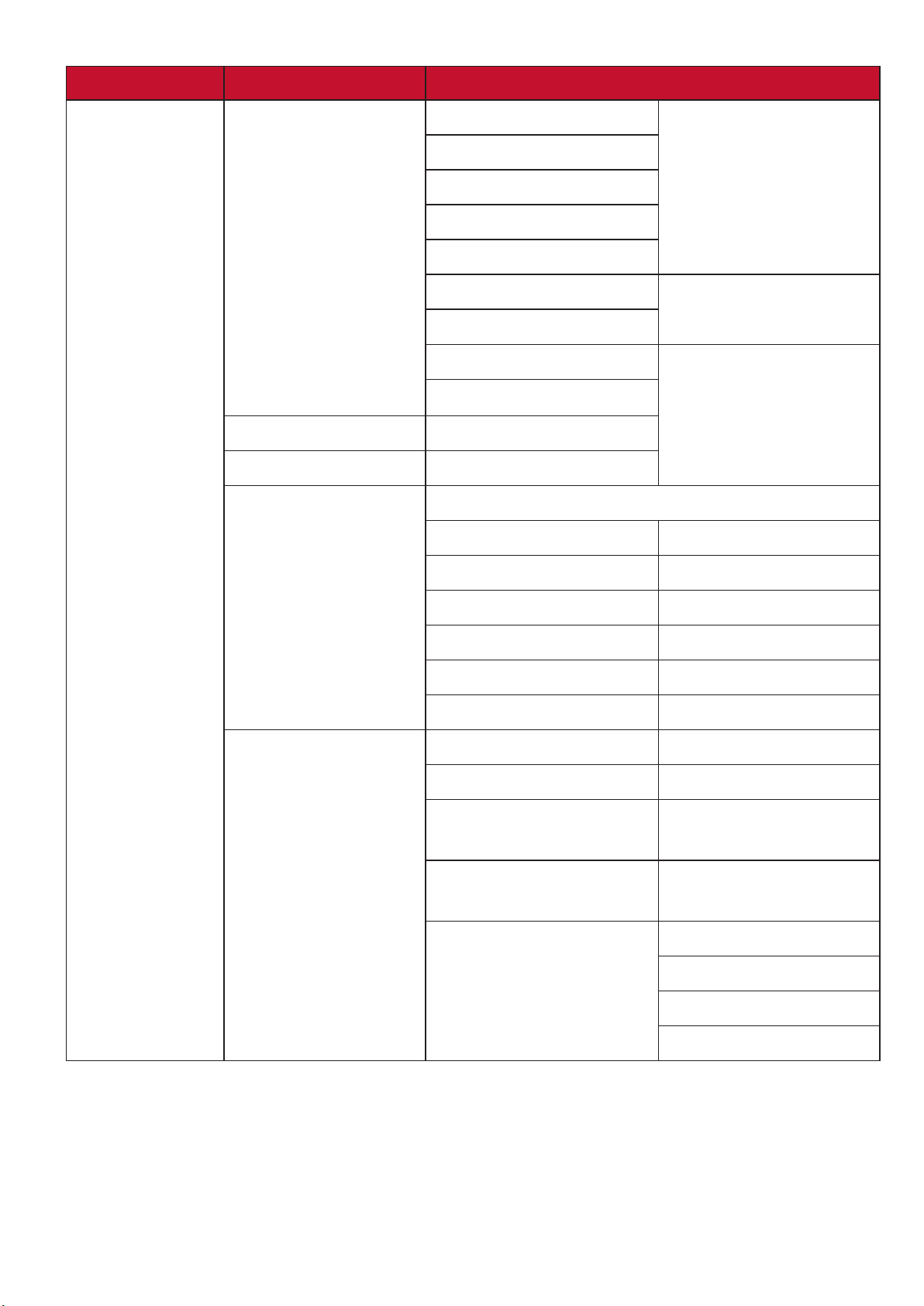
기본 메뉴 하위 메뉴 메뉴 옵션
이미지
색상 모드 가장 밝게
스포츠
보통
게임
영화
ISF Day (PX728-4K 의
ISF Night
사용자 1
사용자 2
밝기 0~100
명암비 -50~50
색온도 9500K/8500K/7500K/6500K/5500K
빨강 게인 0~100
경우에만 )
녹색 게인 0~100
파랑 게인 0~100
빨강 오프셋 -50~+50
녹색 오프셋 -50~+50
파랑 오프셋 -50~+50
고급 컬러 -50~50
선명도 0~31
감마 1.8/2.0/2.2/2.35/
2.5/Cubic/sRGB
Brilliantcolor 꺼짐 /1/2/3/4/5/6/7/
8/9/10
컬러 관리 기본 색상
농담조정
채도
37
게인
Page 38
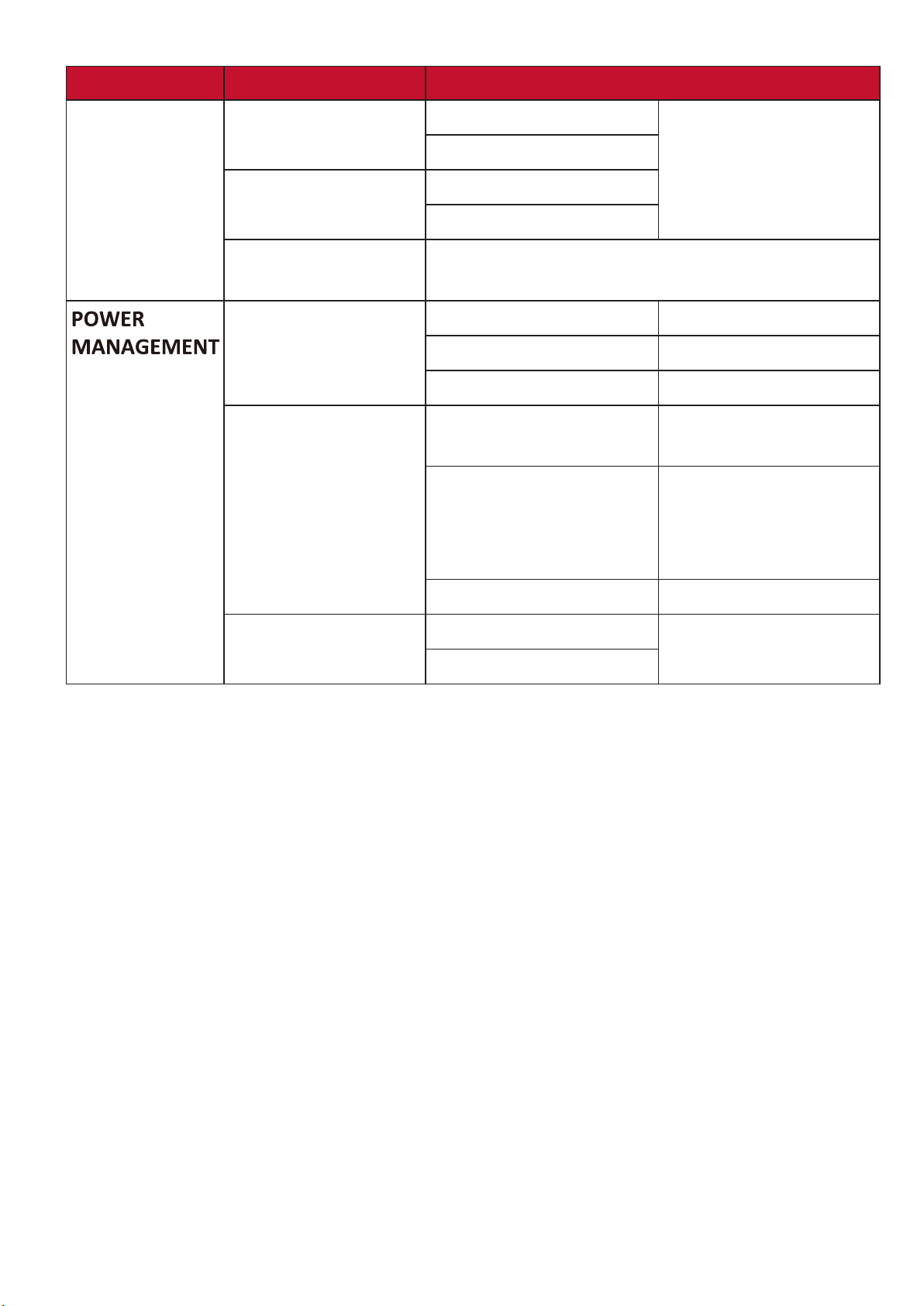
기본 메뉴 하위 메뉴 메뉴 옵션
이미지
무음모드 켜짐
꺼짐
컬러 설정 초기화 재설정
취소
ISF 모드(PX728-4K 의
경우에만 )
자동 전원 켜짐 신호 비활성화 /HDMI
스마트 에너지 전원 자동 꺼짐 비활성화 /10 분/20분 /
( 암호 - 보호됨 )
CEC 비활성화 / 활성화
직접 전원 켜기 비활성화 / 활성화
30 분
절전 타이머 비활성화 /30 분 /
1 시간 /2 시간 /
3 시간 /4 시간 /
8 시간 /12 시간
절전 모드 비활성화 / 활성화
USB A 전원 켜짐
꺼짐
38
Page 39
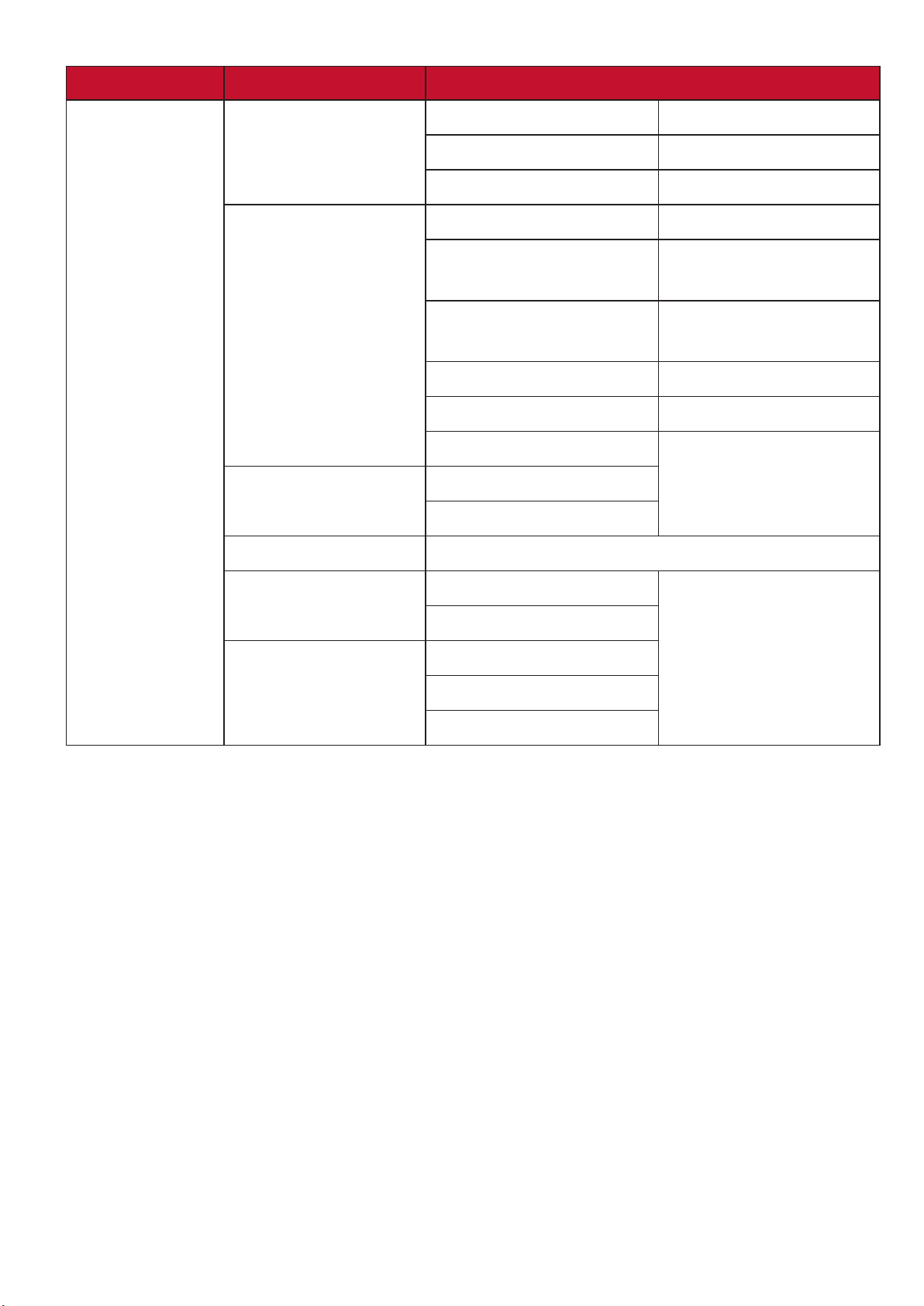
기본 메뉴 하위 메뉴 메뉴 옵션
기본
오디오 설정 음소거 꺼짐 / 켜짐
오디오 볼륨 0~20
전원 켜짐/ 꺼짐 알림음 꺼짐 / 켜짐
프리젠테이션 타이머 타이머 기간 1~240 분
타이머 디스플레이 항상 /1 분 /2 분 /
3 분 / 전혀 안 함
타이머 위치 좌측 상단/ 좌측 하단 /
우측 상단 / 우측 하단
타이머 계산 방식 뒤로 / 앞으로
소리로 알림 꺼짐 / 켜짐
카운트 시작 / 꺼짐
패턴 꺼짐
테스트 카드
블랭크 타이머 비활성화 /5 분 /10 분 /15 분 /20 분 /25 분 /30 분
메시지 꺼짐
켜짐
초기 화면 검정
파랑
ViewSonic
39
Page 40
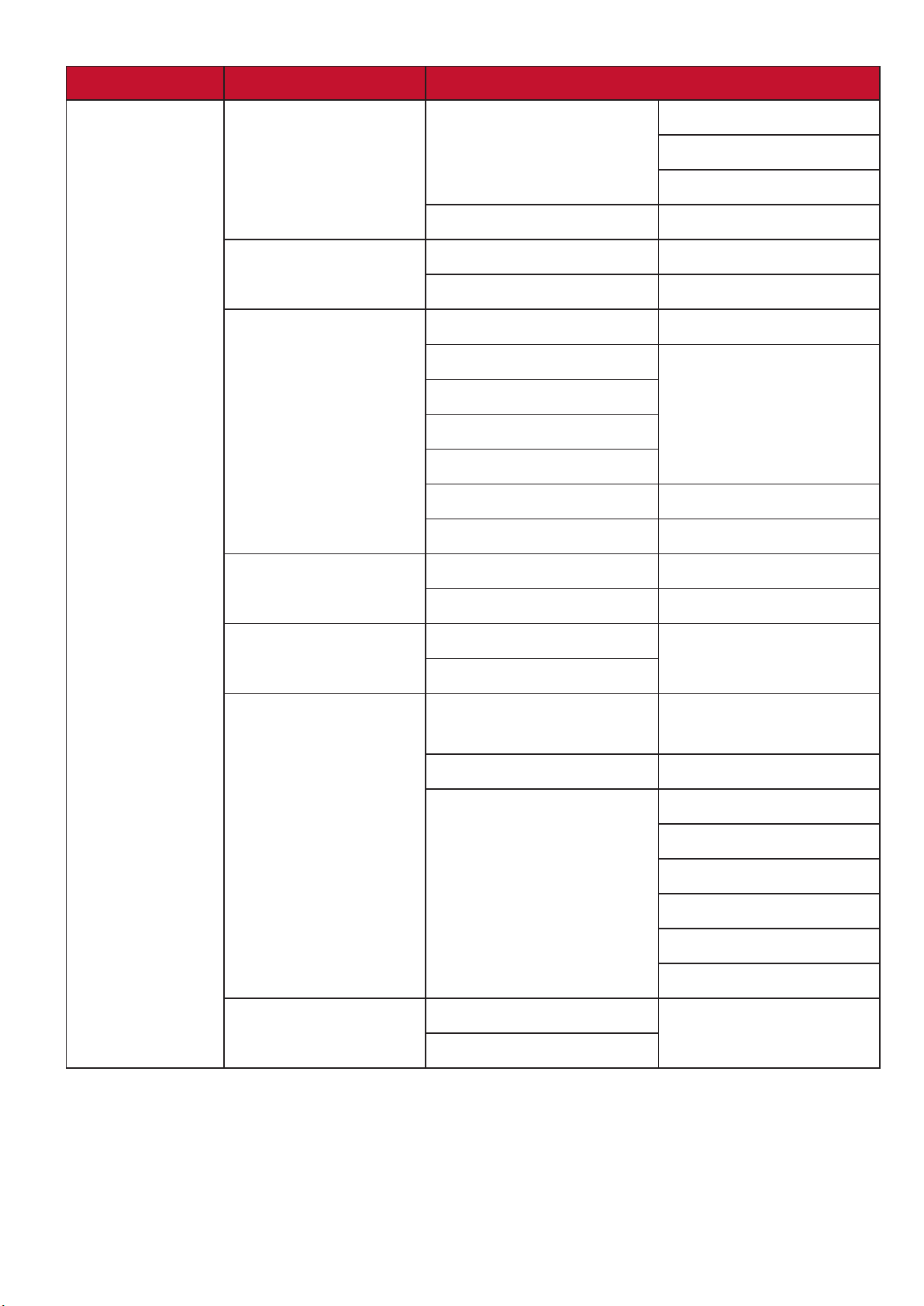
기본 메뉴 하위 메뉴 메뉴 옵션
고급
3D 설정 3D 모드 자동
프레임 순차
꺼짐
3D 동기화 반전 비활성화 / 반전
HDMI 설정 HDMI 형식 자동 /RGB/YUV
HDMI 범위 자동 / 고급 / 보통
LAN 제어 설정
(PX728-4K/
PX748-4K 의
경우에만 )
LAN 설정 DHCP 켜짐 / 정적 IP
프로젝터 IP 주소
서브넷 마스크
기본 게이트웨이
DNS 서버
대기 LAN 제어 꺼짐 / 켜짐
적용
HDR HDR/HLG 자동 /SDR
EOTF 낮음 / 중간 / 높음
Ultra Fast Input 비활성
활성
광원 설정 광원 모드 보통 /Eco/Dynamic Eco/
수퍼에코 +
광원 시간 재설정
광원 시간 정보 광원 사용 시간
보통
Eco
Dynamic Eco
수퍼에코 +
동등한 광원 시간
설정 초기화 재설정
취소
40
Page 41

기본 메뉴 하위 메뉴 메뉴 옵션
시스템
언어 다국어 OSD 선택
프로젝터 위치 탁자 앞
탁자 뒤
천장 뒤
천장 앞
메뉴 설정 메뉴 표시 시간 5 초 /10 초 /15 초 /
20 초 /25 초 /30 초
메뉴 위치 가운데 / 좌측 상단 /
우측 상단/ 좌측 하단 /
우측 하단
높게 모드 꺼짐
켜짐
빠른 자동 검색 꺼짐
켜짐
정보
보안 설정 암호 변경
전원 잠금 꺼짐 / 켜짐
제어판 키 잠금 꺼짐
켜짐
리모컨 코드 1/2/3/4/5/6/7/8
제어 방법 RS-232
USB
전송 속도 2400/4800/9600/14400/19200/
38400/57600/115200
영상 소스
색상 모드
해상도
색상 시스템
IP 주소 (PX728-4K/PX748-4K 의 경우에만 )
MAC 주소
펌웨어 버전
Ultra Fast Input
S/N
41
Page 42
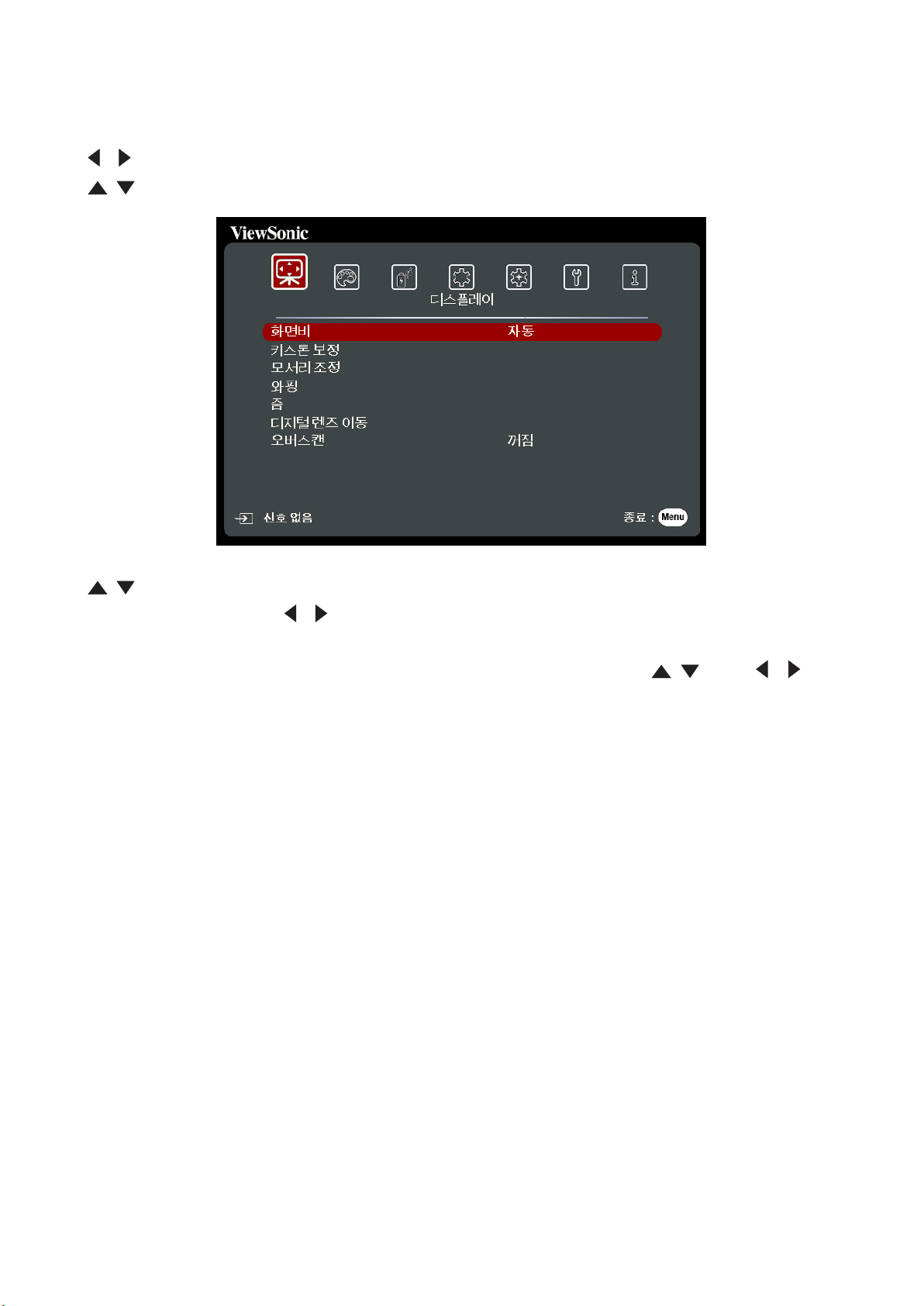
디스플레이 메뉴
1. Menu 버튼을 눌러 OSD 메뉴를 엽니다.
2. / 를 눌러 디스플레이 메뉴를 선택합니다. 그런 다음 Enter 키를 누르거나
/ 를 사용하여 디스플레이 메뉴에 액세스합니다.
3. / 를 눌러 메뉴 옵션을 선택합니다. 그런 다음 Enter 키를 눌러 하위
메뉴를 표시하거나 / 를 눌러 설정을 조정 및 선택합니다.
참고: 일부 하위 메뉴 옵션에는 다른 하위 메뉴가 있을 수 있습니다. 각각의
하위 메뉴를 확인하려면 Enter 키를 누르십시오. / 또는 / 를
사용하여 설정을 조정 및 선택할 수 있습니다.
42
Page 43
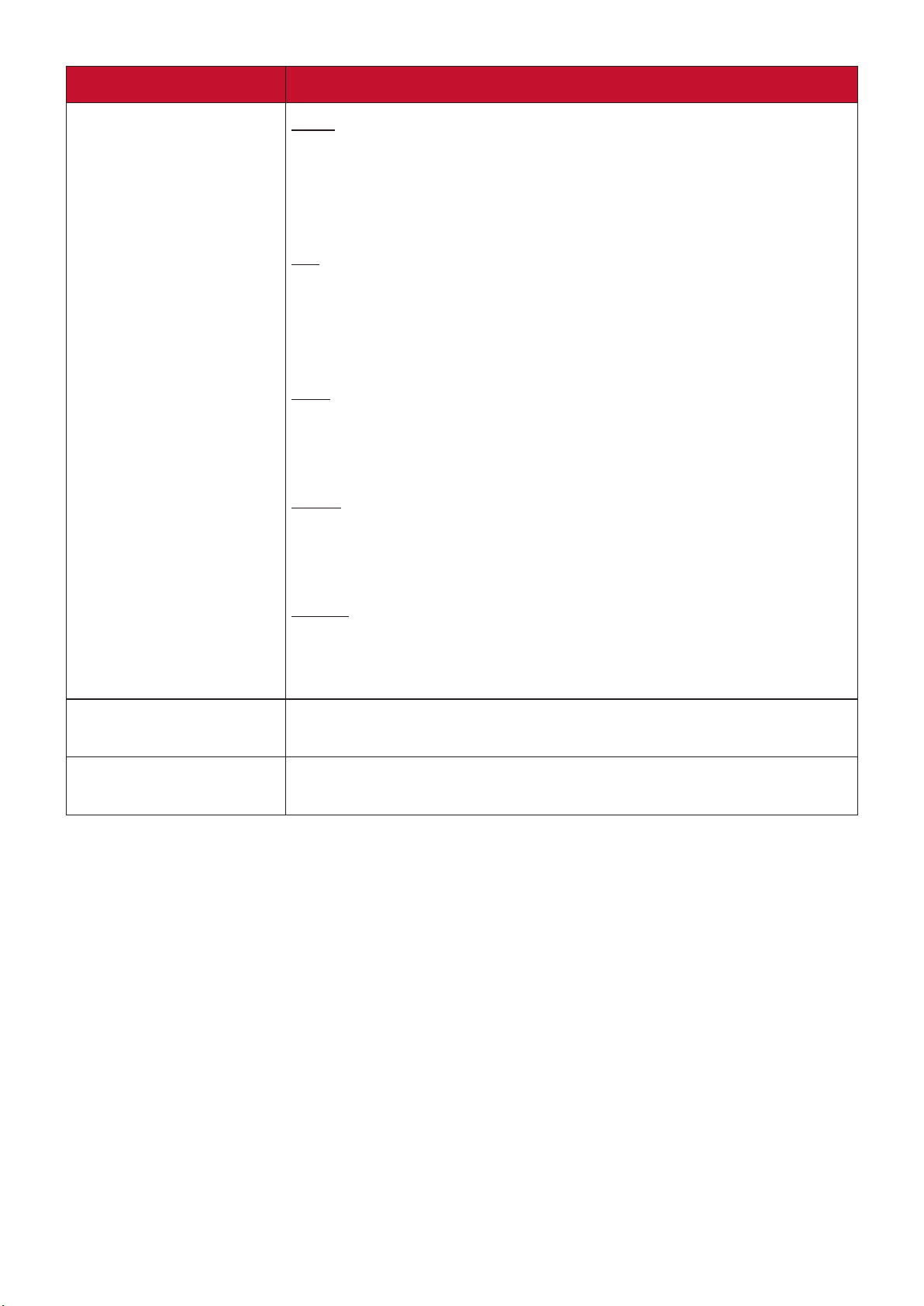
메뉴 옵션 설명
화면비
자동
프로젝터의 해상도 (Native) 에 맞게 이미지의 가로 변이
자동 조정됩니다. 4:3 이나 16:9 가 아닌 입력 이미지의
화면비는 그대로 유지하면서 스크린을 최대한 활용할 때
적합합니다.
4:3
스크린 중앙에 이미지가 4:3 화면비로 표시될 수 있게
조정됩니다. 화면비가 그대로 유지되기 때문에, 컴퓨터
모니터, 표준 TV, 4:3 화면비 DVD 영화 등, 4:3 이미지에 가장
적합합니다.
16:9
스크린 중앙에 이미지가 16:9 화면비로 표시될 수 있게
조정됩니다. 화면비가 그대로 유지되기 때문에, 고화질 TV
등, 16:9 화면비를 사용하는 이미지에 가장 적합합니다.
16:10
16:10 화면비로 이미지가 스크린 중앙에 표시될 수 있게
조정됩니다. 화면비가 그대로 유지되기 때문에, 이미 16:10
화면비를 사용하는 이미지에 가장 적합합니다.
키스톤 보정
모서리 조정
Native
이미지를 원래 해상도로 영사하고 디스플레이 영역에
맞도록 크기를 조정합니다. 입력 신호의 해상도가 이보다
낮으면, 영사 이미지는 원래 크기로 표시됩니다.
사각으로 영사함으로 인해 영사 이미지가 사다리꼴 모양이
되는 키스톤 현상을 조정합니다.
모든 측면에서 비균일한 사각형인 이미지의 모양과 크기를
조정합니다.
43
Page 44
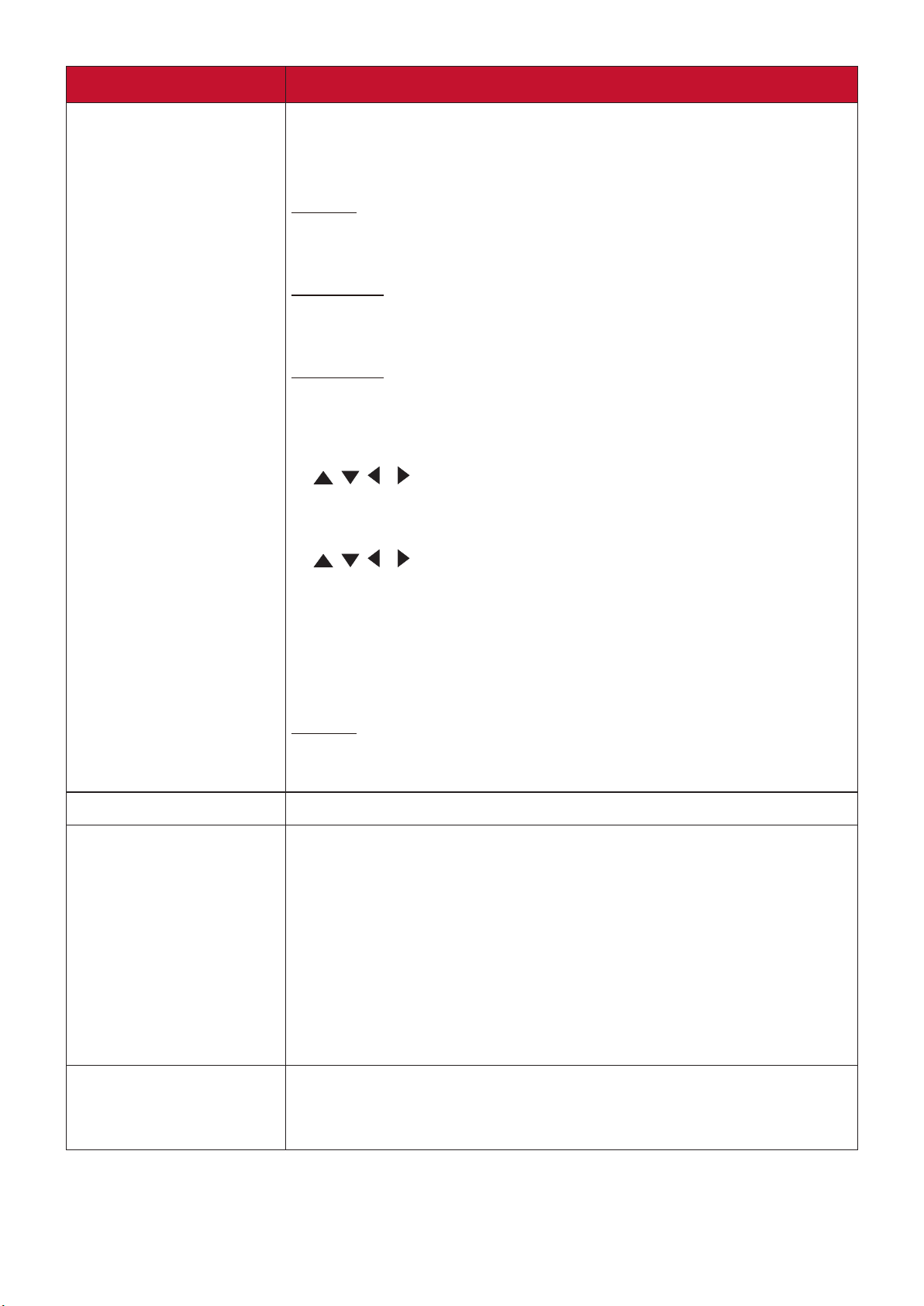
메뉴 옵션 설명
와핑
이 기능은 실린더나 구 모양 같은 고르지 않은 표면을
가진 화면에 이미지를 영사하는 경우 프로젝터 이미지의
기하학적 왜곡을 구성하기 위한 것입니다.
활성화
키스톤 보정 및 모서리 조정는 와핑이 활성화되어 있으면
사용할 수 없습니다.
제어 방법
와핑 조정을 위한 선호하는 제어 방법을 선택할 수
있습니다.
와핑 조정
이 기능은 와핑 > 활성화 메뉴에서 켜짐가 선택되고 와핑 >
제어 방법 메뉴에서 OSD가 선택되어 있을 때 사용할 수
있습니다.
1. / / / 를 사용하여 조정하려는 지점으로 커서를
이동합니다.
2. Enter를 눌러 조정 모드로 들어갑니다.
3.
/ / / 를 사용해 x 및 y 좌표에 따라 포인트를
이동합니다.
줌
디지털 렌즈 이동
4. Menu를 눌러 조정 모드를 종료합니다.
5. 영사된 이미지가 마음에 들 때까지 1단계부터 4단계까지
반복하여 다른 포인트를 조정합니다.
6. Menu/Exit를 눌러 기능을 종료합니다.
재설정
와핑 메뉴에서 모든 설정을 초기값으로 되돌릴 수
있습니다.
영사된 이미지를 확대하여 이미지를 탐색할 수 있습니다.
디지털 렌즈 이동은 디지털 줌이 1.0x 미만으로 조정될
때 프로젝터의 이미지를 프로젝터 스크린에 알맞도록
정렬하는 것을 도와주는 도구로, 휠씬 더 쉽게 최적의
설치를 위해 프로젝터를 올바르게 장착하거나 위치를
잡도록 해줍니다. 디지털 렌즈 이동 기능이 있는 프로젝터는
영사 이미지를 위, 아래, 왼쪽, 오른쪽으로 이동하여 쉽게
다양한 높이 및 너비로 배치/설치를 수용할 수 있습니다.
가로 또는 세로 렌즈 이동을 +/- 50 픽셀씩 조정할 수
있습니다.
오버스캔
오버스캔 비율을 0 - 5으로 조정합니다.
참고: 이 기능은 컴포지트 비디오 또는 HDMI 입력 신호가
선택된 경우에만 사용할 수 있습니다.
44
Page 45
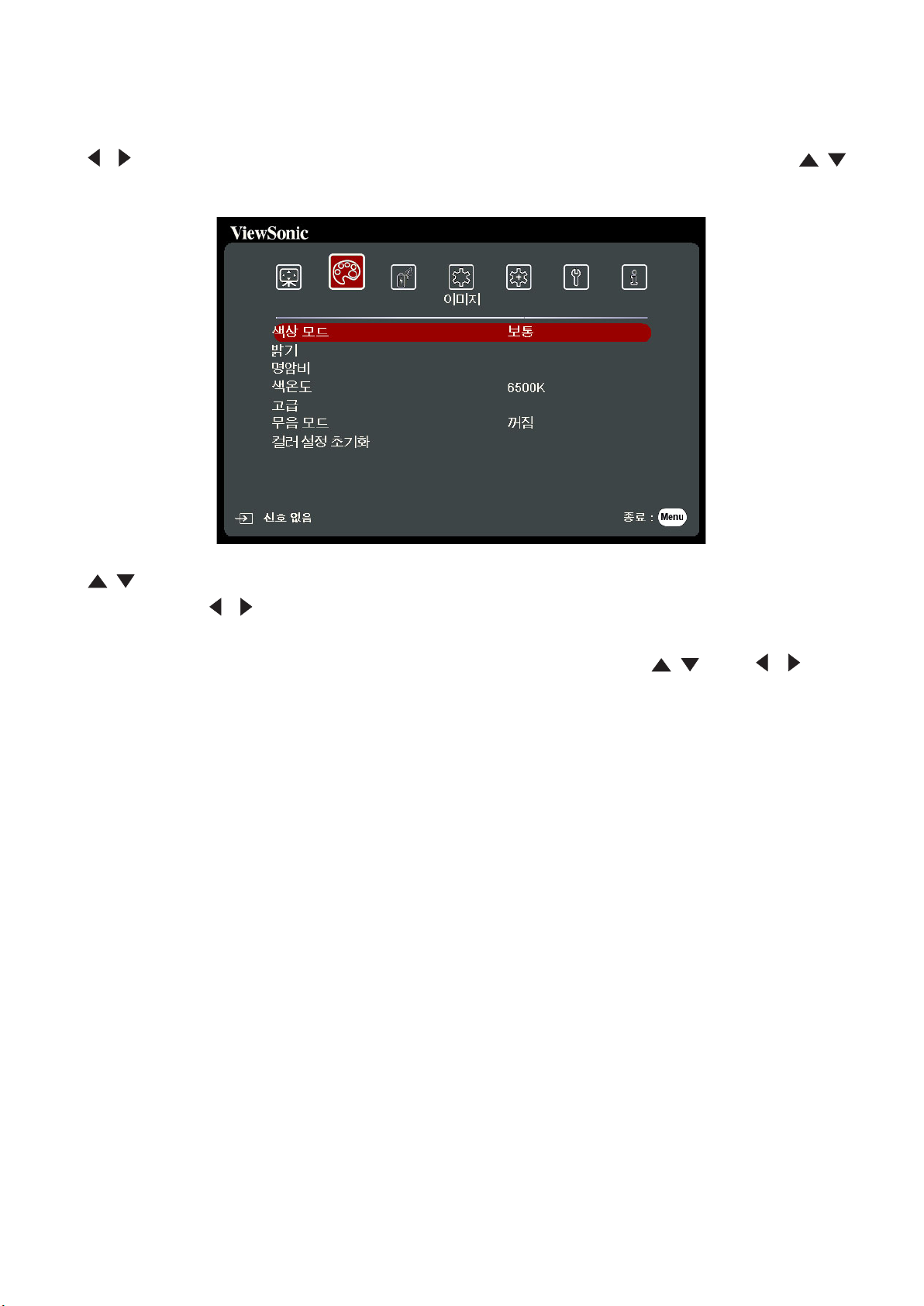
이미지 메뉴
1. Menu 버튼을 눌러 OSD 메뉴를 엽니다.
2. / 를 눌러 이미지 메뉴를 선택합니다. 그런 다음 Enter 키를 누르거나 /
를 사용하여 이미지 메뉴에 액세스합니다.
3. / 를 눌러 메뉴 옵션을 선택합니다. 그런 다음 Enter 키를 눌러 하위 메뉴를
표시하거나 / 를 눌러 설정을 조정 및 선택합니다.
참고: 일부 하위 메뉴 옵션에는 다른 하위 메뉴가 있을 수 있습니다. 각각의
하위 메뉴를 확인하려면 Enter 키를 누르십시오. / 또는 / 를
사용하여 설정을 조정 및 선택할 수 있습니다.
45
Page 46
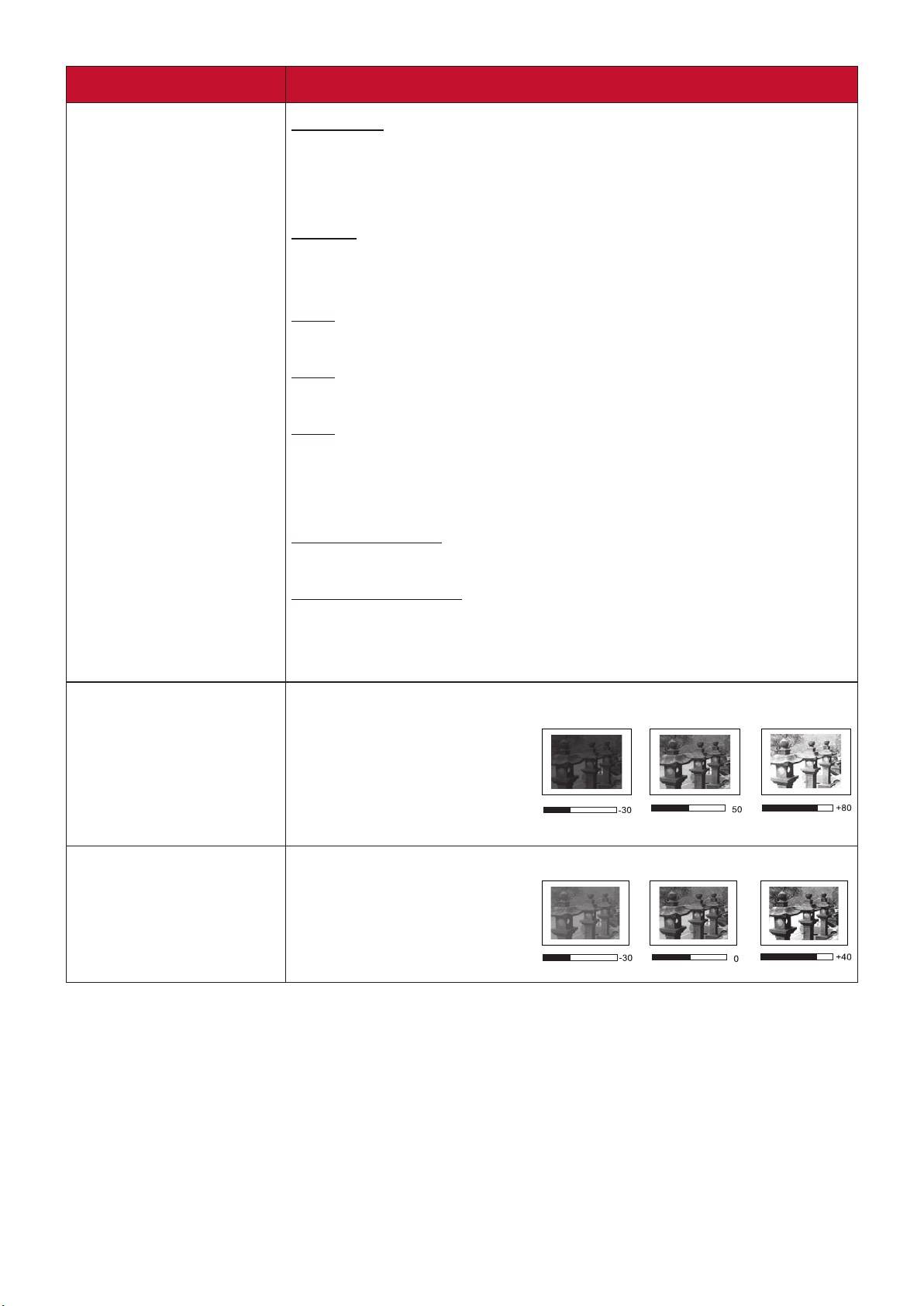
메뉴 옵션 설명
색상 모드
가장 밝게
영사 이미지의 밝기를 최대로 높일 수 있습니다. 이 모드는
조명 시설이 잘 갖춰진 곳에서 프로젝터를 사용할 때 밝기를
좀 더 높여야 하는 경우에 적합합니다.
스포츠
조명이 잘 갖추어진 환경에서 스포츠 시청용으로
설계되었습니다.
보통
일광 환경의 일반 조건에서 사용합니다.
게임
밝은 거실에서 비디오 게임을 하는 데 적합합니다.
영화
어두운(낮은 조명) 곳에서 PC 입력 단자를 통해 영화를
즐기거나 디지털 카메라나 DV로 비디오를 감상할 때
적합합니다.
ISF Day/ISF Night
ISF 모드가 켜짐일 때만 사용할 수 있습니다.
밝기
명암비
사용자 1/사용자 2
구성된 설정을 재호출합니다. 사용자 1/사용자 2를
선택하면 선택한 입력 소스에 따라 이미지 메뉴 아래 하위
메뉴 중 일부를 조정할 수 있습니다.
값이 클수록 이미지가 밝아집니다.
이 옵션을 조정하면
이미지의 어두운 부분이
검정색으로 표시되고
어두운 부분의 디테일이
더욱 잘 보입니다.
이 설정은 이전에 밝기 설정을 조정한 후에 피크 화이트
레벨을 설정하는데
사용합니다.
46
Page 47
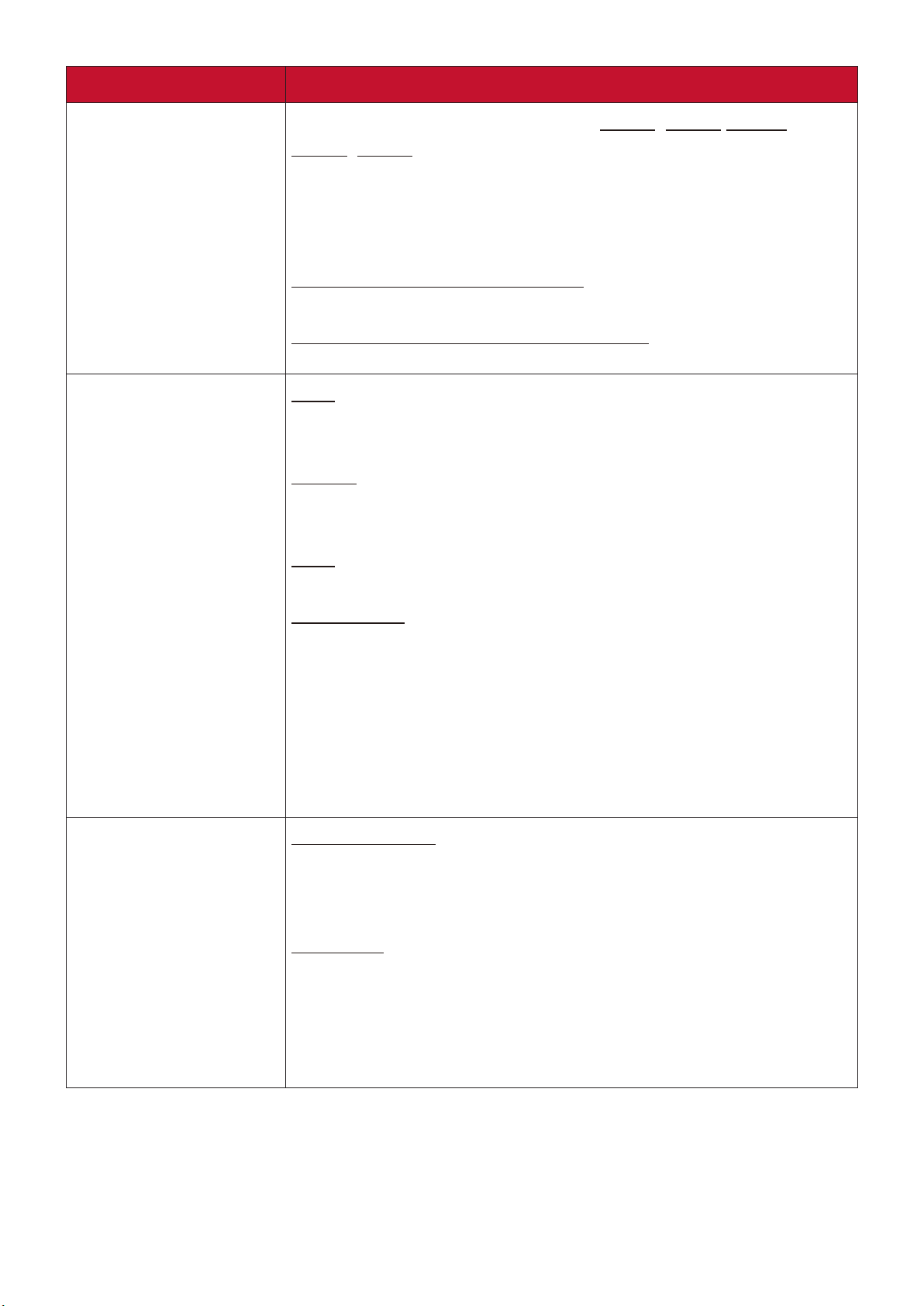
메뉴 옵션 설명
색온도
고급
사전 색온도 설정에는 여러 가지(9500K, 8500K, 7500K,
6500K, 5500K)가 있습니다. 개인적인 선호에 따라 사용
가능한 설정이 달라집니다.
맞춤형 색온도를 설정하려면 다음 항목을 추가로
조정하십시오.
빨강 게인/녹색 게인/파랑 게인
빨강, 녹색, 파랑의 명암비를 조정합니다.
빨강 오프셋/녹색 오프셋/파랑 오프셋
빨강, 녹색, 파랑의 밝기를 조정합니다.
컬러
설정이 낮을수록 색상의 채도가 낮아집니다 . 설정이 너무
높으면 색이 강해지고 비현실적으로 보일 수 있습니다 .
선명도
값이 높을수록 이미지가 선명해지고 , 값이 낮으면 이미지가
부드러워 보입니다 .
감마
감마는 프로젝터 회색톤의 밝기 레벨을 나타냅니다 .
고급
Brilliantcolor
이 기능은 새로운 색상 처리 알고리즘과 시스템 레벨
향상을 사용하여 영사 이미지를 더욱 밝고 사실적이며
선명한 색상으로 표현합니다. 또한 비디오와 사실적인
장면에서 주로 사용하듯이 중간 색상의 이미지에서 밝기를
50% 이상 증가시킴으로써 이미지를 보다 사실적으로
나타냅니다. 이 품질의 이미지를 좋아하면 필요에 맞는
수준을 선택하십시오.
Noise Reduction
이 기능은 다른 미디어 플레이어를 통해 발생하는 이미지의
전자 노이즈를 줄입니다. 설정이 높을수록 노이즈가
감소합니다. (입력 신호가 HDMI일 때 사용할 수 없음)
컬러 관리
회의실, 강의실 또는 홈 씨어터와 같이 조명이 조절되는
영구 설치 환경에서만 색상 관리를 고려하면 됩니다. 색상
관리는 더 정확한 색상을 재생할 수 있도록 미세한 색상
제어 기능을 제공합니다. 먼저 기본 색상을 선택하고
농담조정, 채도 및 게인에서 범위/값을 조정합니다.
47
Page 48

메뉴 옵션 설명
무음모드
컬러 설정 초기화
ISF 모드 (PX728-4K의
경우에만)
음향 잡음을 최소화합니다. 이 모드는 프로젝터의 소리에
방해받지 않고 아주 조용한 환경에서 영화를 시청할 때
적합합니다. 이 모드가 선택되어 있으면, XPR이 꺼집니다
(영사 이미지가 1080p 해상도로 자동 변경됩니다).
현재 이미지 설정을 공장 설정값으로 되돌립니다.
ISF 메뉴는 암호로 보호되고 공인된 ISF 측정기를 통해서만
액세스할 수 있습니다. ISF (Imaging Science Foundation)
는 해당 업계에서 승인한 최적의 비디오 성능 표준을
지속적으로 개발해왔으며, 기술자와 설치 전문가가 이러한
표준을 사용하여 ISF 인증 비디오 디스플레이 장치에서
최적의 화질을 얻을 수 있도록 돕는 교육 프로그램을
실행해 왔습니다. 따라서 설정 및 보정 작업은 ISF 인증 설치
전문가가 실행하는 것이 좋습니다.
참고:
• 기본 암호는 다음과 같습니다: , , , , , .
• 자세한 내용은 www.imagingscience.com을
방문하거나 프로젝터를 구입한 대리점 또는 소매점에
문의하십시오.
48
Page 49
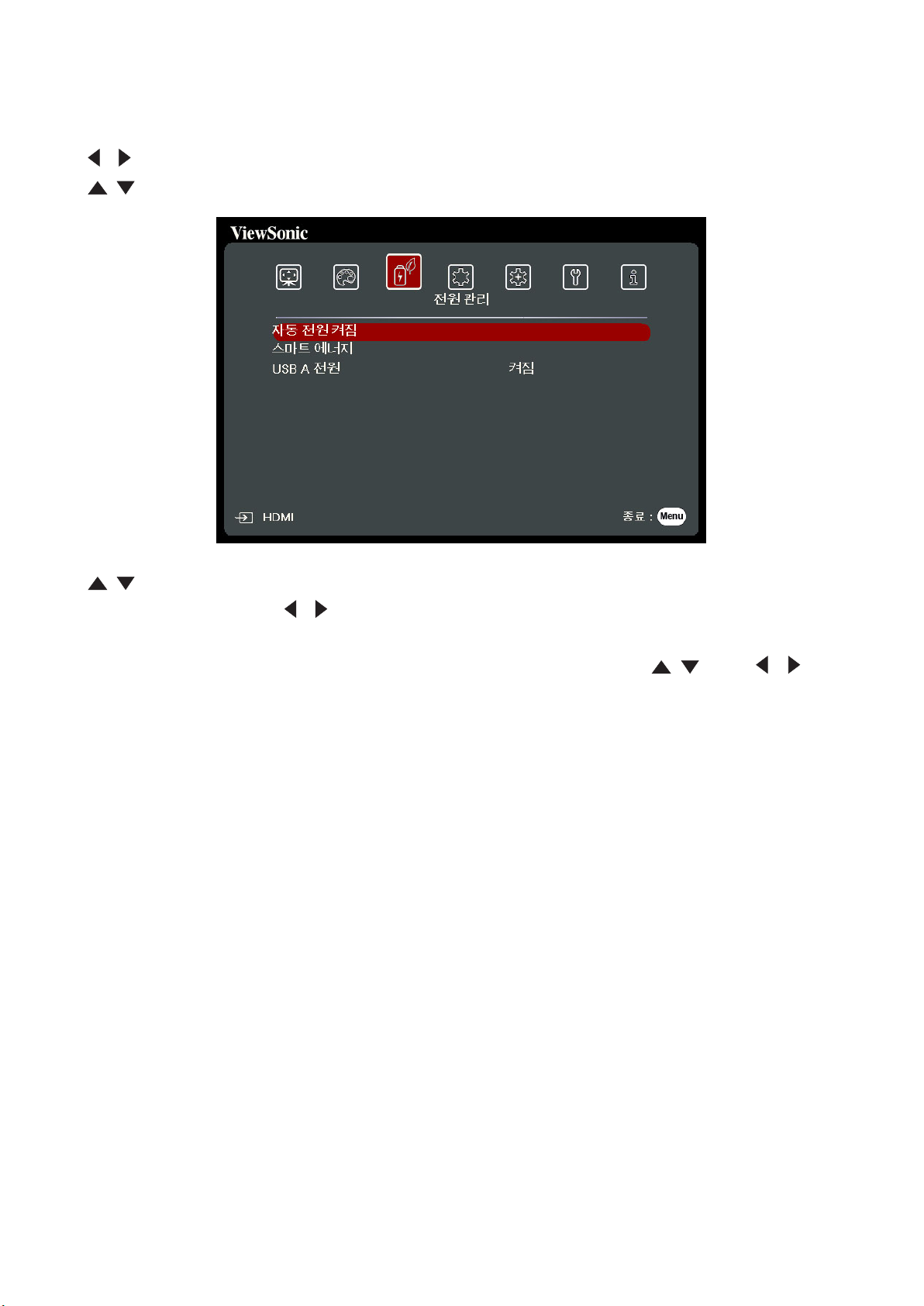
전원 관리 메뉴
1. Menu 버튼을 눌러 OSD 메뉴를 엽니다.
2. / 를 눌러 전원 관리 메뉴를 선택합니다. 그런 다음 Enter 키를 누르거나
/ 를 사용하여 전원 관리 메뉴에 액세스합니다.
3. / 를 눌러 메뉴 옵션을 선택합니다. 그런 다음 Enter 키를 눌러 하위
메뉴를 표시하거나 / 를 눌러 설정을 조정 및 선택합니다.
참고: 일부 하위 메뉴 옵션에는 다른 하위 메뉴가 있을 수 있습니다. 각각의
하위 메뉴를 확인하려면 Enter 키를 누르십시오. / 또는 / 를
사용하여 설정을 조정 및 선택할 수 있습니다.
49
Page 50

메뉴 옵션 설명
자동 전원 켜짐
신호
VGA/HDMI를 선택하여 VGA/HDMI 케이블을 통해 VGA/
HDMI 신호가 공급되면 프로젝터가 자동으로 켜지게 할 수
있습니다. 또한 모두를 선택하면 VGA 또는 HDMI 신호 수신
시 프로젝터가 자동으로 켜집니다.
CEC
이 프로젝터는 HDMI 연결을 통한 전원 켜짐/꺼짐 동작
동기화를 위해 CEC(소비자 가전 제품 제어) 기능을
지원합니다. 따라서, 역시 CEC 기능을 지원하는 장치를
프로젝터의 HDMI 입력 포트에 연결한 경우 프로젝터의
전원을 끄면 연결된 장치의 전원도 자동으로 꺼집니다.
연결된 장치의 전원을 켜면 프로젝터의 전원이 자동으로
켜집니다.
참고:
• CEC 기능이 제대로 작동하기 위해서는 장치가 HDMI
케이블을 통해 프로젝터의 HDMI 입력 포트에 제대로
연결되어 있는지 및 CEC 기능이 켜져 있는지 확인해야
합니다.
스마트 에너지
USB A 전원
• 연결된 장치에 따라 CEC 기능이 작동하지 않을 수
있습니다.
직접 전원 켜기
전원 코드를 통해 전력이 공급되면 자동으로 프로젝터가
켜지도록 할 수 있습니다.
전원 자동 꺼짐
설정 시간이 지난 후 입력 신호가 없을 경우 광원 수명이
불필요하게 낭비되지 않도록 자동으로 프로젝터를 끕니다.
절전 타이머
설정한 시간이 지나면 광원 수명이 낭비되지 않도록
프로젝터가 자동으로 꺼지도록 합니다.
절전 모드
입력 소스가 감지되지 않을 경우 전력 소비가 감소합니다.
활성화가 선택되어 있으면, 5분 동안 어떤 신호도 감지되지
않을 경우 프로젝터 광원이 수퍼에코+ 모드로 변경됩니다.
또한 불필요한 광원 수명 낭비를 줄일 수 있습니다.
켜짐 상태인 경우 USB Type A 포트에서 전원을 공급할 수
있으며 제어 방법에서 자동으로 RS-232로 전환됩니다.
50
Page 51
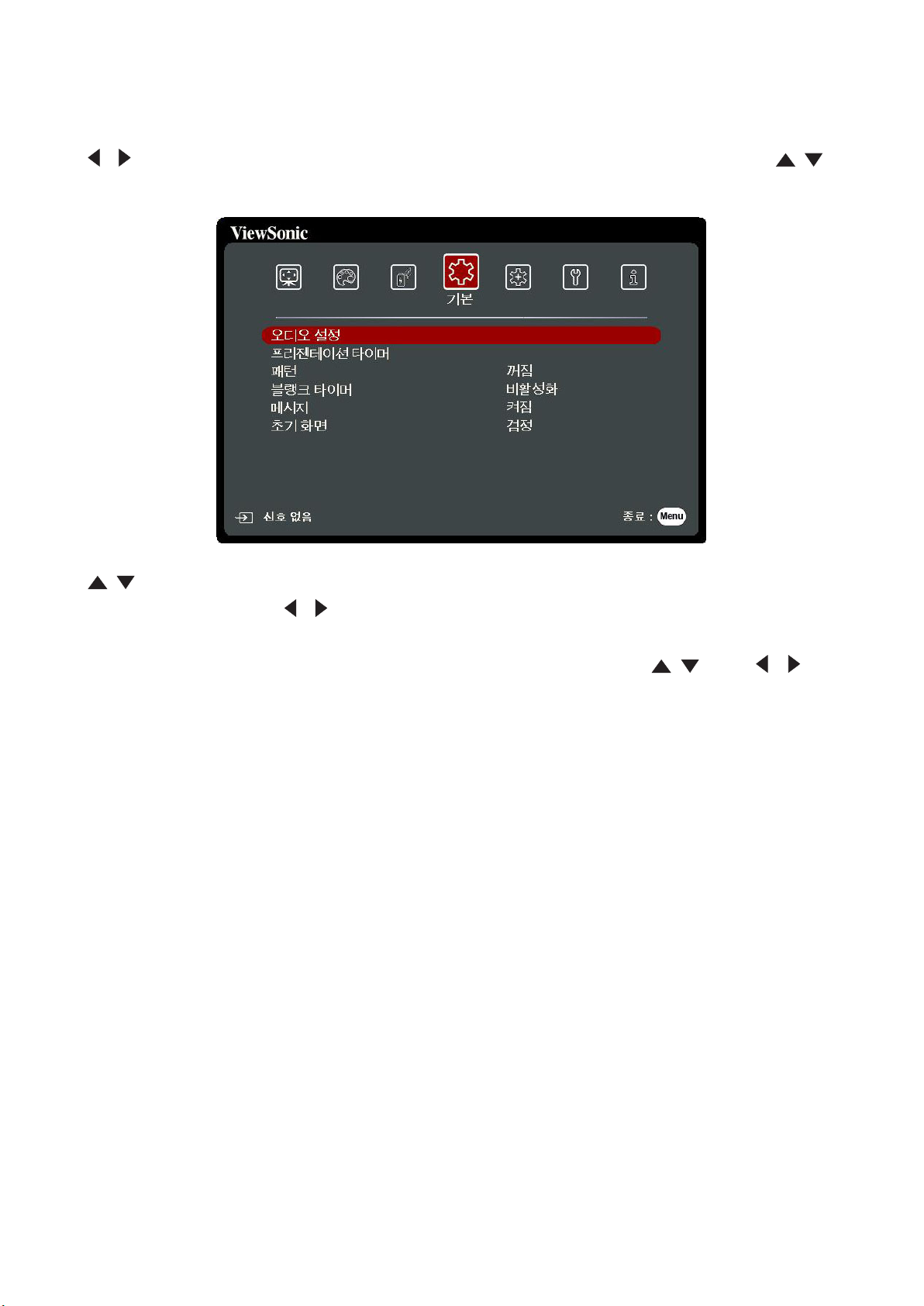
기본 메뉴
1. Menu 버튼을 눌러 OSD 메뉴를 엽니다.
2. / 를 눌러 기본 메뉴를 선택합니다. 그런 다음 Enter 키를 누르거나 / 를
사용하여 기본 메뉴에 액세스합니다.
3. / 를 눌러 메뉴 옵션을 선택합니다. 그런 다음 Enter 키를 눌러 하위
메뉴를 표시하거나 / 를 눌러 설정을 조정 및 선택합니다.
참고: 일부 하위 메뉴 옵션에는 다른 하위 메뉴가 있을 수 있습니다. 각각의
하위 메뉴를 확인하려면 Enter 키를 누르십시오. / 또는 / 를
사용하여 설정을 조정 및 선택할 수 있습니다.
51
Page 52
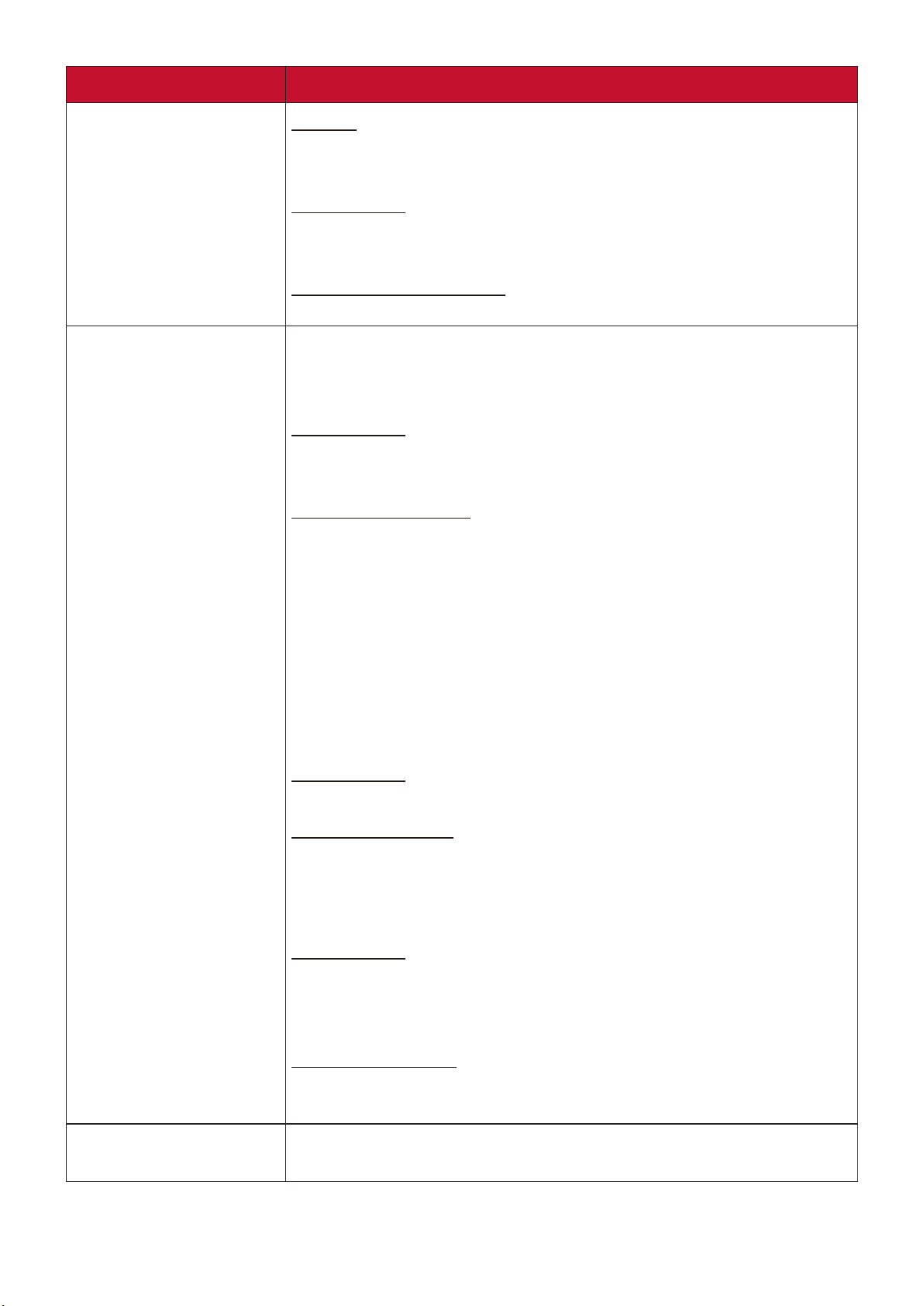
메뉴 옵션 설명
오디오 설정
프리젠테이션 타이머
음소거
켜짐을 선택하면 프로젝터의 내부 스피커 또는 오디오 출력
잭에서 출력되는 볼륨을 일시적으로 끌 수 있습니다.
오디오 볼륨
프로젝터의 내장 스피커 볼륨 레벨 또는 오디오 출력 잭에서
출력되는 볼륨을 조정합니다.
전원 켜짐/꺼짐 알림음
절차 시작 및 종료 중에 알림음을 켜고 끕니다.
프리젠테이션 타이머를 이용하면 프리젠테이션 시간을
스크린에 표시할 수 있으므로 프리젠테이션을 할 때 시간을
한결 잘 관리할 수 있습니다.
타이머 기간
기간을 설정합니다. 타이머가 이미 설정되어 있으면
타이머 기간을 재설정할 때마다 타이머가 재시작됩니다.
타이머 디스플레이
다음 기간 중 하나에 대해 타이머를 화면에 표시할지 결정할
수 있습니다.
항상: 프리젠테이션 시간 동안 스크린에
타이머가 표시됩니다.
1분/2분/3분: 마지막 1/2/3 분 동안 스크린에
타이머가 표시됩니다.
전혀 안 함: 프리젠테이션 시간 동안 타이머가
숨겨집니다.
타이머 위치
타이머 위치를 설정합니다.
타이머 계산 방식
원하는 타이머 계산 방식을 설정합니다.
뒤로: 초기값부터 0까지 감소합니다.
앞으로: 0부터 초기값까지 증가합니다.
소리로 알림
소리로 알림의 활성화 여부를 설정할 수 있습니다.
활성화하면 뒤로/앞으로의 마지막 30초 동안 이중 경고음이
울리고, 타이머가 종료될 때 삼중 경고음이 울립니다.
패턴
카운트 시작/꺼짐
카운트 시작를 선택하여 타이머를 활성화합니다. 꺼짐을
선택하여 취소할 수 있습니다.
이미지 크기 및 초점을 조정하고 영사된 이미지의 왜곡을
확인할 수 있습니다.
52
Page 53
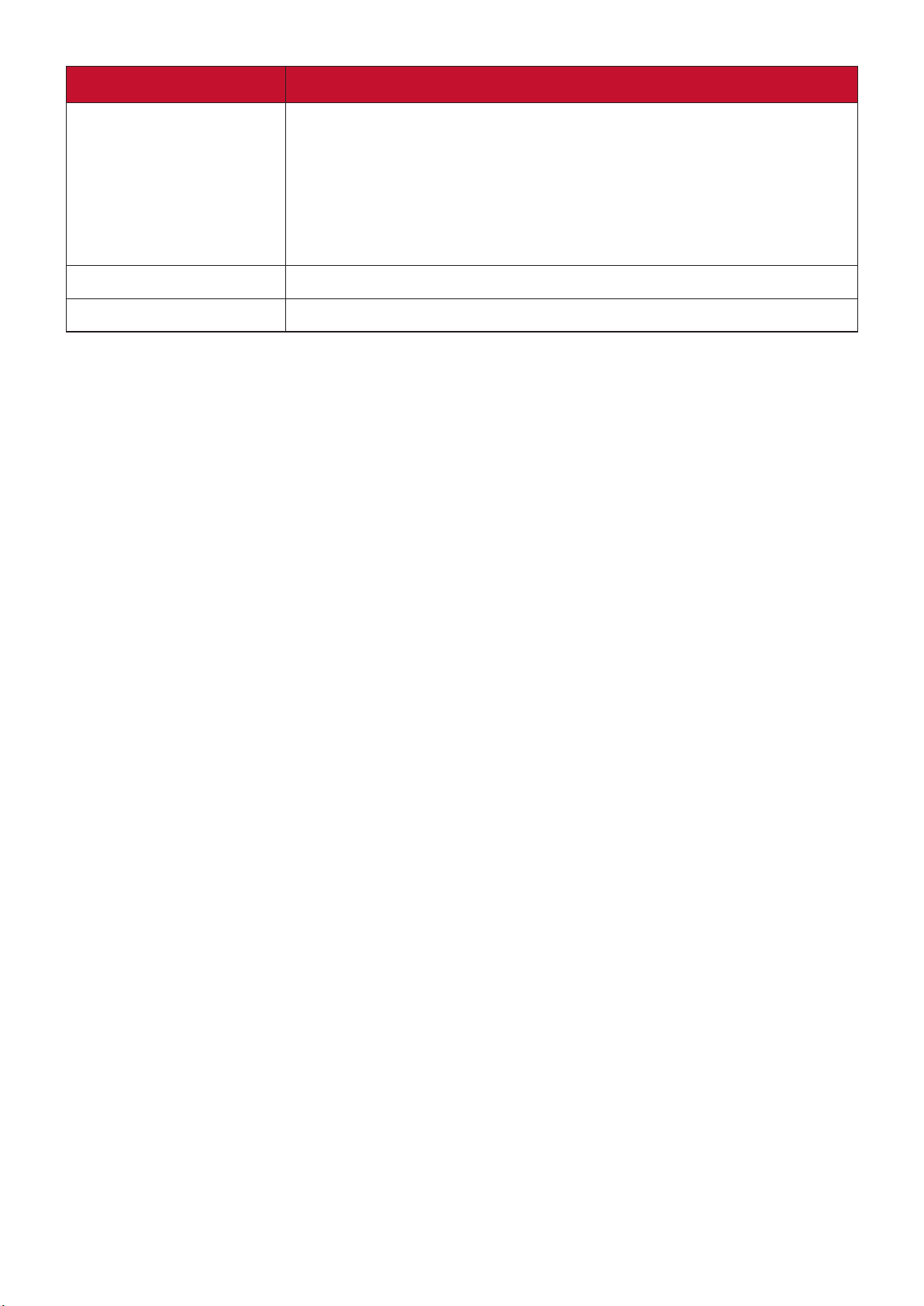
메뉴 옵션 설명
블랭크 타이머
메시지
초기 화면
빈 화면에서 아무런 조치도 취하지 않은 상태에서 일정
시간이 지나면 프로젝터가 이미지를 자동으로 되돌릴 수
있습니다. 빈 화면을 표시하려면 프로젝터 또는 리모컨에서
Blank를 누릅니다.
참고: 영사 렌즈를 물건으로 가리지 마십시오. 물건이 녹거나
변형되거나 불이 붙을 수 있습니다.
알림 메시지를 켜거나 끄도록 설정할 수 있습니다.
프로젝터 시작 시 로고 화면 표시 여부를 선택합니다.
53
Page 54

고급 메뉴
1. Menu 버튼을 눌러 OSD 메뉴를 엽니다.
2. / 를 눌러 고급 메뉴를 선택합니다. 그런 다음 Enter 키를 누르거나 / 를
사용하여 고급 메뉴에 액세스합니다.
3. / 를 눌러 메뉴 옵션을 선택합니다. 그런 다음 Enter 키를 눌러 하위 메뉴를
표시하거나 / 를 눌러 설정을 조정 및 선택합니다.
참고: 일부 하위 메뉴 옵션에는 다른 하위 메뉴가 있을 수 있습니다. 각각의
하위 메뉴를 확인하려면 Enter 키를 누르십시오. / 또는 / 를
사용하여 설정을 조정 및 선택할 수 있습니다.
54
Page 55
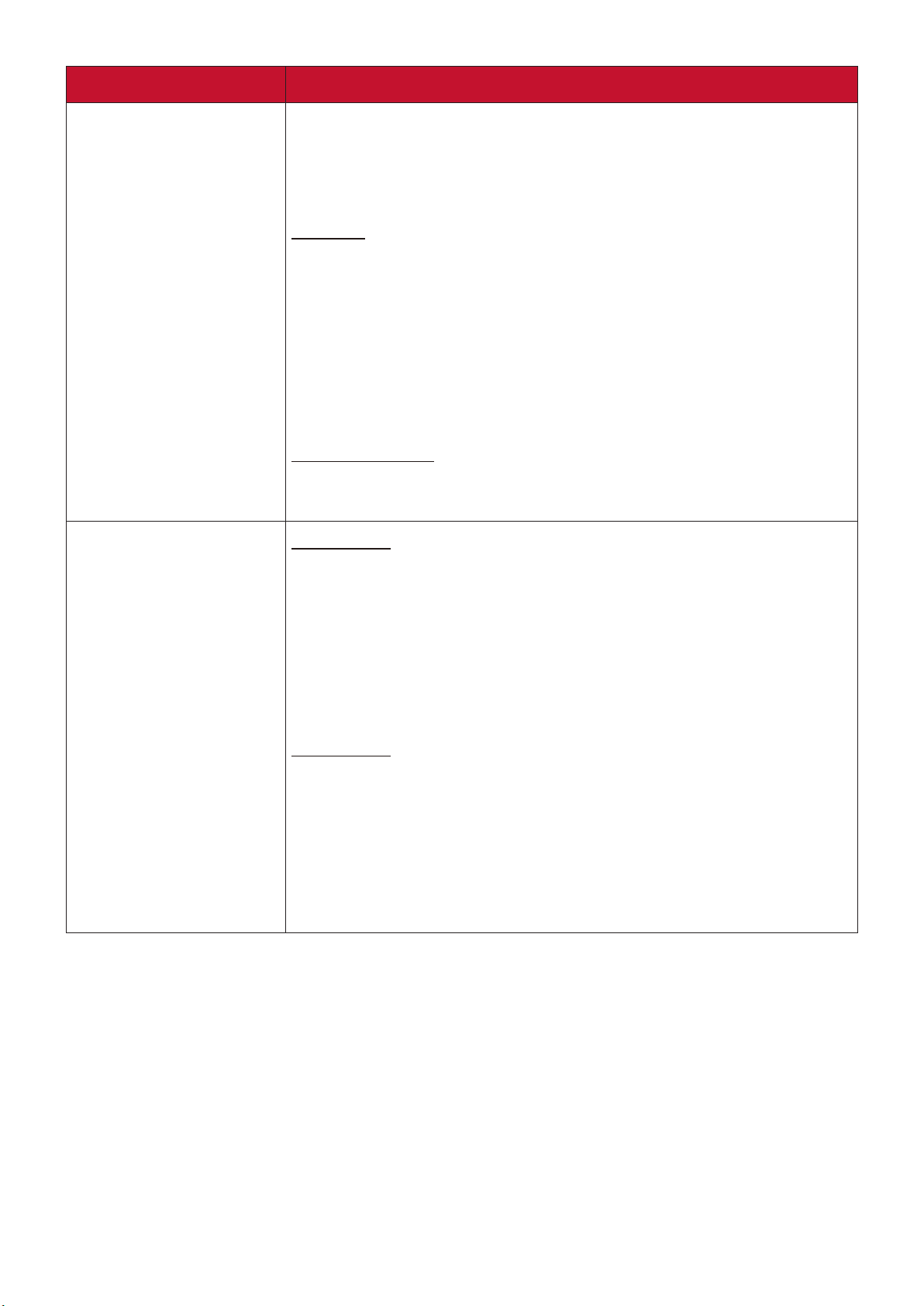
메뉴 옵션 설명
3D 설정
HDMI 설정
이 프로젝터는 이미지 깊이를 표현함으로써 3D 영화 ,
비디오 및 스포츠 이벤트를 더욱 실감나게 감상할 수
있도록 하는 3D 기능을 갖추고 있습니다 . 3D 이미지를
보려면 3D 안경을 착용해야 합니다 .
3D 모드
기본 설정은 자동이며 , 프로젝터가 3D 콘텐츠를 감지하면
자동으로 적절한 3D 형식을 선택합니다 . 프로젝터가 3D
형식을 인식하지 못하면 3D 모드를 선택합니다 .
참고 :
3D 동기화 반전
이미지 깊이가 거꾸로 된 것을 발견하면 이 기능을
활성화하여 문제를 해결하십시오 .
HDMI 형식
연결된 출력 장치의 색공간 설정에 맞게 적절한 색상 공간을
선택합니다.
3D 동기화 기능을 켜면 :
• 영사 이미지의 밝기가 어두워집니다 .
• 색상 모드 , 광원 모드 , 줌 및 오버스캔는 조정할 수
없습니다 .
자동: 프로젝터가 입력 신호의 색공간 설정을
자동으로 감지하도록 설정합니다.
RGB: 색공간을 RGB로 설정합니다.
YUV: 색공간을 YUV로 설정합니다.
HDMI 범위
연결된 출력 장치의 색 범위 설정에 맞게 적절한 HDMI 색상
공간을 선택합니다.
자동: 프로젝터가 입력 신호의 HDMI 범위를
자동으로 감지하도록 설정합니다.
고급: HDMI 색 범위를 0 – 255로 설정합니다.
보통: HDMI 색 범위를 16 – 235로 설정합니다.
55
Page 56
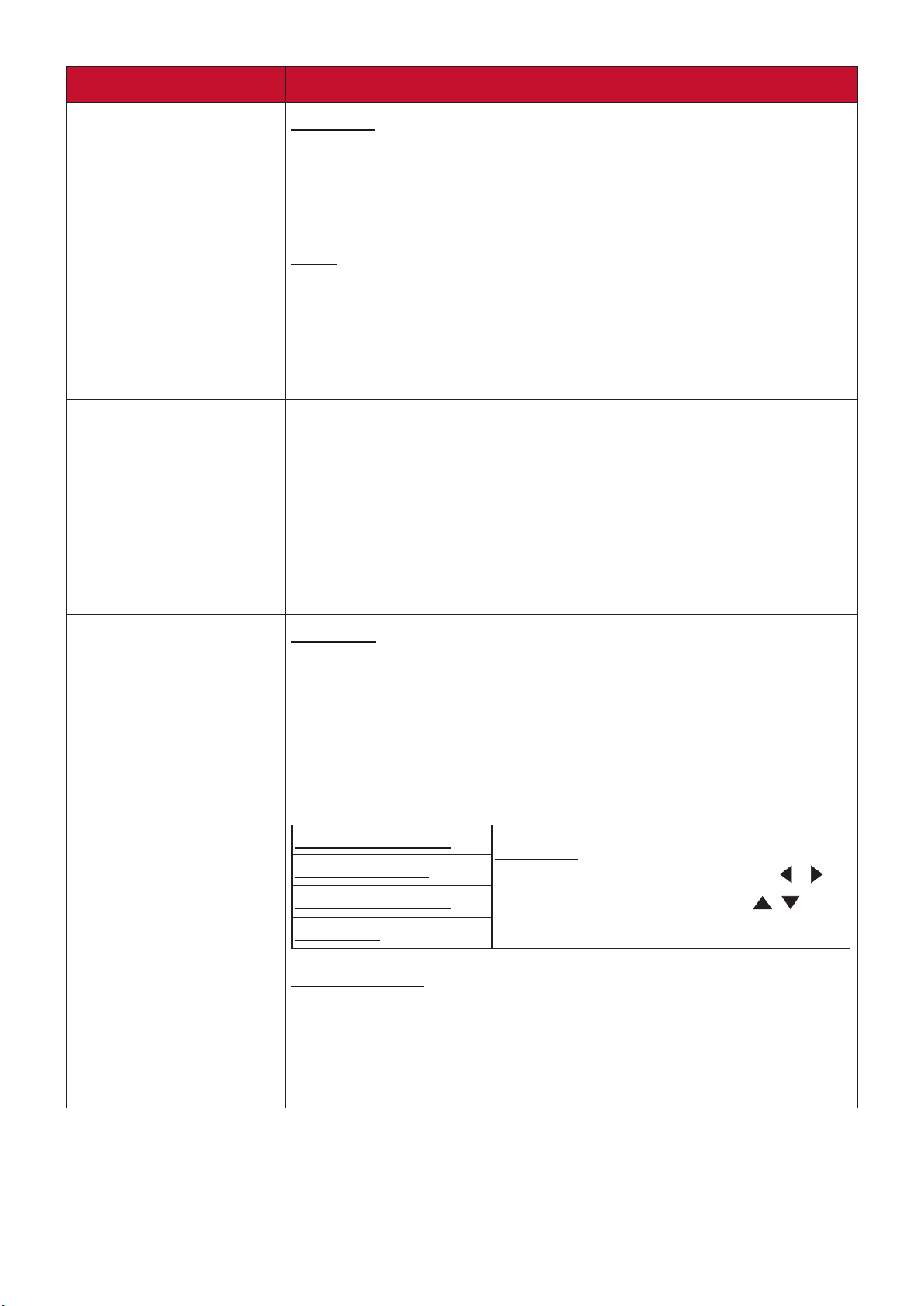
메뉴 옵션 설명
HDR
Ultra Fast Input
HDR/HLG
프로젝터가 HDR/HLG 이미지 소스를 지원합니다. 소스의
동적 범위를 자동으로 감지하고 광범위한 조명 상태에서
콘텐츠를 재현하도록 이미지 감마와 색상 설정을 최적화할
수 있습니다. SDR을 선택할 수도 있습니다.
EOTF
입력 소스에 따라 프로젝터는 이미지의 밝기 레벨을
자동으로 조정할 수 있습니다. 보통, 기본 설정 "중간"이
권장됩니다. 영사된 이미지의 밝기가 어두울 경우, "낮음"을
사용합니다. 그라데이션 속성에 우선 순위를 둘 때, "높음"
을 사용합니다.
Ultra Fast Input 기능은 지연을 없애고자 할 때 명령을
정확하게 전달하도록 도와서, 게임에서 경쟁력을 높이고
전체적인 프로젝터 게이밍 경험을 향상합니다.
이 기능을 활성화하면, 다음 설정이 공장 사전 설정
값으로 되돌아갑니다: 와핑, 키스톤 보정, 모서리 조정,
디지털 렌즈 이동, 줌.
LAN제어 설정
(PX728-4K/PX748-4K의
경우에만)
참고: 이 기능은 원시 타이밍 입력 신호가 선택된 경우에만
사용할 수 있습니다.
LAN 설정
DHCP 켜짐: DHCP 환경에 있고, 프로젝터 IP 주소,
서브넷 마스크, 기본 게이트웨이, DNS 서버
설정이 자동으로 검색되는 경우 이것을
선택합니다.
정적 IP: 비-DHCP 환경에 있고 아래 설정을
조정할 경우 이것을 선택합니다.
프로젝터 IP 주소
서브넷 마스크
기본 게이트웨이
DNS 서버
대기 LAN 제어
프로젝터가 대기 모드에서 네트워크 기능을 제공할 수 있게
합니다.
LAN 설정이 정적 IP로 설정된
경우에만 사용할 수 있습니다. /
를 사용하여 행을 선택하고 / 를
사용하여 값을 조정합니다.
적용
설정을 활성화합니다.
56
Page 57

메뉴 옵션 설명
광원 설정
광원 모드
보통: 완전한 광원 밝기를 제공합니다.
Eco: 광원 전력 소비를 30% 줄이고 밝기를 낮춰서
광원 수명을 연장하고 팬 소음을 줄입니다.
Dynamic Eco: 콘텐츠 밝기 레벨에 따라 광원 전력
소비를 최대 65% 절감합니다.
수퍼에코+: 광원 전력 소비를 60% 줄이고
밝기를 낮춰서 광원 수명을 연장하고 팬 소음을
줄입니다.
참고:
광원 온도를 제어할 수 있도록 광원 모드 가 수퍼에코+
로 설정되어 있을 때 4시간마다 10분 동안 Eco 모드가
켜집니다.
참고: 색상 모드 및 컬러 설정 초기화는 광원 모드이
수퍼에코+로 설정되어 있으면 사용할 수 없습니다.
광원 시간 재설정
새 광원을 설치한 후 광원 타이머를 재설정하십시오. 광원을
바꿀 때 자격을 갖춘 서비스 담당자에게 문의하십시오.
광원 시간 정보
광원 사용 시간: 광원을 사용한 시간을 확인할
수 있습니다.
동등한 광원 시간: 총 광원 수명을 표시합니다.
등가 광원 시간 계산 방법은 다음과 같습니다:
PX701-4K/PX701-4KE:
총 (등가) 광원 시간 = 3.34 x (보통 모드에서
사용한 시간) + 2 x (Eco 모드에서 사용한 시간) +
1.34 x (Dynamic Eco 모드에서 사용한 시간) + 1 x
(수퍼에코+ 모드에서 사용한 시간)
PX728-4K/PX748-4K:
총 (등가) 광원 시간 = 5 x (보통 모드에서 사용한
시간) + 2 x (Eco 모드에서 사용한 시간) + 2.5
x (Dynamic Eco 모드에서 사용한 시간) + 1 x
(수퍼에코+ 모드에서 사용한 시간)
57
Page 58
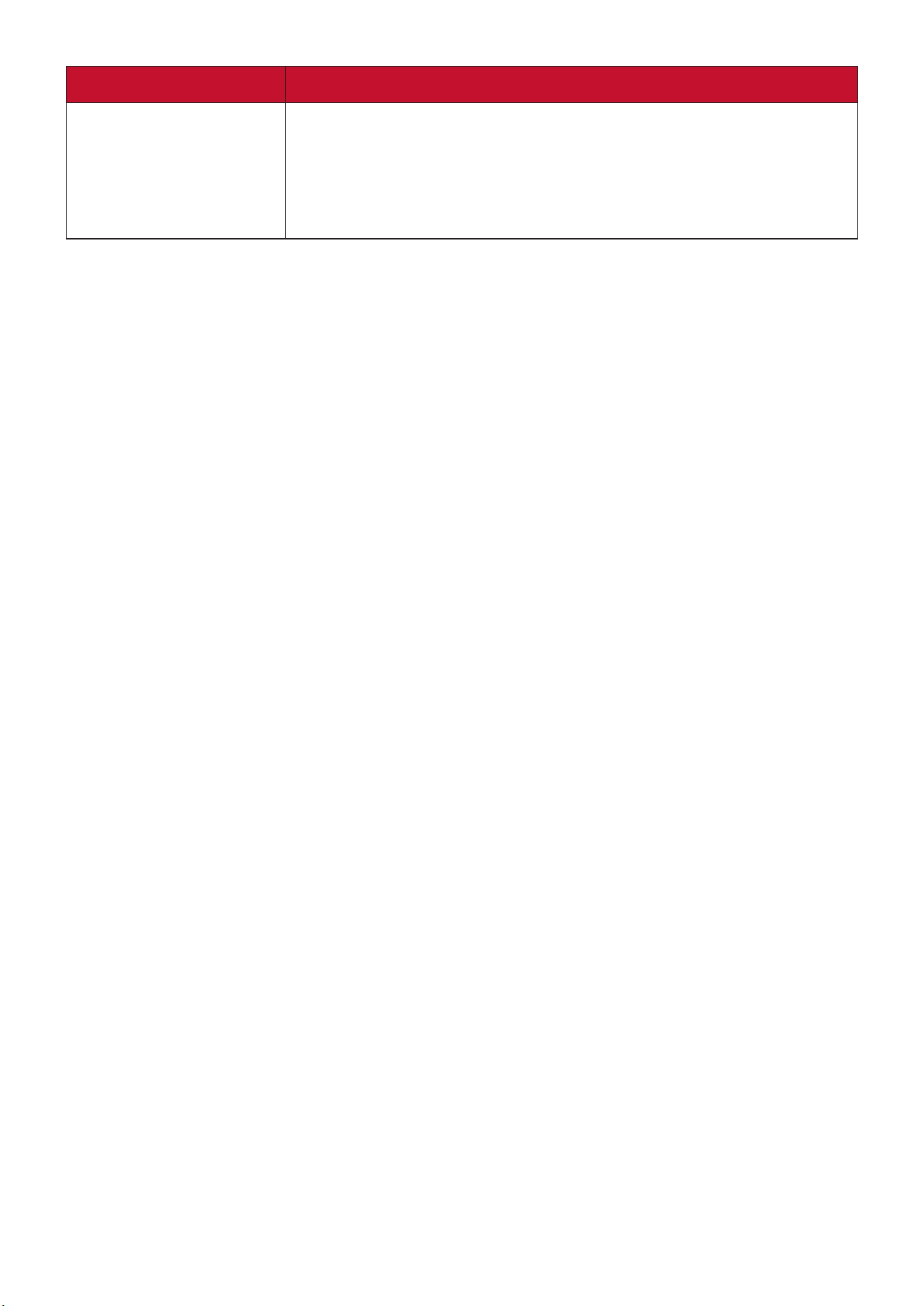
메뉴 옵션 설명
설정 초기화
모든 설정을 초기값으로 되돌릴 수 있습니다. 설정 초기화
사용 시, 원래 값을 유지하는 설정: 줌, 키스톤 보정,
모서리 조정, 언어, 프로젝터 위치, USB A 전원, 높게 모드,
보안 설정, 리모컨 코드, 제어 방법, 전송 속도, 와핑,
디지털 렌즈 이동, HDR 및 LAN제어 설정.
58
Page 59
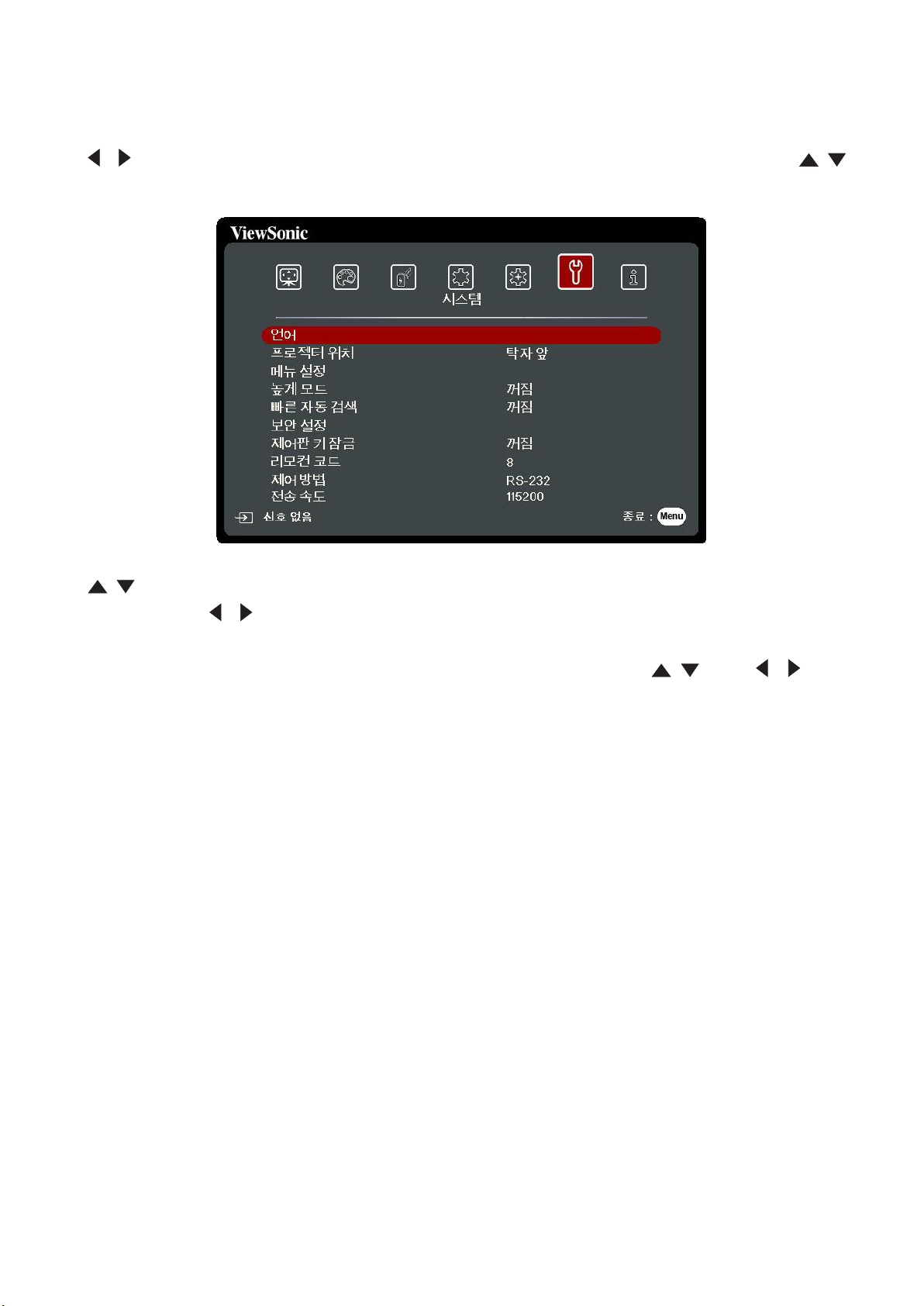
시스템 메뉴
1. Menu 버튼을 눌러 OSD 메뉴를 엽니다.
2. / 를 눌러 시스템 메뉴를 선택합니다. 그런 다음 Enter 키를 누르거나 /
를 사용하여 시스템 메뉴에 액세스합니다.
3. / 를 눌러 메뉴 옵션을 선택합니다. 그런 다음 Enter 키를 눌러 하위 메뉴를
표시하거나 / 를 눌러 설정을 조정 및 선택합니다.
참고: 일부 하위 메뉴 옵션에는 다른 하위 메뉴가 있을 수 있습니다. 각각의
하위 메뉴를 확인하려면 Enter 키를 누르십시오. / 또는 / 를
사용하여 설정을 조정 및 선택할 수 있습니다.
59
Page 60
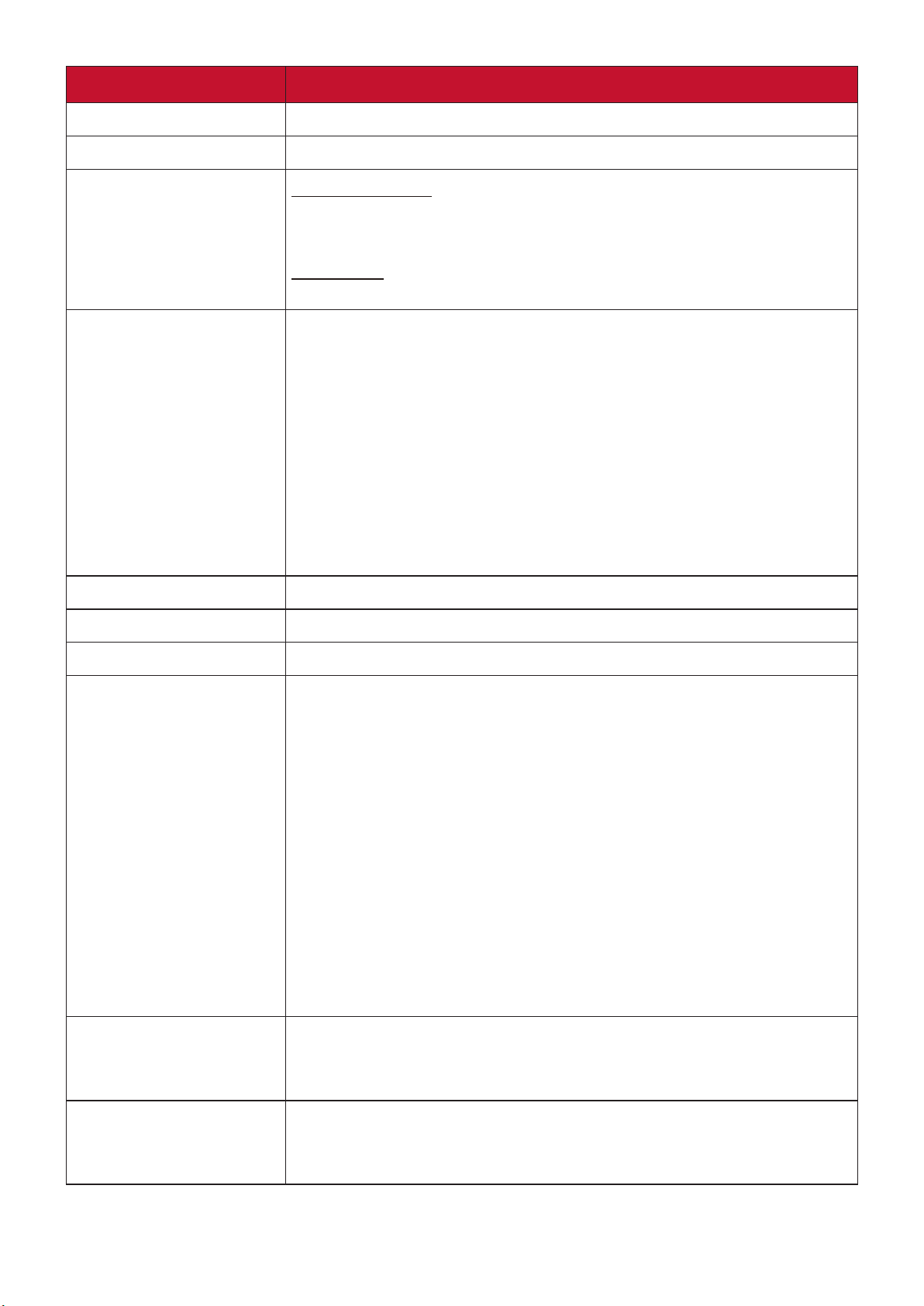
메뉴 옵션 설명
언어
프로젝터 위치
메뉴 설정
높게 모드
OSD 메뉴를 표시할 언어를 설정할 수 있습니다.
프로젝터에 적합한 위치를 선택합니다.
메뉴 표시 시간
마지막 작동 후에 OSD 메뉴를 활성 상태로 유지할 시간을
설정합니다.
메뉴 위치
OSD 메뉴의 위치를 설정합니다.
해수면 기준으로 높이가 1,500 m~3,000m 사이이거나
온도가 5℃-25℃인 환경에서는 높은 고도 모드를 사용하는
것이 좋습니다.
참고:
• 높이가 0~1,499m 사이이고 온도가 5℃~35°C인 경우
높은 고도 모드를 사용하지 마십시오. 프로젝터가
과열될 수 있습니다.
• "높게 모드"를 사용하면 냉각 및 성능을 향상시키기
위해 팬 속도가 증가하므로 작동 소음이 발생할 수
있습니다.
빠른 자동 검색
보안 설정
제어판 키 잠금
리모컨 코드
제어 방법
프로젝터가 자동으로 신호를 검색하도록 합니다.
"암호 기능 사용" 페이지와 20를 참조하십시오.
프로젝터의 제어 키를 잠급니다.
이 프로젝터의 리모컨 코드를 설정합니다(1~8 사이). 인접한
여러 프로젝터가 동시에 작동하는 경우 코드를 전환하면
다른 리모컨의 간섭을 방지할 수 있습니다. 리모컨을
설정한 뒤에 리모컨이 이 프로젝터를 제어할 수 있도록
동일한 ID로 전환하십시오.
리모컨 코드를 전환하려면 ID set 및 리모컨 코드에
해당하는 숫자 버튼을 함께 5초 이상 누르십시오. 초기
코드는 1로 설정되어 있습니다. 이 코드를 8로 바꾸면
리모컨으로 모든 프로젝터를 제어할 수 있습니다.
참고: 프로젝터와 리모컨에 다른 코드가 설정되어 있으면
리모컨에서 응답하지 않습니다. 그러한 상황이 발생할
때, 리모컨에 대한 코드를 전환하도록 알리는 메시지가
표시됩니다.
원하는 제어 포트를 RS-232 포트 또는 USB 포트를 통해
선택할 수 있습니다. USB를 선택할 경우 USB A 전원가
자동으로 꺼짐으로 전환됩니다.
전송 속도
컴퓨터와 동일한 전송 속도를 선택하여알맞은 RS-232
케이블을 사용하여 프로젝터에 연결하고 RS-232 명령으로
프로젝터를 제어할 수 있도록 합니다.
60
Page 61
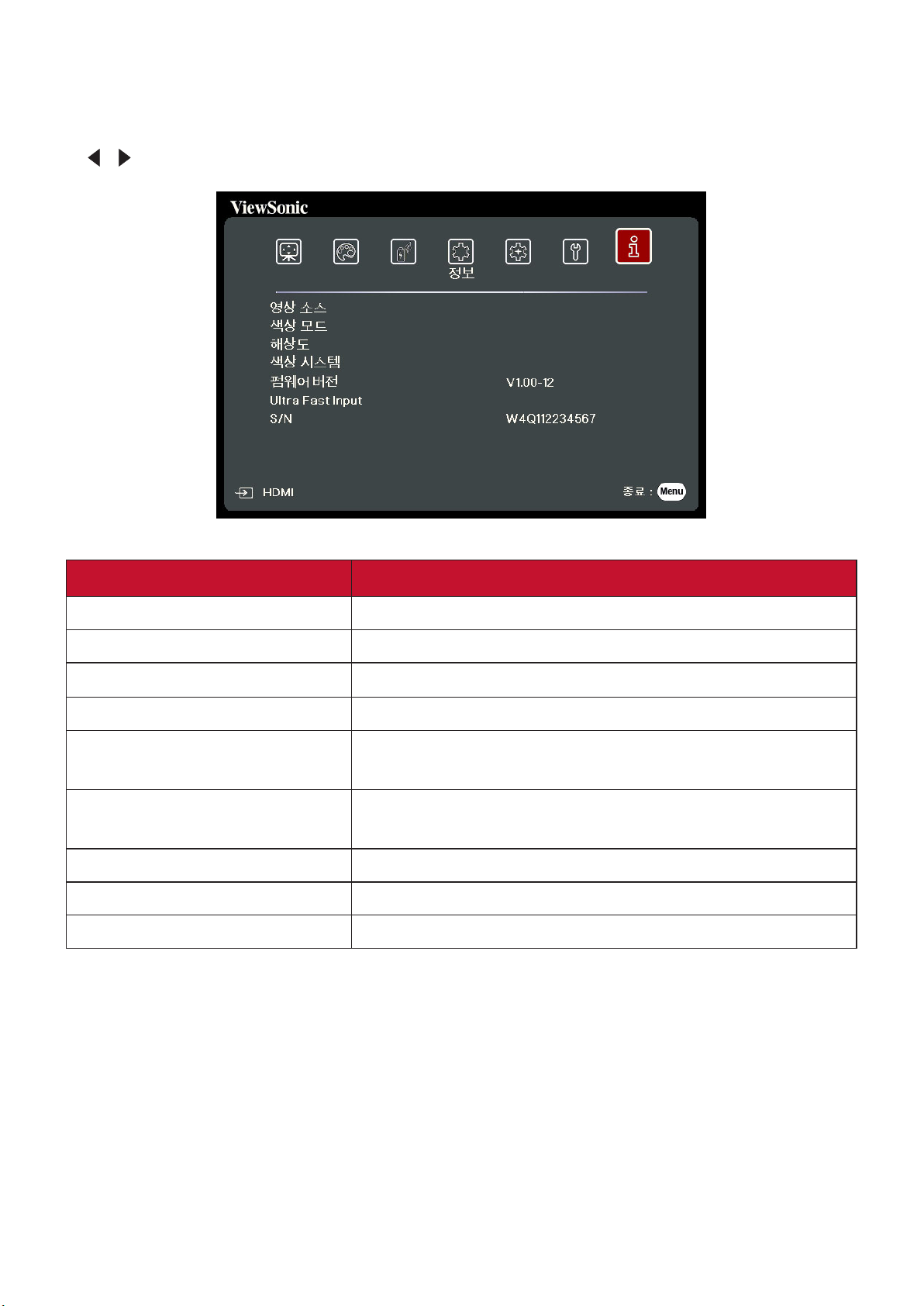
정보 메뉴
1. Menu 버튼을 눌러 OSD 메뉴를 엽니다.
2. / 를 눌러 정보 메뉴를 선택하고 해당 콘텐츠를 표시합니다.
메뉴 옵션 설명
영상 소스
색상 모드
해상도
색상 시스템
IP 주소(PX728-4K/PX748-4K
의 경우에만)
MAC 주소(PX728-4K/PX748-4K
의 경우에만)
펌웨어 버전
Ultra Fast Input
S/N
현재 입력 소스를 표시합니다.
이미지 메뉴에서 선택한 모드를 표시합니다.
영상 소스의 원시 해상도를 확인할 수 있습니다.
입력 시스템 형식.
프로젝터의 IP 주소를 표시합니다.
프로젝터의 MAC 주소를 표시합니다.
현재 펌웨어 버전이 표시됩니다.
기능이 활성화되었는지 여부를 표시합니다.
이 프로젝터의 일련 번호를 표시합니다.
61
Page 62
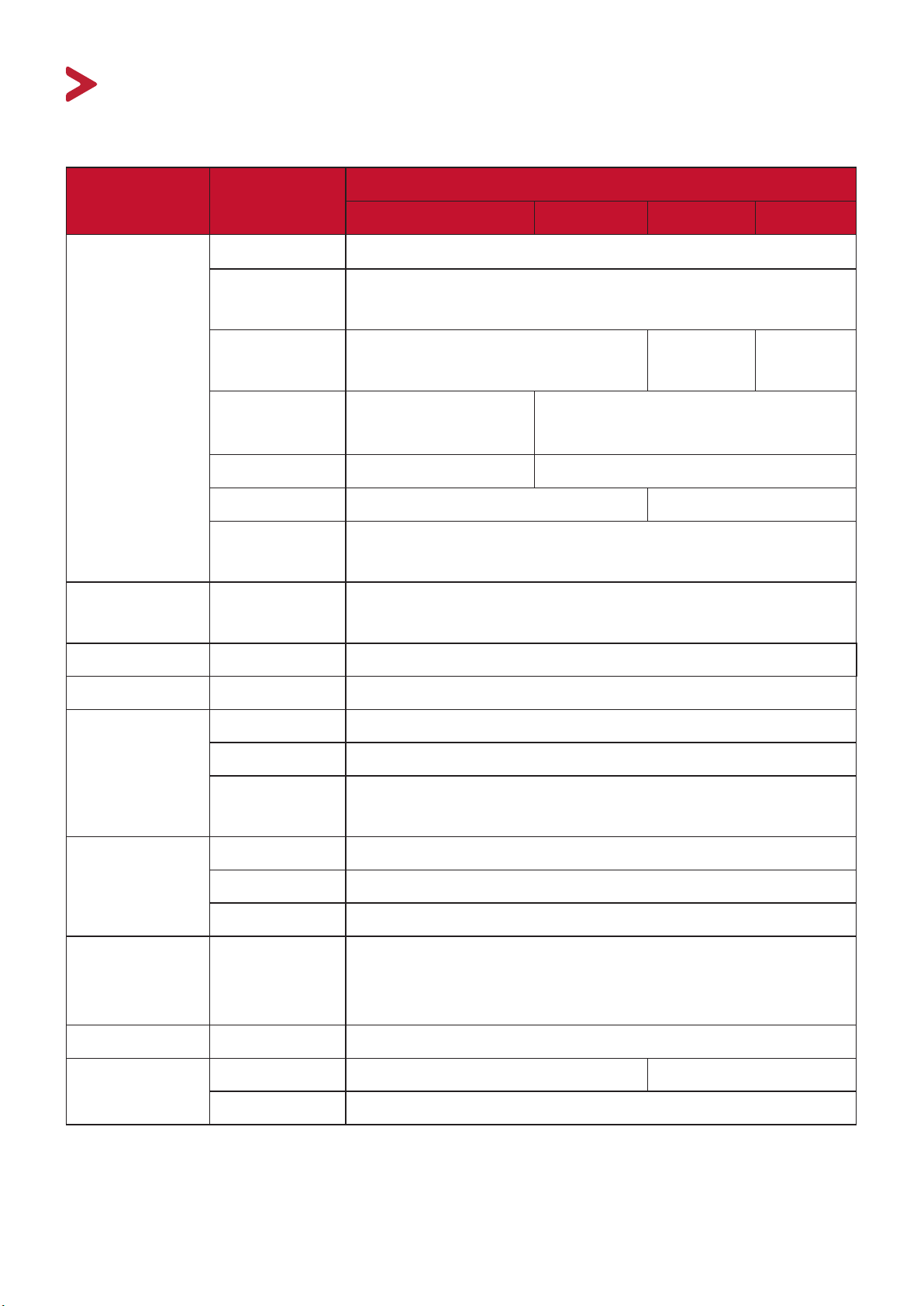
부록
사양
항목 범주 사양
PX701-4K PX701-4KE PX728-4K PX748-4K
프로젝터 유형 DLP 램프
디스플레이
60"~200"
크기
밝기(루멘) 3,200 ANSI 2,000
스로우 비율 1.50~1.65
1.127~1.46 (95"±3%@2.37m)
(95"±3%@3.16m)
렌즈 1.1x±2% 광학 줌 1.3x±2% 광학 줌
광원 유형 UHP 203W E20.7i UHP 240W E20.7i
디스플레이
1-CHIP DMD
시스템
입력 신호 HDMI f
: 15K~135KHz, fv: 24~240Hz,
h
픽셀 비율: 600MHz
해상도 기본 3840 x 2160
전원 어댑터
1
입력 전압 AC 100-240V, 50/60 Hz(자동 전환)
작동 조건 온도 0°C ~ 40°C (32°F ~ 104°F)
ANSI
4,000
ANSI
습도 0%~90%(비응축)
고도 0~1,499 m(5°C~35°C 기준)
1,500~3,000 m(5°C~25°C 기준)
보관 조건 온도 -20°C~60°C (비응축)
습도 0%~90%(비응축)
고도 0~1,219 m(-20°C~30°C 기준)
크기 물리적 크기
312 x 108.37 x 221.8 mm (12.3" x 4.3" x 8.7")
(너비 x 높이
x 깊이)
무게 물리적 2.8kg (6.17 lbs)
소비 전력 일반
2
265W 310W
대기 < 0.5W
1
ViewSonic® 또는 인증된 출처의 전원 어댑터만 사용하십시오.
2
테스트 조건은 EEI 표준을 준수합니다.
62
Page 63
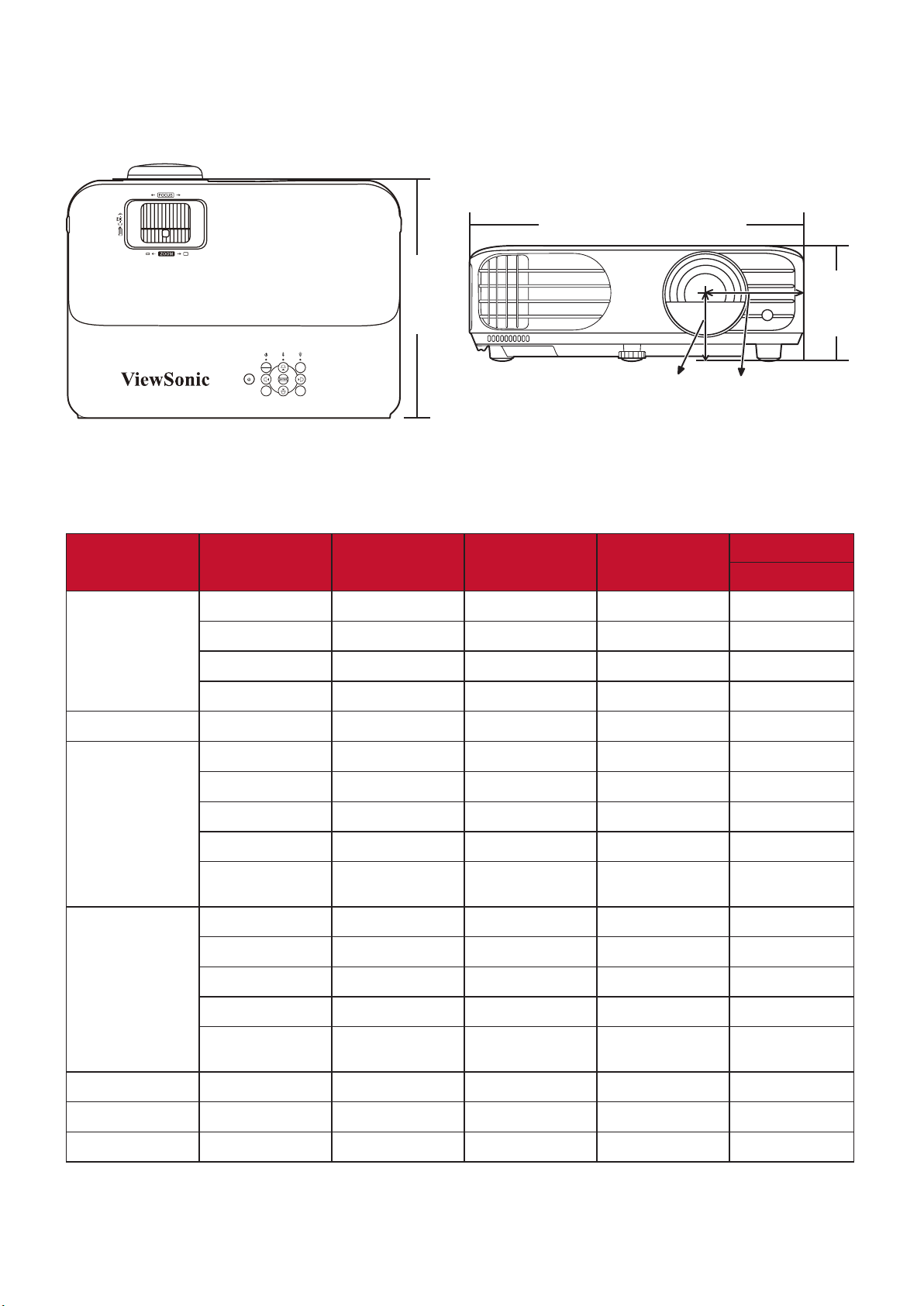
프로젝터 치수
312 mm(너비) x 108 mm(높이) x 222 mm(깊이)
312 mm
222
mm
MENU
BLANK
EXIT
COLOR
SOURCE
MODE
타이밍 도표
HDMI(PC)
해상도 모드 새로 고침 속도(Hz) 수평 주파수
(kHz)
640 x 480 VGA_60 59.94 31.469 25.175
VGA_72 72.809 37.861 31.5
VGA_75 75 37.5 31.5
VGA_85 85.008 43.269 36
720 x 400 720 x 400_70 70.087 31.469 28.3221
108 mm
62.72 mm 91.81 mm
클록 (MHz) 3D 동기화
프레임 순차
◎
800 x 600 SVGA_60 60.317 37.879 40
SVGA_72 72.188 48.077 50
SVGA_75 75 46.875 49.5
SVGA_85 85.061 53.674 56.25
SVGA_120 (Reduce
119.854 77.425 83
Blanking)
1024 x 768 XGA_60 60.004 48.363 65
XGA_70 70.069 56.476 75
XGA_75 75.029 60.023 78.75
XGA_85 84.997 68.667 94.5
XGA_120 (Reduce
119.989 97.551 115.5
Blanking)
1152 x 864 1152 x 864_75 75 67.5 108
1280 x 720 1280 x 720_60 60 45 74.25
1280 x 768 1280 x 768_60 59.87 47.776 79.5
◎
◎
◎
◎
◎
◎
63
Page 64
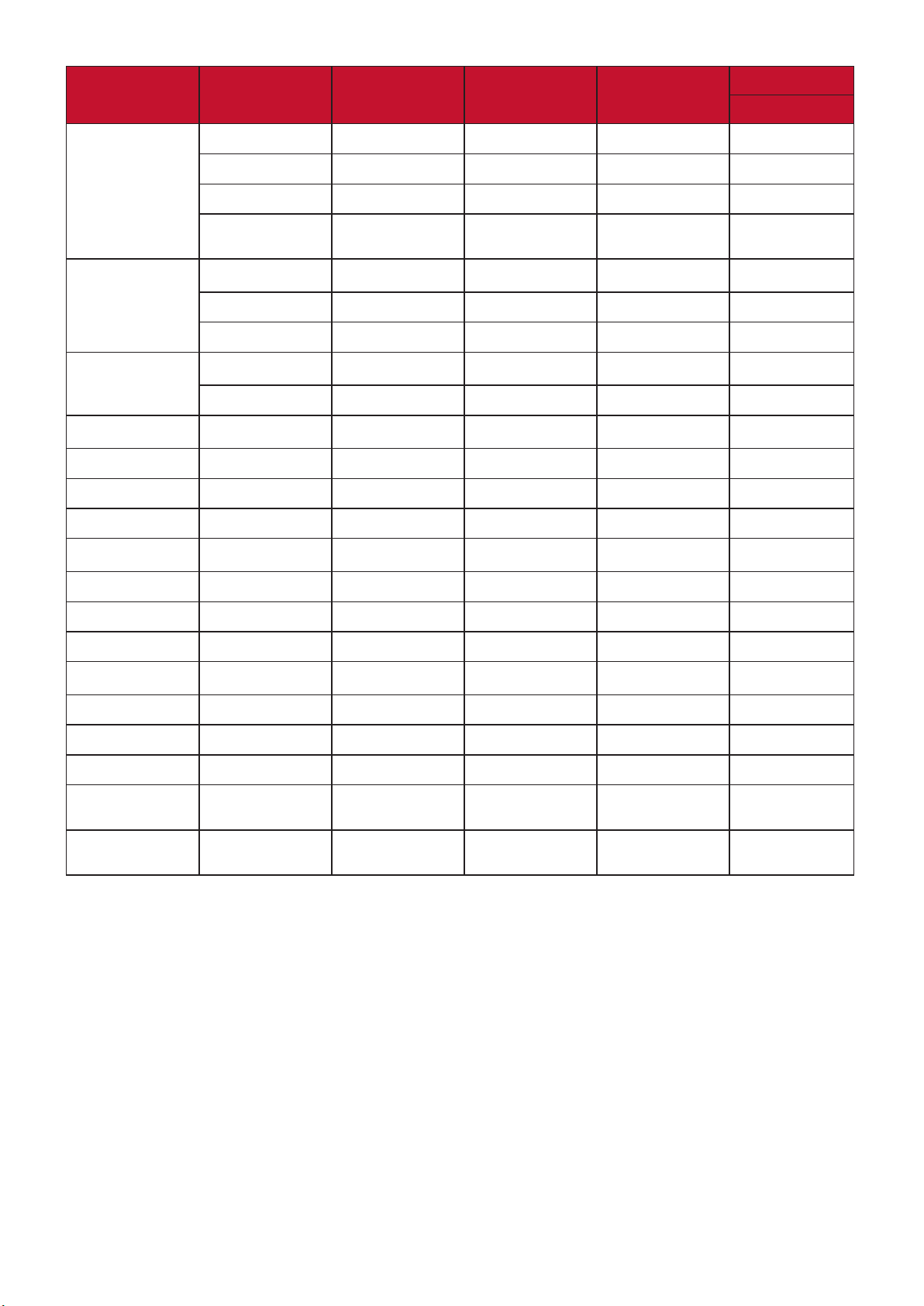
해상도 모드 새로 고침 속도(Hz) 수평 주파수
(kHz)
클록 (MHz) 3D 동기화
프레임 순차
1280 x 800 WXGA_60 59.81 49.702 83.5
WXGA_75 74.934 62.795 106.5
WXGA_85 84.88 71.554 122.5
WXGA_120 (Reduce
Blanking)
1280 x 1024 SXGA_60 60.02 63.981 108
SXGA_75 75.025 79.976 135
SXGA_85 85.024 91.146 157.5
1280 x 960 1280 x 960_60 60 60 108
1280 x 960_85 85.002 85.938 148.5
1360 x 768 1360 x 768_60 60.015 47.712 85.5
1440 x 900 WXGA+_60 59.887 55.935 106.5
1400 x 1050 SXGA+_60 59.978 65.317 121.75
1600 x 1200 UXGA 60 75 162
1680 x 1050 1680 x 1050_60 59.954 65.29 146.25
640 x 480@67Hz MAC13 66.667 35 30.24
119.909 101.563 146.25
◎
◎
832 x 624@75Hz MAC16 74.546 49.722 57.28
1024 x 768@75Hz MAC19 75.02 60.241 80
1152 x 870@75Hz MAC21 75.06 68.68 100
1920 x 1080(VESA) 1920 x 1080_60 60 67.5 148.5
3840 x 2160 3840 x 2160_30 30 67.5 297
3840 x 2160 3840 x 2160_60 60 135 594
1920 x 1080
(CVT-RB)
1920 x 1080
(CVT-RB)
1920 x 1080_120 120 137.26 285.5
1920 x 1080_240* 240 291.587 606.5
참고: *그래픽 카드 ATI RX5700 및 nVidia RTX2080과 함께 사용할 때
지원됩니다.
◎
64
Page 65
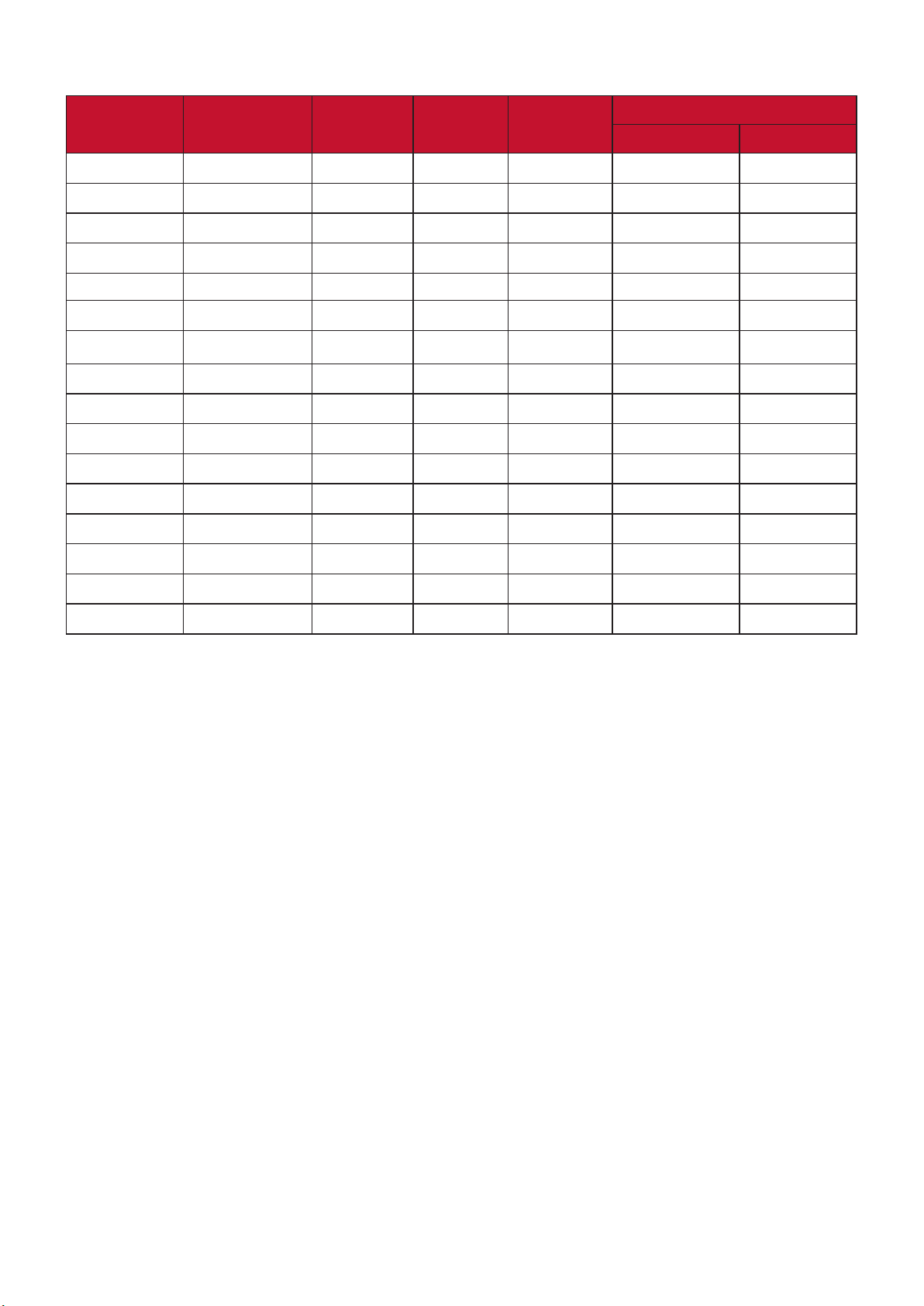
HDMI(비디오)
비디오 모드 해상도 수평 주파수
(KHz)
480i 720(1440) x 480 15.73 59.94 27
480p 720 x 480 31.47 59.94 27
576i 720(1440) x 576 15.63 50 27
576p 720 x 576 31.25 50 27
720/50p 1280 x 720 37.5 50 74.25
720/60p 1280 x 720 45 60 74.25
1080/50i 1920 x 1080 28.13 50 74.25
1080/60i 1920 x 1080 33.75 60 74.25
1080/24P 1920 x 1080 27 24 74.25
1080/50P 1920 x 1080 56.25 50 148.5
1080/60P 1920 x 1080 67.5 60 148.5
2160/24P 3840 x 2160 54 24 297
2160/25P 3840 x 2160 56.25 25 297
2160/30P 3840 x 2160 67.5 30 297
수직 주파수
(Hz)
도트 클록 주
파수 (MHz)
3D 동기화
프레임 순차 프레임 패킹
◎
◎
◎
◎
◎
2160/50P 3840 x 2160 112.5 50 594
2160/60P 3840 x 2160 135 60 594
65
Page 66
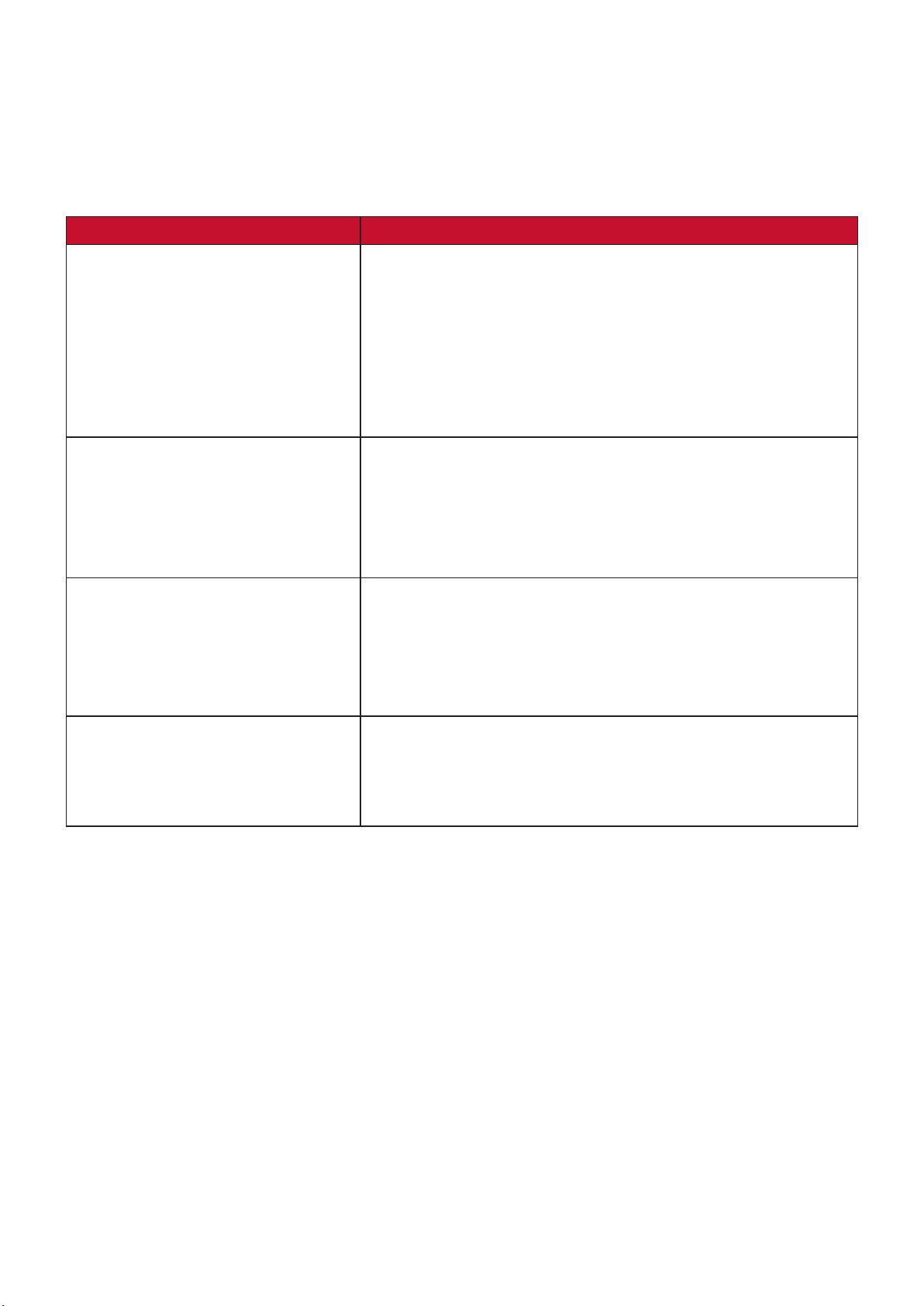
문제 해결
일반적인 문제
이 섹션은 프로젝터 사용 중에 발생할 수 있는 일반적인 몇 가지 문제에 대해
설명합니다.
문제 해결 방법
프로젝터가 켜지지 않음 • 전원 코드가 프로젝터와 전원 콘센트에 제대로
연결되어 있어야 합니다.
• 냉각 작업이 완료되지 않은 경우 완료될 때까지
기다린 다음 프로젝트를 다시 켜시기 바랍니다.
• 위의 과정을 거친 뒤에도 작동하지 않으면
다른 전원 콘센트를 사용하거나 동일한 전원
콘센트에서 다른 전자 장치를 사용해보십시오.
화면이 표시되지 않음 • 비디오 입력 케이블이 제대로 연결되어 켜져
있는지 확인하십시오.
• 입력 소스가 자동으로 선택되지 않은 경우
프로젝터나 리모컨에서 Source 키에서 올바른
소스를 선택하십시오.
이미지가 흐림
리모컨이 작동하지 않습니다 • 리모컨과 프로젝터 사이에 장애물이 없고 서로 8
• 초점 조정기를 조정하면 영사 렌즈를 초점을
맞추는 데 도움이 됩니다.
• 프로젝터와 스크린이 올바르게 정렬되어야
합니다. 필요한 경우, 영사각, 방향, 프로젝터
높이를 조정하십시오.
m (26 ft)이내에 있어야 합니다.
• 배터리 전력이 소모되었을 수 있습니다. 확인한
뒤 필요한 경우 교체하십시오.
66
Page 67

LED 표시등
표시등 상태 및 설명
전원
녹색
깜박임
녹색 꺼짐 꺼짐 전원이 켜지고 있습니다
녹색 꺼짐 꺼짐 정상 작동
꺼짐 꺼짐 대기 모드입니다
녹색
깜박임
빨강 꺼짐 꺼짐 다운로드
녹색 녹색 녹색 번인 꺼짐
꺼짐 꺼짐 정상적인 전원 끄기 냉각
광원
녹색
깜박임
꺼짐 꺼짐 빨강 정상 작동 시 광원 오류
녹색 꺼짐 빨강 색상 휠 시작 오류
꺼짐 빨강 첫 번째 광원 오류 냉각
가열/냉각
꺼짐 빨강 꺼짐 팬 1 오류(실제 팬 속도가 바람직한 속도를 초과합니다).
꺼짐 빨강 빨강 팬 2 오류(실제 팬 속도가 바람직한 속도를 초과합니다).
꺼짐 빨강 녹색 팬 3 오류(실제 팬 속도가 바람직한 속도를 초과합니다).
꺼짐 빨강 주황 팬 4 오류(실제 팬 속도가 바람직한 속도를 초과합니다).
빨강
깜박임
빨강 꺼짐 팬 5 오류(실제 팬 속도가 바람직한 속도를 초과합니다).
빨강
깜박임
빨강 빨강 빨강 온도 센서 1 열림 오류(원격 다이오드가 열린-회로
빨강 빨강 녹색 온도 센서 2 열림 오류(원격 다이오드가 열린-회로
녹색 빨강 빨강 온도 센서 1 쇼트 오류(원격 다이오드가 열린-회로
꺼짐 빨강 녹색 온도 센서 2 쇼트 오류(원격 다이오드가 열린-회로
주황 빨강 빨강 온도 1 오류(제한 온도 초과).
주황 빨강 녹색 온도 2 오류(제한 온도 초과).
꺼짐 녹색 빨강 팬 IC #1 I2C 연결 오류.
빨강
깜박임
꺼짐 팬 6 오류(실제 팬 속도가 바람직한 속도를 초과합니다).
조건입니다).
조건입니다).
조건입니다).
조건입니다).
6767
Page 68
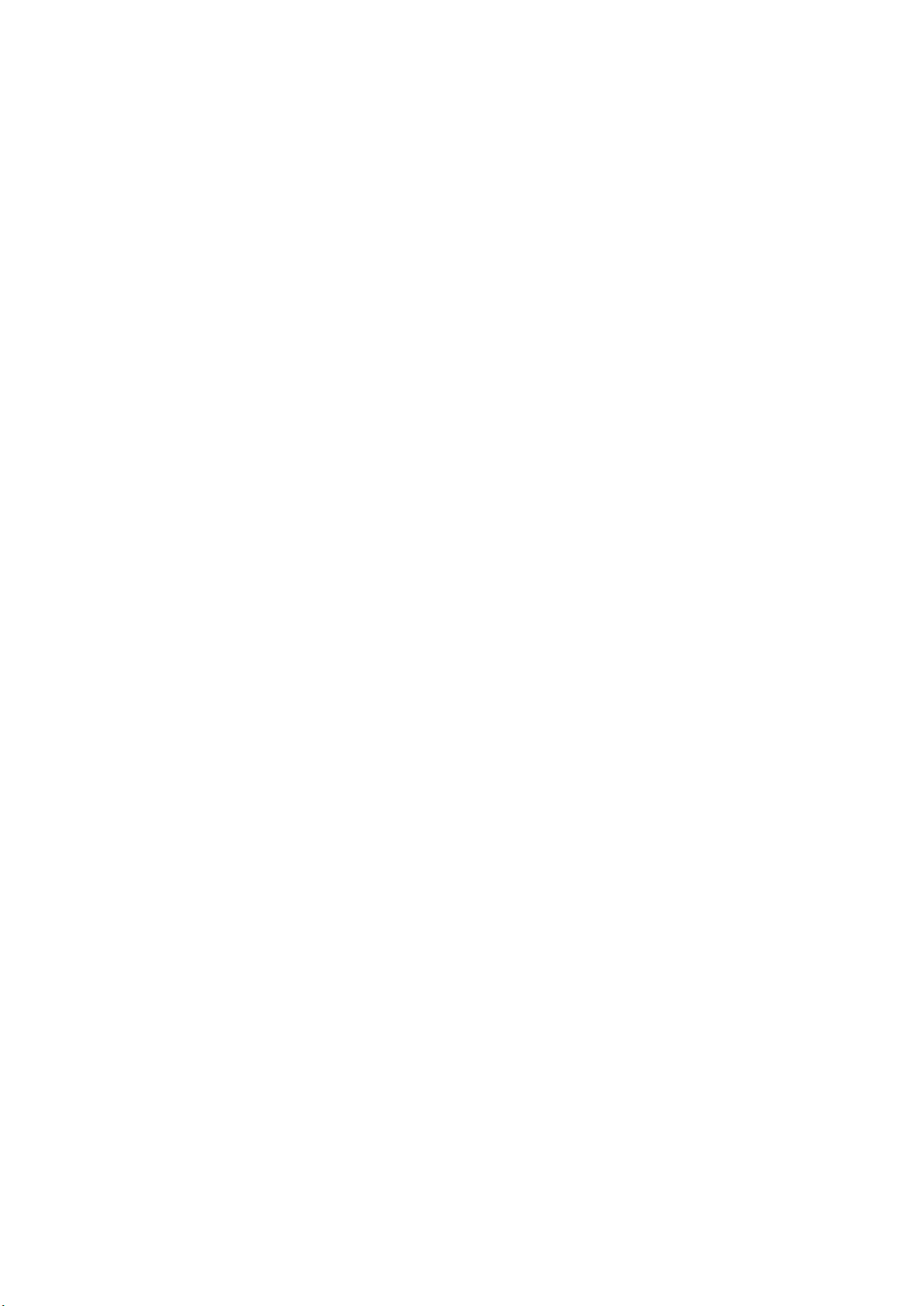
유지 보수
일반 예방 조치
• 프로젝터를 끄고 전원 콘센트에서 전원 케이블을 분리하십시오.
• 프로젝터의 부품을 제거하지 마십시오. 프로젝터 부품 중 교체할 것이
있으면 ViewSonic® 또는 대리점에 문의하십시오.
• 케이스에 직접 액체를 분사하거나 쏟지 마십시오.
• 프로젝터를 조심스럽게 다루십시오. 어두운 색상의 프로젝터가 긁히면 밝은
색상의 프로젝터보다 더 선명하게 표시될 수 있습니다.
렌즈 청소하기
• 압축 공기 청소기로 먼지를 제거하십시오.
• 렌즈가 여전히 지저분하면 렌즈 세척 전용 종이로 닦아내거나 부드러운
천에 렌즈 세척제를 묻혀 표면을 살짝 닦아내십시오.
주의:
본체 청소
• 보푸라기가 없는 부드럽고 마른 천으로만 먼지나 때를 제거하십시오.
• 여전히 지저분하다면 소량의 무암모니아, 무알코올 기반 중성 세제를
보푸라기 없는 부드러운 천에 묻혀 표면을 닦으십시오.
주의:
프로젝터 보관하기
프로젝터를 장기간 보관해야 하는 경우에는 다음 지침을 따르십시오.
• 보관 장소의 온도와 습도가 권장 범위에 있는지 확인하십시오.
• 조정기 받침대를 집어 넣으십시오.
• 리모컨에서 배터리를 빼내십시오.
• 프로젝터를 원래 포장 상자나 유사한 상자에 넣으십시오.
책임 거부
• ViewSonic®은 렌즈나 케이스에 암모니아 또는 알코올 포함 세정제를
연마재로 렌즈를 문지르지 마십시오.
왁스, 알코올, 벤젠, 희석제, 기타 화학 세제 등은 사용하지 마십시오.
사용하지 않도록 권장합니다. 일부 화학 세정제는 프로젝터의 렌즈 및/또는
본체를 손상시킬 수 있는 것으로 보고되었습니다.
• ViewSonic®은 암모니아 또는 알코올 포함 세정제 사용으로 인한 손상은
책임을 지지 않습니다.
68
Page 69
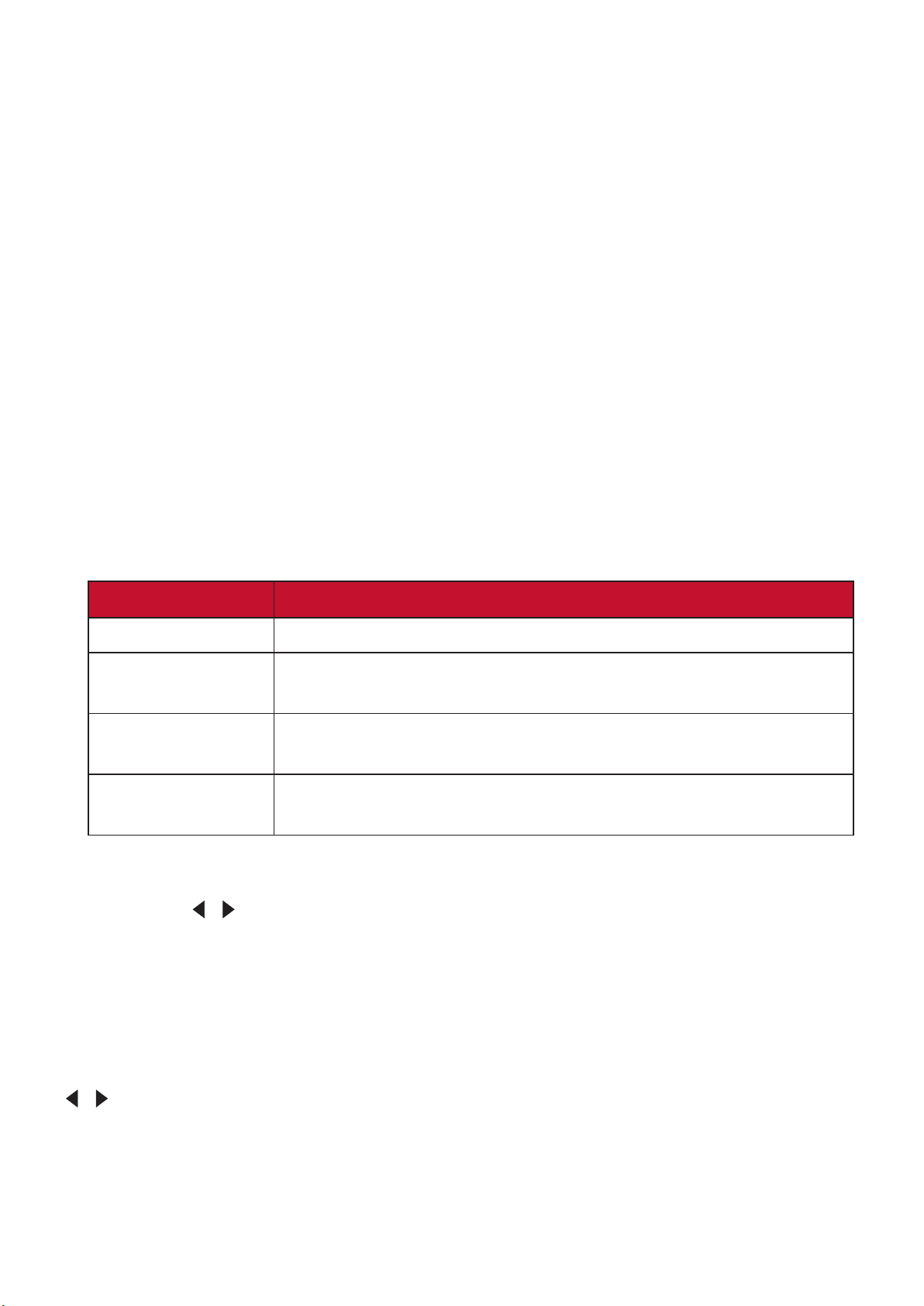
광원 정보
이 섹션은 프로젝터 광원에 대한 상세한 정보를 제공합니다.
광원 시간
프로젝터가 작동 중일 경우 광원 사용 시간은 내장된 타이머에 의해 자동으로
계산됩니다.
광원 시간 정보를 보려면 다음과 같이 하십시오:
1. Menu를 눌러 OSD 메뉴를 열고 다음으로 갑니다. 고급 > 광원 설정 >
광원 시간 정보.
2. Enter를 눌러 광원 시간 정보 페이지를 표시합니다.
3. Exit를 눌러 메뉴를 종료합니다.
광원 수명 연장하기
광원 수명을 연장하려면 OSD 메뉴에서 다음 설정을 조정하십시오.
광원 모드 설정하기
Eco, Dynamic Eco, 또는 수퍼에코+ 모드로 프로젝터를 설정하면 시스템
노이즈가 줄어들고, 전력 소비가 감소하고 광원 작동 수명이 연장됩니다.
광원 모드 설명
보통
Eco
Dynamic Eco
수퍼에코+
완전한 광원 밝기를 제공합니다 .
광원 전력 소비를 30% 줄이고 밝기를 낮춰서 팬 소음을 줄입
니다 .
콘텐츠 밝기 레벨에 따라 광원 전력 소비를 최대 65% 절감합
니다 .
광원 전력 소비를 60% 줄이고 밝기를 낮춰서 광원 수명을 연
장하고 팬 소음을 줄입니다 .
광원 모드를 설정하려면 OSD 메뉴를 열고 고급 > 광원 설정 > 광원 모드로
이동한 다음 / 을 눌러 선택한 뒤 Enter를 누릅니다.
전원 자동 꺼짐 설정하기
설정한 시간이 지난 후 영상 소스가 없을 경우 자동으로 프로젝터를 끌 수 있습
니다 .
OSD 메뉴를 열고
/
을 눌러 시간을 비활성화하거나 조정합니다 .
전원 관리 > 스마트 에너지 > 전원 자동 꺼짐
69
으로 이동한 다음
Page 70

광원 교체 타이밍
광원 표시등이 켜지면 새 광원으로 교체하거나 대리점에 문의하십시오.
주의:
광원을 너무 오래 사용하면 프로젝터가 고장나거나 드문 경우지만 폭발
사고까지 일어날 수 있습니다.
광원 교체
프로젝터를 끄고 전원 콘센트에서 분리한 다음 자격을 갖춘 서비스 담당자에게
광원 교체를 문의하십시오.
70
Page 71
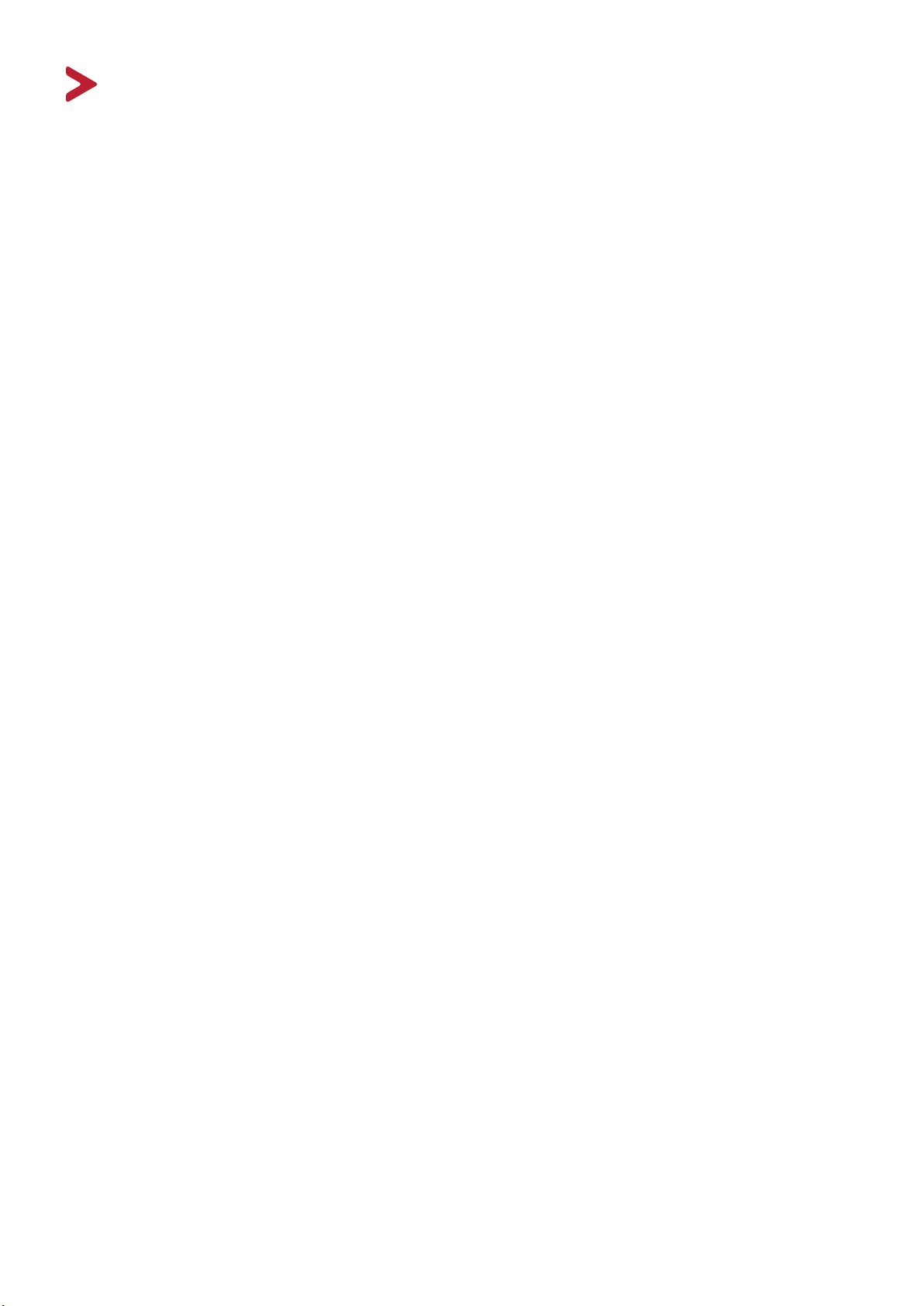
규정 및 서비스 정보
준수 정보
이 절에서는 모든 관련 요구 사항 및 규정에 관한 선언들을 다룹니다. 확인된
해당 내용은 장치의 명판 라벨과 관련 마킹을 참조해야 합니다.
FCC 적합성 선언
본 장치는 FCC 규정 제 15부를 준수합니다. 기기 작동에는 다음 두 가지 조건이
적용됩니다. (1) 이 장치는 유해한 간섭을 일으키지 않으며 (2) 이 장치는 원치
않는 작동을 일으킬 수 있는 간섭을 포함하여 어떤 간섭을 받더라도 이를 견딜
수 있어야 합니다. 이 장비는 시험을 통해서 FCC 규약 제15부에 따라 클래스 B
디지털 장치의 제한을 준수하는 것으로 확인되었습니다.
이 제한사항은 주거 지역에 설치할 때 유해한 방해 전파를 적절한 수준에서
방지할 목적으로 만들어졌습니다. 본 기기는 무선 주파수 에너지를 생성하고
사용하며 방출합니다. 따라서 지침에 따라 설치하고 사용하지 않을 경우 무선
통신에 해로운 장애가 발생할 수 있습니다. 그러나 특정한 설치 조건에서
장애가 발생하지 않는다는 보장은 없습니다. 본 기기가 라디오나 텔레비전
수신에 해로운 전파 장애를 일으킬 경우 기기를 껐다가 도로 켜거나, 다음 조치
중 하나 이상을 이용해서 장애를 바로잡도록 시도할 수 있습니다.
• 수신 안테나의 방향을 바꾸거나 다른 곳에 설치합니다.
• 기기와 수신기 사이 간격을 넓힙니다.
• 수신기가 연결된 회로와 다른 회로의 콘센트에 장비를 연결하십시오.
• 판매점에 문의하거나 라디오/TV 전문 기술자의 도움을 받습니다.
참고: 적합성에 대해 책임 있는 당사자로부터 명시적으로 승인되지 않은
변경 또는 수정이 있을 경우 장비 사용 권한이 취소될 수 있음을
주의합니다.
캐나다 산업부 선언
CAN ICES-003(B) / NMB-003(B)
71
Page 72
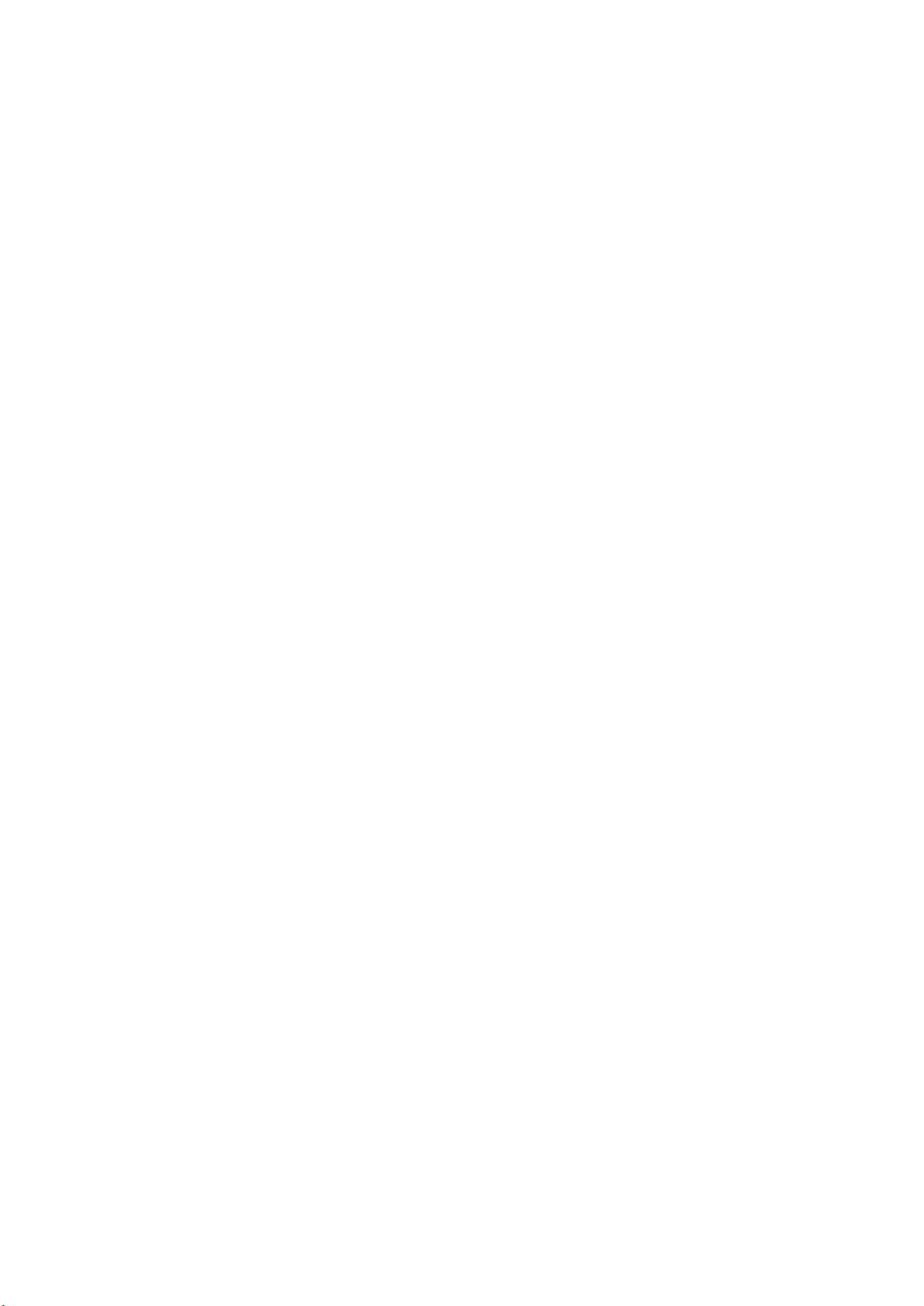
FCC 방사 노출 선언문:
본 장치는 제어되지 않는 환경에 대해 규정한 FCC 방사 노출 한계를
준수합니다. 최종 사용자는 RF 노출 적합성을 충족시키기 위해 이에 특정한
작동 지침을 준수해야 합니다.
이 트랜스미터는 다른 안테나 또는 트랜스미터와 같은 위치에 두거나 함께
작동해서는 안됩니다. 본 장치는 라디에이터와 사용자 사이의 거리가 최소 20
cm 떨어져 설치하고 작동해야 합니다.
인텐셔널 또는 언인텐셔널 라디에이터용 사용 설명서나 지침서는 적합성을
책임진 당사자가 명시적으로 승인하지 않은 변경 또는 수정할 경우 사용자가
본 장치를 작동할 수 있는 권리를 무효화할 수 있다고 사용자에게 주의를
줍니다.
IC 경고문
본 장치는 캐나다 산업성의 라이센스 면제 RSS 표준을 준수합니다. 기기
작동에는 다음 두 가지 조건이 적용됩니다. (1) 본 장치는 유해한 간섭을
일으키지 않으며 (2) 본 장치는 원치 않는 작동을 일으킬 수 있는 간섭을
포함하여 어떤 간섭을 받더라도 이를 견딜 수 있어야 합니다.
Le présent appareil est conforme aux CNR d’Industrie Canada applicables aux
appareils radio exempts de licence. L’exploitation est autorisée aux deux conditions
suivantes : ( 1 ) l’appareil ne doit pas produire de brouillage, et ( 2) l’utilisateur de
l’appareil doit accepter tout brouillage radioélectrique subi, méme si le brouillage
est susceptible d’en compromettre le fonctionnement.
국가 코드 선언문
미국/캐나다에서 사용할 수 있는 제품의 경우 채널 1~11만 사용할 수 있습니다.
다른 채널은 선택할 수 없습니다.
Pour les produits disponibles aux États-Unis/Canada du marché, seul le canal 1 à 11
peuvent être exploités. Sélection d’autres canaux n’est pas possible.
72
Page 73

IC 방사 노출 선언문
본 장치는 제어되지 않는 환경에 대해 규정한 IC RSS-102 방사 노출 한계를
준수합니다. 본 장치는 라디에이터와 사용자 사이의 거리가 최소 20 cm 떨어져
설치하고 작동해야 합니다. 5150~5825 MHz 대역용 장치는 동일 채널 모바일
위성 시스템에 유해한 간섭 가능성을 줄이기 위해 실내에서만 사용합니다.
Cet équipement est conforme aux limites d’exposition aux rayonnements IC
établies pour un environnement non contrôlê. Cet équipement doit être installé
et utilize avec un minimum de 20cm de distance entre la source de rayonnement
et votre corps. les dispositifs fonctionnant dans la bande 5150-5825 MHz sont
réservés uniquement pour une utilisation à l’intérieur afin de réduire les risques
de brouillage préjudiciable aux systèmes de satellites mobiles utilisant les mêmes
canaux.
유각 국가의 CE 적합성 선언
본 장치는 EMC 지침 2014/30/EU 및 저전압 지침 2014/35/EU를
준수합니다. 및 무선 장비 지침 2014/53/EU.
아래 정보는 EU 회원국에만 적용됩니다.
오른쪽 기호는 전자 장비 폐기물 처리 지침(WEEE) 2012/19/EU
을 따릅니다. 이 기호는 장치를 분류되지 않은 일반 쓰레기로
폐기해서는 안되고 현지 법률에 따라 회수 및 수거 시스템을 사용해야
한다는 요건을 표시합니다.
73
Page 74
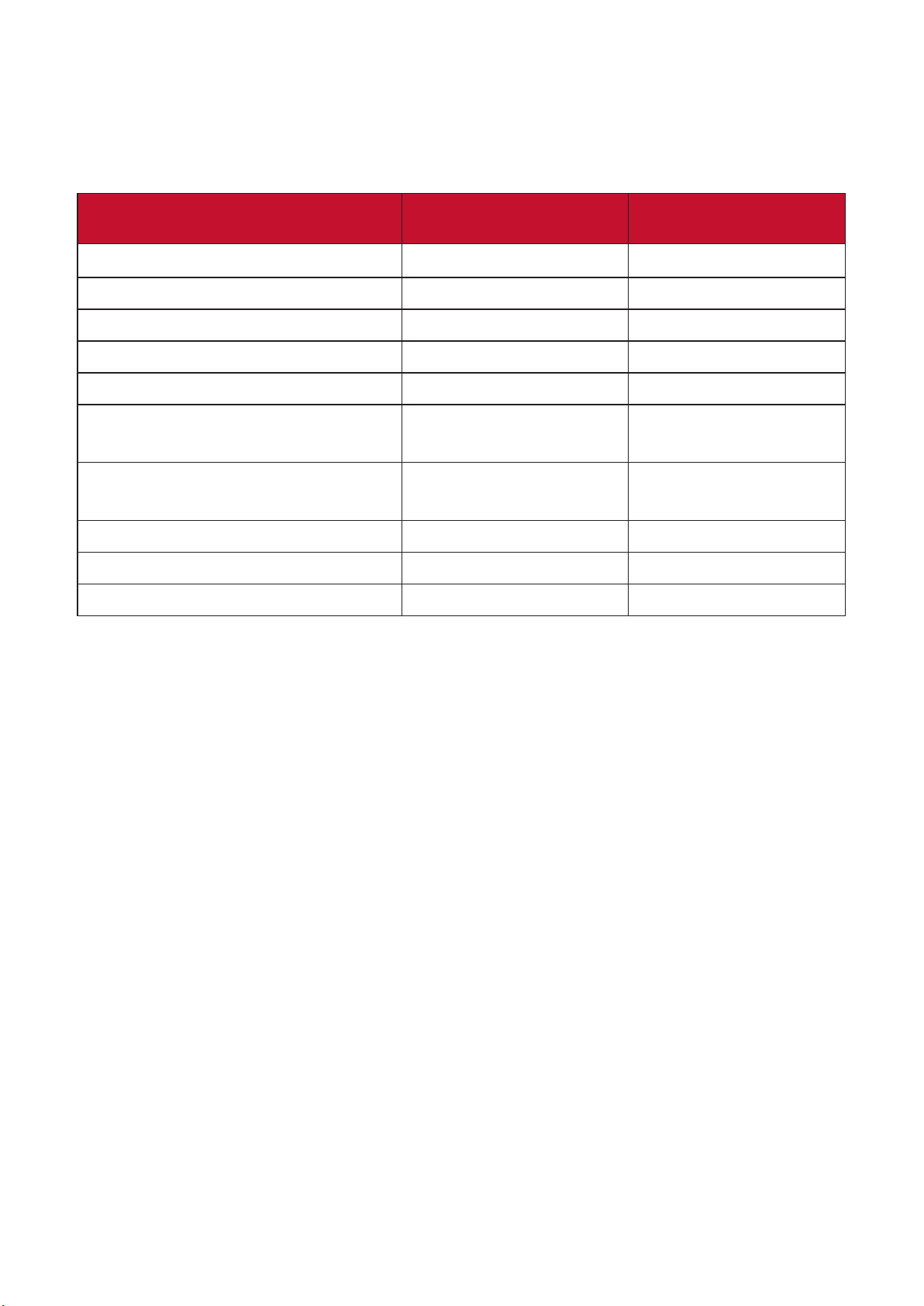
RoHS2 적합성 선언
본 제품은 전기 및 전자 기기 내 특정 유해 물질 사용의 제한에 관한 유럽
의회와 이사회의 2011/65/EU 지침(RoHS2 지침)에 따라 설계 및 제조되었으며
아래와 같이 유럽 기술 적합 위원회(TAC)가 확정한 최대 농도 값을 준수합니다.
물질 제안 최대 농도 실제 농도
납 (Pb) 0.1% < 0.1%
수은 (Hg) 0.1% < 0.1%
카드뮴 (Cd) 0.01% < 0.01%
6가 크롬 (Cr6)
폴리브롬화 비페닐 (PBB) 0.1% < 0.1%
폴리브롬화 디페닐 에테르
(PBDE)
비스(2-에틸헥실) 프탈레이트
(DEHP)
벤질 부틸 프탈레이트(BBP) 0.1% < 0.1%
디부틸 프탈레이트(DBP) 0.1% < 0.1%
디이소부틸 프탈레이트(DIBP) 0.1% < 0.1%
0.1% < 0.1%
0.1% < 0.1%
0.1% < 0.1%
위에서 언급한 제품의 일부 구성요소는 아래의 내용과 같이 RoHS2 지침의 부속
문서에 따라 면제됩니다. 면제된 구성요소의 예는 다음과 같습니다.
• 다음 기준치(램프당)를 초과하는 특별 목적의 냉음극 형광등 및 외부 전극
형광등(CCFL 및 EEFL)의 수은:
단거리(500 mm):램프당 최대 3.5 mg.
중거리(500 mm ~ 1,500 mm):램프당 최대 5 mg.
장거리(1,500 mm 이상):램프당 최대 13 mg.
• 음극선관 유리 내의 납
• 0.2 중량 %를 초과하지 않는 형광등 유리 내의 납
• 중량 %로 최대 0.4%의 납을 함유하는 알루미늄 합금 원소로서의 납
• 중량 %로 최대 4%의 납을 함유하는 구리 합금
• 용융점이 높은 땜납(즉 중량 %로 85% 이상의 납을 함유한 납 합금)에 함유된
납
• 커패시터, 예를 들어 압전 장치에서 유리 또는 유전체 세라믹이 아닌
세라믹이나 유리 또는 세라믹 매트릭스 화합물에 납을 함유한 전기 및 전자
부품
74
Page 75

• 배터리:
사용, 보관 또는 운반 중에 배터리에 발생할 수 있는 과도한 고온 또는
저온, 높은 고도에서의 낮은 기압.
배터리를 잘못된 종류의 배터리로 교체하면 안전 장치가 무력화될 수
있음(예: 일부 리튬 배터리의 경우),
배터리를 불 또는 뜨거운 오븐 속에 폐기하거나, 기계적으로
쭈그러뜨리거나 자르면 폭발할 수 있음,
배터리를 온도가 매우 높은 주변 환경에 방치하면 폭발하거나 인화성
액체 또는 기체가 누출될 수 있습니다.
배터리를 매우 낮은 기압에 노출하면 폭발하거나 인화성 액체 또는
기체가 누출될 수 있습니다.
인도의 유해물질 제한
유해물질 제한 선언(인도) 이 제품은 "인도 전자 폐기물 규칙 2011"을 준수하며
규칙의 표 2에 설정된 면제 물질을 제외하고 0.1 중량 %를 초과하는 납, 수은, 6
가 크롬, 폴리브롬화 바이페닐 또는 폴리브롬화 디페닐 에테르와, 0.01 중량 %
를 초과하는 카드뮴의 사용을 금지합니다.
제품 수명 완료에 따른 폐기 처리
ViewSonic®은 환경 보존을 위해 노력하고 있습니다. 보다 스마트한 그린
컴퓨팅에 동참해주시면 고맙겠습니다. 자세한 내용은 ViewSonic® 웹사이트를
참조하십시오.
미국 및 캐나다:
http://www.viewsonic.com/company/green/recycle-program/
유럽:
http://www.viewsoniceurope.com/eu/support/call-desk/
대만:
https://recycle.epa.gov.tw/
75
Page 76
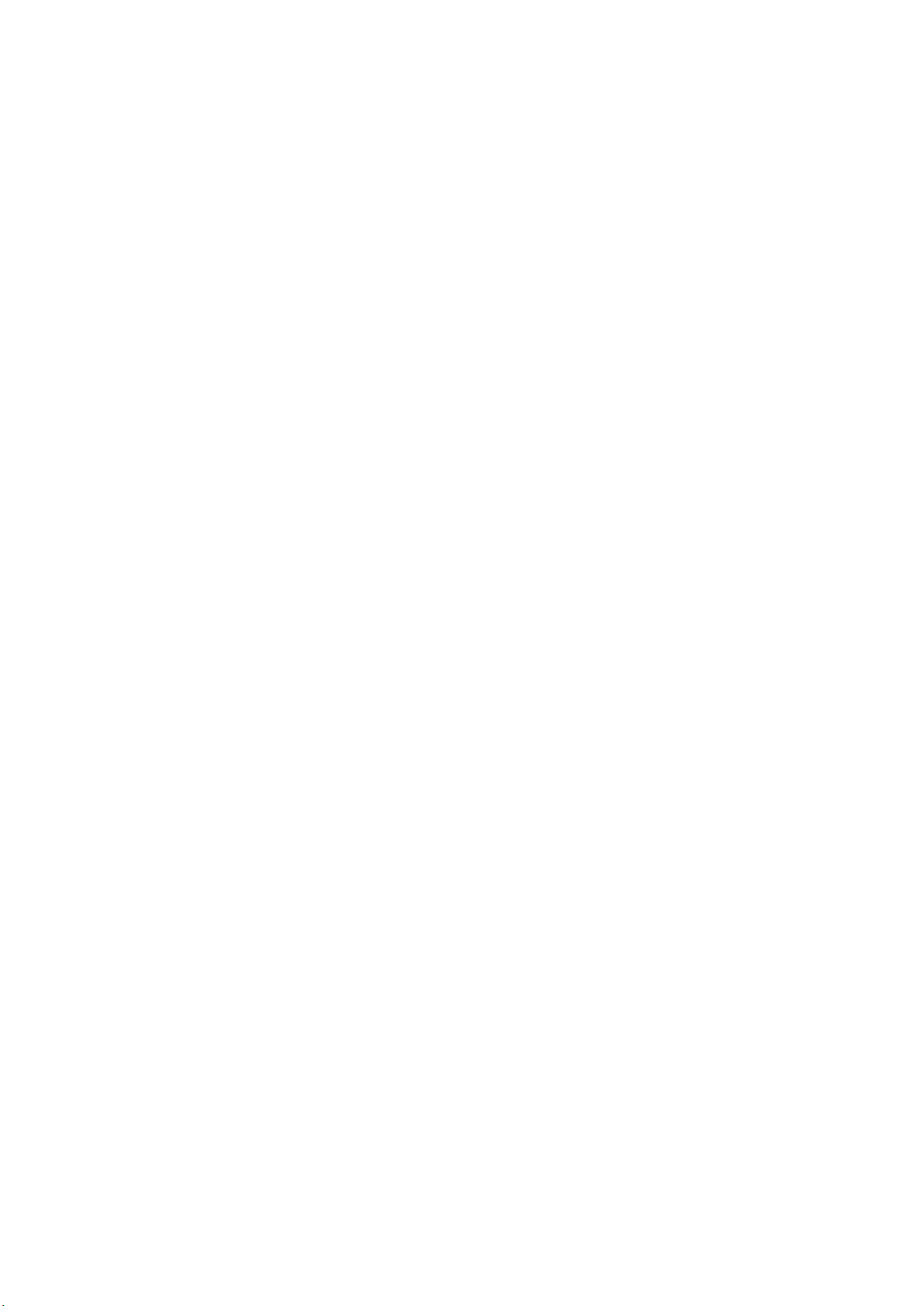
저작권 정보
Copyright© ViewSonic® Corporation, 2021. 모든 권한이 보유됨.
Macintosh 및 Power Macintosh는 Apple Inc.의 등록 상표입니다.
Microsoft, Windows 및 Windows 로고는 미국과 기타 국가에서 Microsoft
Corporation의 등록 상표입니다.
ViewSonic® 세 마리의 새 로고, OnView, ViewMatch 및 ViewMeter는 ViewSonic®
Corporation의 등록 상표입니다.
VESA는 Video Electronics Standards Association의 등록상표입니다. DPMS, DP
포트 및 DDC는 VESA의 상표입니다.
ENERGY STAR®는 미국 환경 보호국(EPA)의 등록 상표입니다.
ENERGY STAR® 파트너로서 ViewSonic® Corporation은 이 제품이 에너지 효율을
위한 ENERGY STAR® 지침을 충족함을 확인합니다.
법적 고지: ViewSonic® Corporation은 여기에 포함된 기술적 오류나 편집상의
오류 또는 누락에 대해 책임지지 않습니다. 본 설명서 또는 본 제품의 성능이나
사용에서 야기된 우발적, 필연적 손해에 대해 책임이 없습니다.
제품의 끊임없는 개선을 위해 ViewSonic® Corporation은 사전 통보 없이 제품
사양을 변경할 수 있는 권한을 보유하고 있습니다. 본 설명서의 내용은 사전
통보 없이 변경될 수 있습니다.
ViewSonic® Corporation의 사전 서면 허가 없이는 어떤 용도로도 본 설명서의
일부분을 임의의 수단을 통해 복사, 복제, 배포할 수 없습니다.
PX701-4K_PX728-4K_PX748-4K_UG_KRN_1a_20201209
76
Page 77
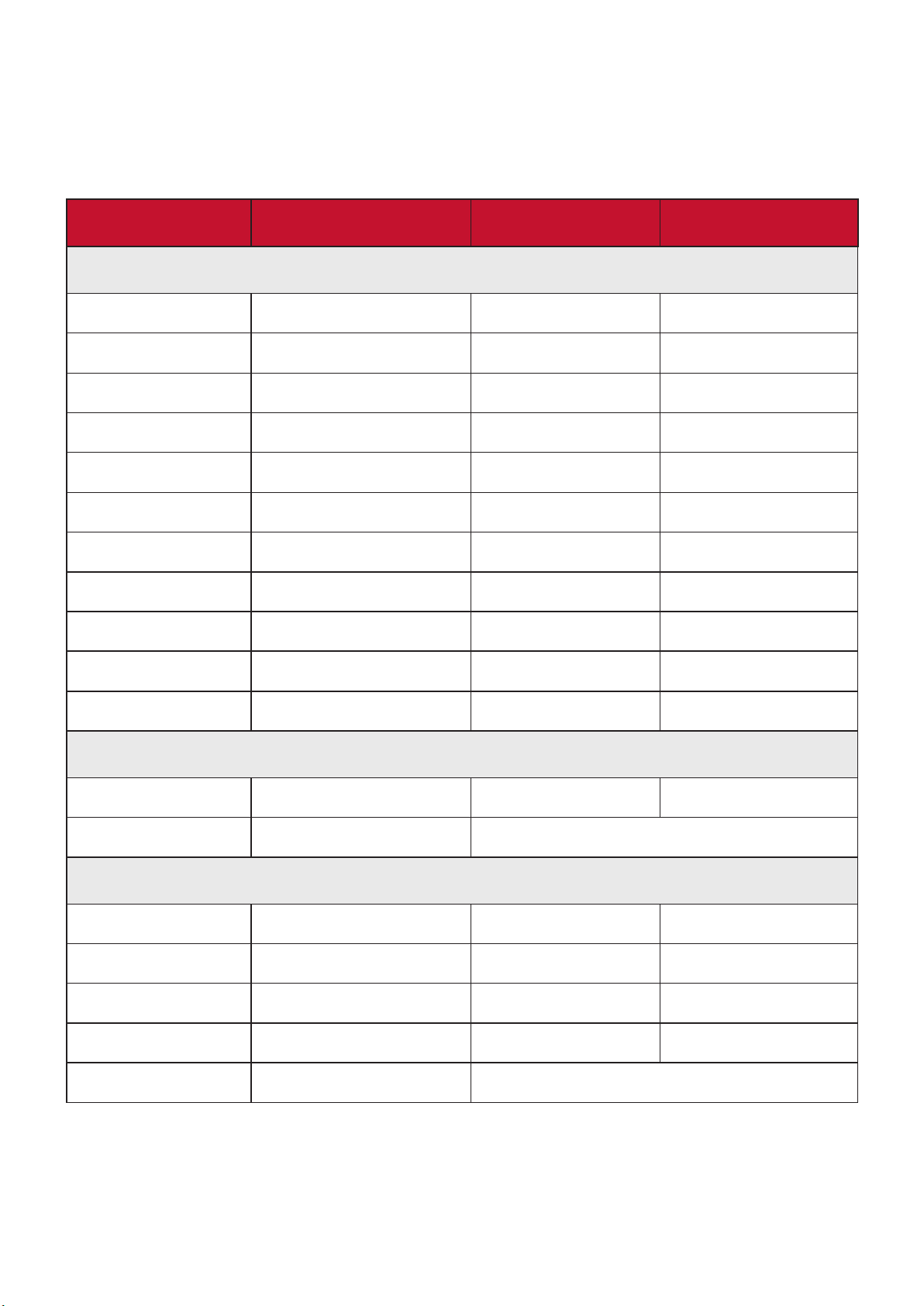
고객 서비스
기술 지원 또는 제품 서비스를 받으려면 아래 표를 참조하거나 가까운
판매점으로 연락하십시오.
참고: 이 경우 제품의 일련 번호를 알려주어야 합니다.
국가/지역 웹사이트 국가/지역 웹사이트
아시아 태평양 및 아프리카
Australia www.viewsonic.com/au/ Bangladesh www.viewsonic.com/bd/
中国 (China)
Hong Kong (English) www.viewsonic.com/hk-en/ India www.viewsonic.com/in/
Indonesia www.viewsonic.com/id/ Israel www.viewsonic.com/il/
日本 (Japan)
Malaysia www.viewsonic.com/my/ Middle East www.viewsonic.com/me/
Myanmar www.viewsonic.com/mm/ Nepal www.viewsonic.com/np/
New Zealand www.viewsonic.com/nz/ Pakistan www.viewsonic.com/pk/
Philippines www.viewsonic.com/ph/ Singapore www.viewsonic.com/sg/
臺灣 (Taiwan)
Việt Nam www.viewsonic.com/vn/ South Africa & Mauri�us www.viewsonic.com/za/
www.viewsonic.com.cn
www.viewsonic.com/jp/ Korea www.viewsonic.com/kr/
www.viewsonic.com/tw/
香港 (繁體中文)
ประเทศไทย
www.viewsonic.com/hk/
www.viewsonic.com/th/
아메리카
United States www.viewsonic.com/us Canada www.viewsonic.com/us
La�n America www.viewsonic.com/la
유럽
Europe www.viewsonic.com/eu/ France www.viewsonic.com/fr/
Deutschland www.viewsonic.com/de/ Қазақстан www.viewsonic.com/kz/
Россия www.viewsonic.com/ru/ España www.viewsonic.com/es/
Türkiye www.viewsonic.com/tr/ Україна www.viewsonic.com/ua/
United Kingdom www.viewsonic.com/uk/
77
Page 78

제한적 보증
ViewSonic® 프로젝터
보증 적용 범위:
ViewSonic®은 통상적으로 사용할 경우 제품이 보증 기간 동안 재료 및 제조상
결함이 없음을 보증합니다. 보증 기간 동안 제품의 재료 또는 제조상 결함이
있는 것으로 입증되면 ViewSonic®은 단독 재량으로 제품을 수리하거나 유사한
제품으로 교체합니다. 교체 제품 또는 부품에는 다시 제조되거나 개조된 부품
또는 구성품이 포함될 수 있습니다.
3년 일반 보증:
아래 명시된 1년 제한 보증에 따라 북미 및 남미 지역의 보증이 적용됩니다.
최초 구매일로부터 램프를 제외한 모든 부품에 대해 3년 보증이 적용되며,
램프의 경우 1년 간의 보증이 적용됩니다.
다른 지역 또는 국가에서는 다음과 같은 규정이 적용됩니다: 보증 정보는 현지
대리점 또는 ViewSonic® 지사에 문의하시기 바랍니다.
과도 사용 시 1년 보증:
프로젝터 사용 시간이 하루 14시간을 초과하는 환경, 북남미 지역: 최초
구매일로부터 램프를 제외한 모든 부품에 대해 1년 보증이 적용되며, 램프의
경우 90일 간의 보증이 적용됩니다. 유럽: 최초 구매일로부터 램프를 제외한
모든 부품에 대해 1년 보증이 적용되며, 램프의 경우 90일 간의 보증이
적용됩니다. 다른 지역 또는 국가에서는 다음과 같은 규정이 적용됩니다:
보증 정보는 현지 대리점 또는 ViewSonic® 지사에 문의하시기 바랍니다. 램프
보증은 이용약관, 제품의 상태 및 확인 결과에 따라 달라집니다. 제조업체가
설치한 램프에만 적용됩니다. 별도로 구입한 모든 액세서리 램프는 90일 동안
보증됩니다.
보증 대상:
이 보증은 최초의 소비 구매자에게만 유효합니다.
보증 미적용 범위:
1. 일련 번호가 훼손, 수정
또는 제거된 모든 제품.
2. 다음 원인에 의해 발생한 손상, 기능 저하 또는 오작동:
사고, 오용, 태만, 화재, 홍수, 번개 또는 기타 자연 재해, 승인되지 않은
제품 개조나 제품과 함께 제공된 지침을 따르지 않고 사용한 경우.
제품 사양을 벗어난 사용.
정상적인 사용 조건과 다른 용도로 제품을 작동시킨 경우.
ViewSonic®에서 승인하지 않은 사람에 의해 수리하거나 수리를 시도한
경우.
78
Page 79
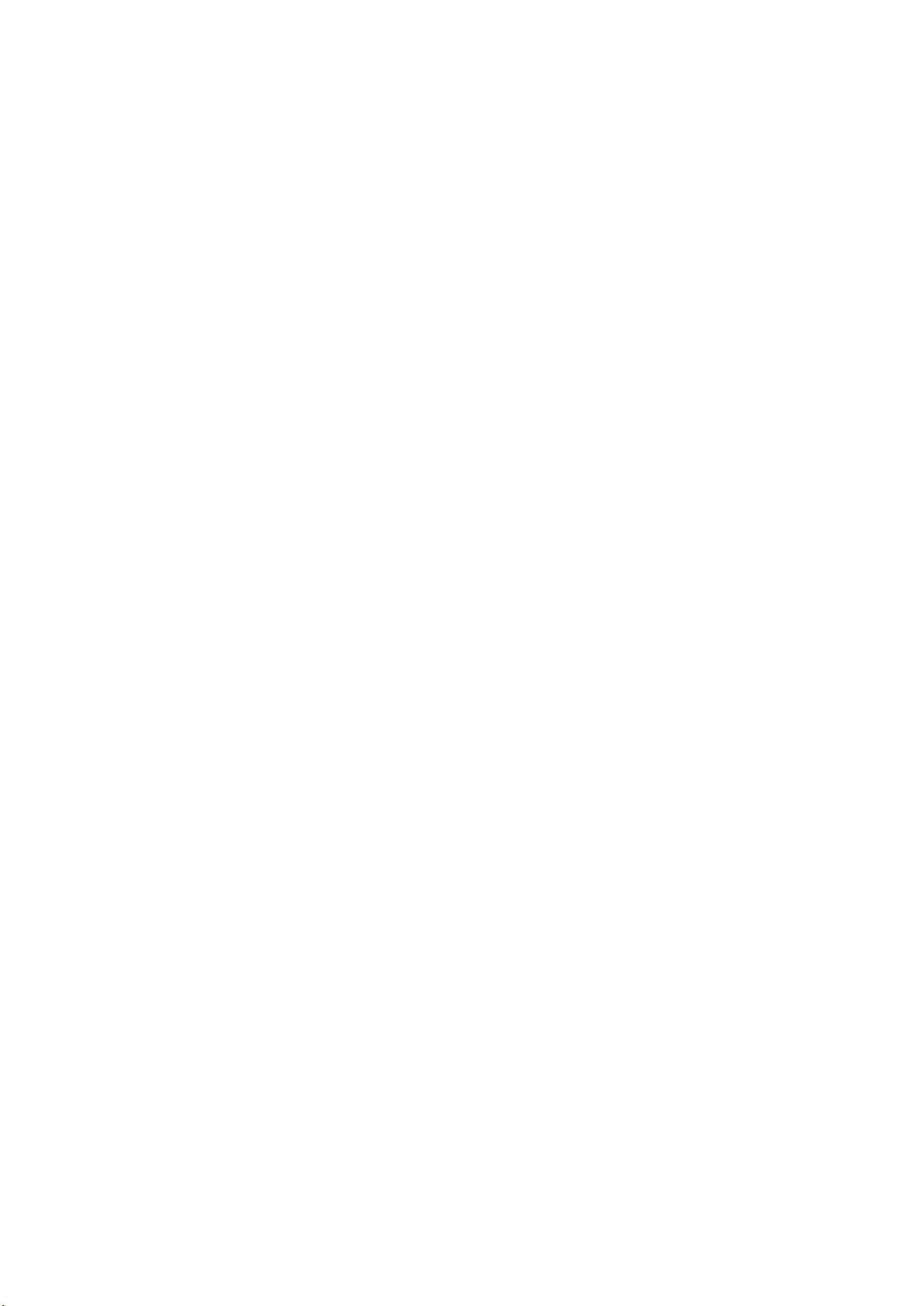
배송 중 발생한 제품의 손상.
제품의 제거 또는 설치.
전력 변동 또는 정전과 같은 제품 외적 원인.
ViewSonic의 사양과 맞지 않는 소모품 또는 부품을 사용한 경우.
통상적인 마모 및 파열.
제품 결함과 관계없는 기타 모든 원인.
3. 제거, 설치, 설정 서비스에 요금이 부과되는 경우
서비스를 받는 방법:
1. 보증 서비스를 받는 방법에 대한 자세한 내용은 ViewSonic® 고객 지원 센터에
문의하십시오("고객 서비스" 페이지 참조). 이 경우 제품의 일련 번호를
알려주어야 합니다.
2. 보증 서비스를 받으려면 다음을 제공해야 합니다: (a) 날짜기 기재된 영수증
원본, (b) 고객의 이름, (c) 고객의 주소, (d) 문제점에 대한 설명 및 (e) 제품의
일련 번호
3. 제품을 원래의 포장재로 포장하여 공인 ViewSonic®서비스 센터 나
ViewSonic®으로 가져오거나 운임을 선불하여 보내십시오.
4. 가까운 ViewSonic® 서비스 센터에 대한 자세한 정보나 이름은 ViewSonic®에
문의하십시오.
묵시적 보증의 한계:
당사는 상품성 및 특정 목적에의 적합성에 대한 묵시적인 보증을 포함하여
여기에 포함된 설명을 벗어나는 어떠한 명시적 또는 묵시적 보증도 하지
않습니다.
79
Page 80
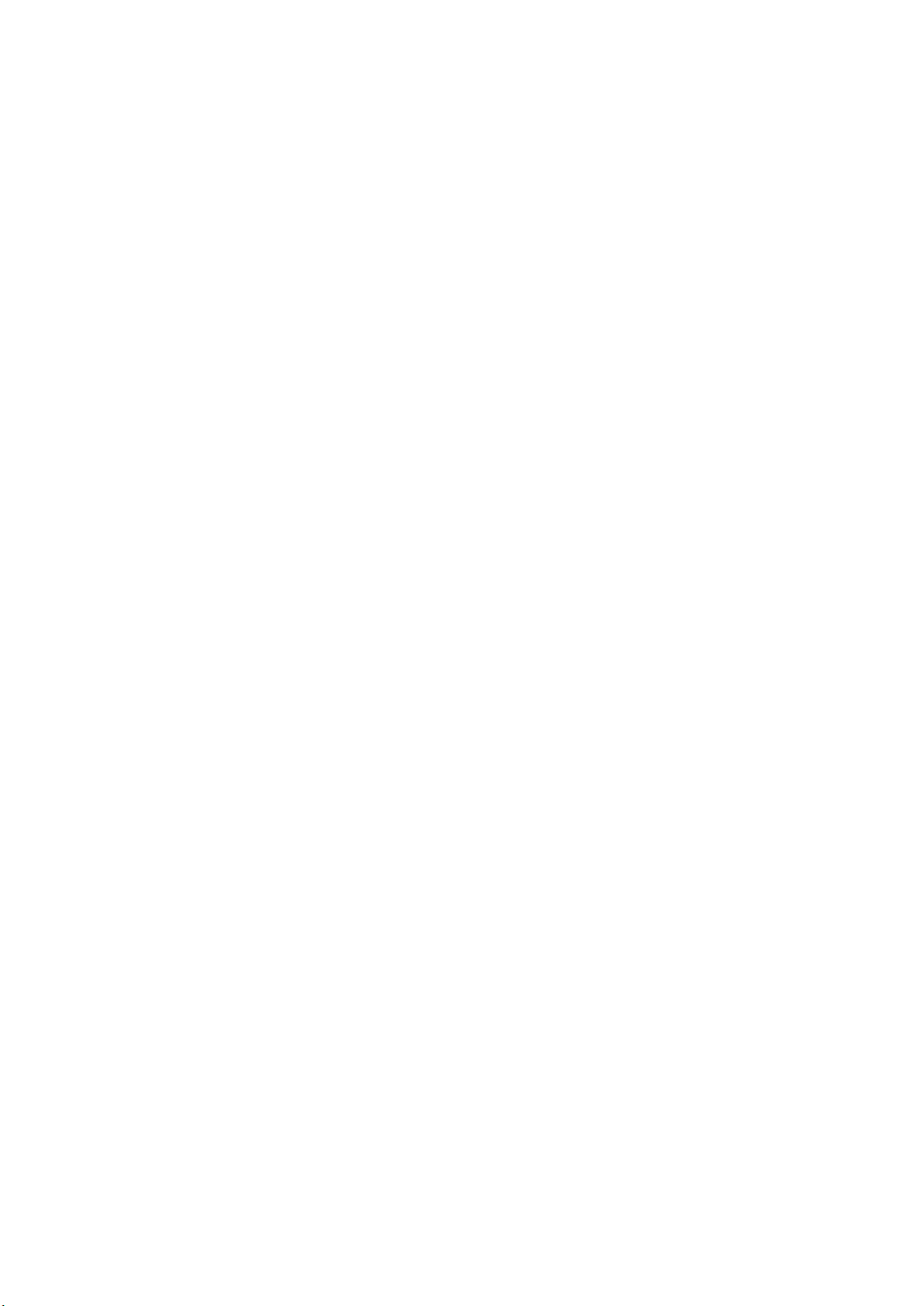
손해의 배제:
ViewSonic의 책임은 제품의 수리 또는 교체 비용으로 제한됩니다. ViewSonic®은
다음을 책임지지 않습니다.
1. 다음과 같은 손해의 가능성에 대해 통보받은 경우라 할지라도, 제품의
결함으로 인한 다른 재산의 손해, 불편으로 인한 손해, 제품의 미사용,
시간의 손실, 이익의 손실, 사업 기회의 손실, 영업권의 손실, 사업 관계의
방해 또는 기타 상업상 손해.
2. 부수적이든, 결과적이든 기타 모든 손해.
3. 다른 당사자에 의해 고객에게 제기된 모든 손해 배상.
주법의 효력:
이 보증은 고객에게 특정한 법적 권리를 부여하며 고객은 주별로 다른 기타
권리도 보유할 수 있습니다. 일부 지방 정부에서는 묵시적 보증에 대한 제한을
허용하지 않으며 부수적 또는 결과적 손해의 배제를 허용하지 않으므로 상기
제한 및 예외가 적용되지 않을 수도 있습니다.
미국 및 캐나다 이외의 지역에서 판매된 경우:
미국 및 캐나다 이외의 지역에서 판매된 ViewSonic® 제품에 대한 보증 정보 및
서비스에 대해서는 ViewSonic®또는 현지의 ViewSonic® 대리점에 문의하십시오.
중국 본토(홍콩, 마카오 및 대만 제외)에서 이 제품의 보증 기간은 유지보수
보증서의 조건에 따릅니다.
유럽 및 러시아 사용자의 경우 제공된 보증에 대해 자세한 전문은 다음에서
확인할 수 있습니다.http://www.viewsonic.com/eu/의 "지원/보증 정보".
Projector Warranty Term Template In UG
VSC_TEMP_2005
80
Page 81
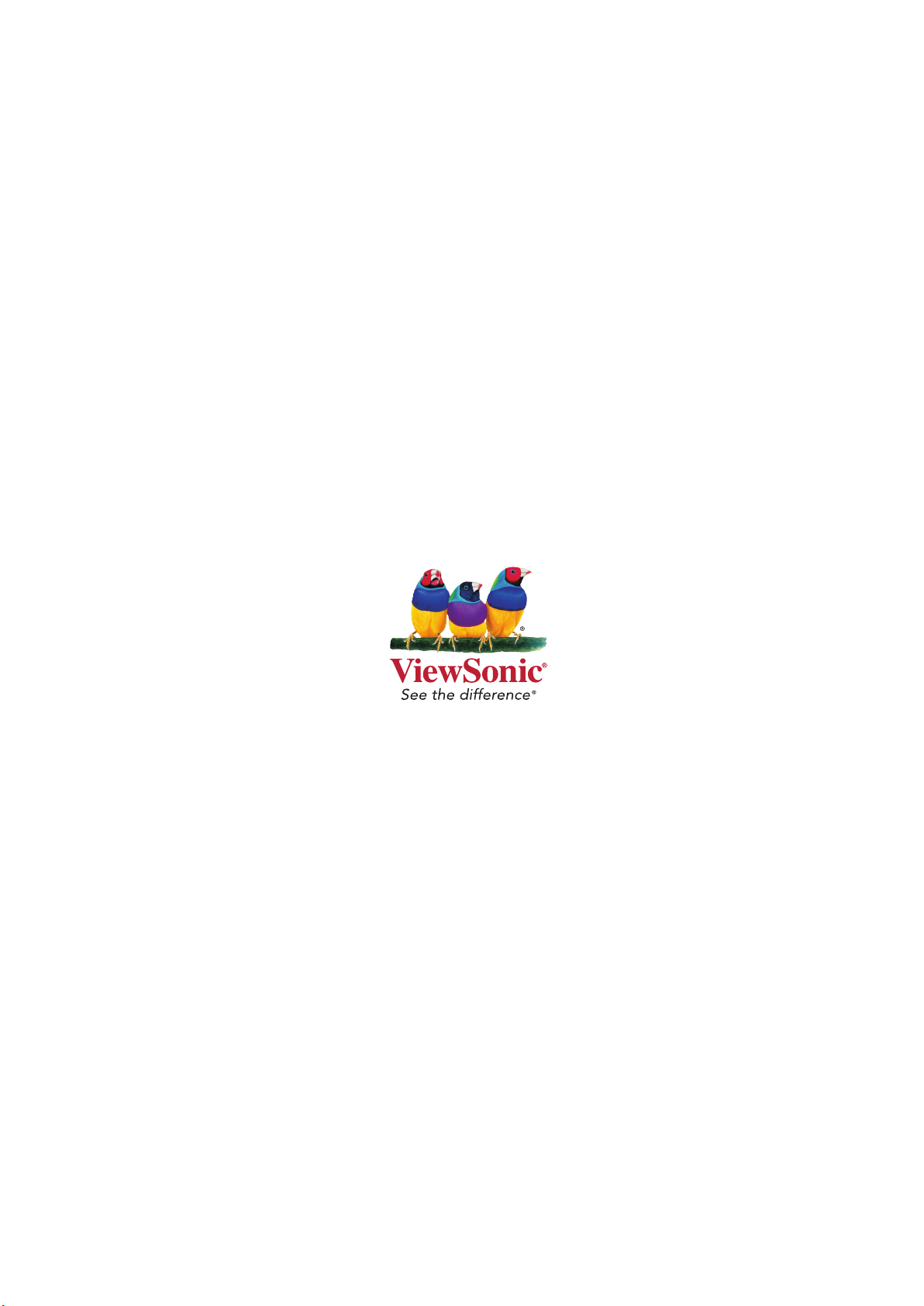
C0 M91 Y72 K24
Process Color
